Page 1
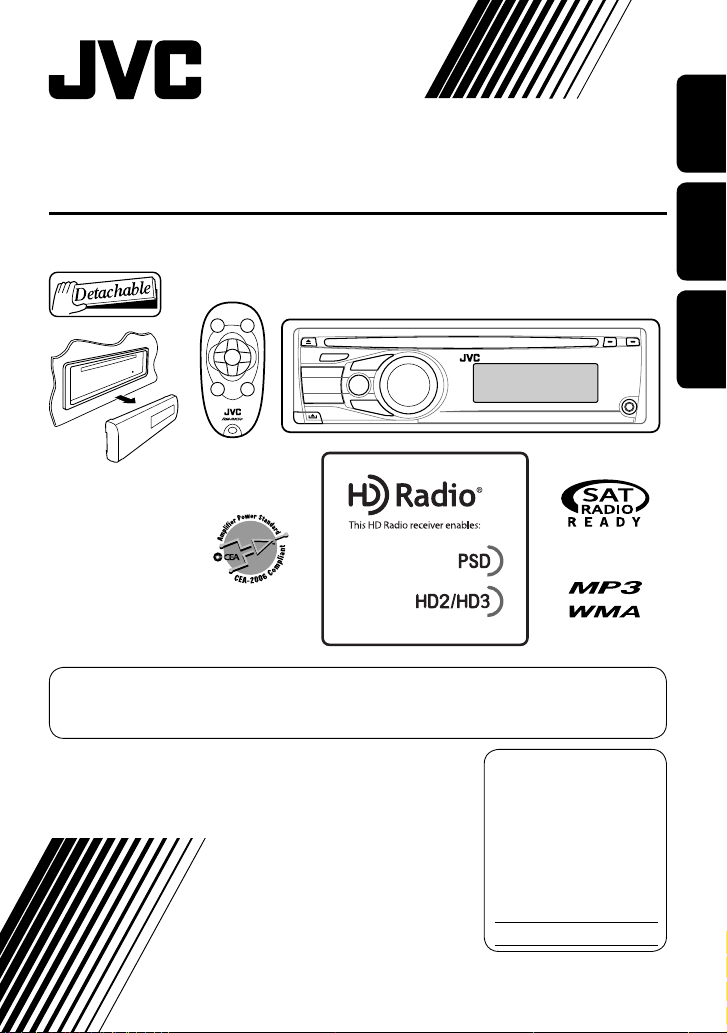
CD RECEIVER
RECEPTOR CON CD
RÉCEPTEUR CD
KD-HDR40
For canceling the display demonstration, see page 4.
Para cancelar la demostración en pantalla, consulte la página 4.
Pour annuler la démonstration des affichages, référez-vous à la page 4.
ENGLISHESPAÑOLFRANÇAIS
For installation and connections, refer to the separate manual.
Para la instalación y las conexiones, refiérase al manual separado.
Pour l’installation et les raccordements, se référer au manuel séparé.
INSTRUCTIONS
MANUAL DE INSTRUCCIONES
MANUEL D’INSTRUCTIONS
For customer Use:
Enter below the Model
No. and Serial No. which
are located on the top or
bottom of the cabinet. Retain
this information for future
reference.
Model No.
Serial No.
LVT2088-001B
[J]
Page 2
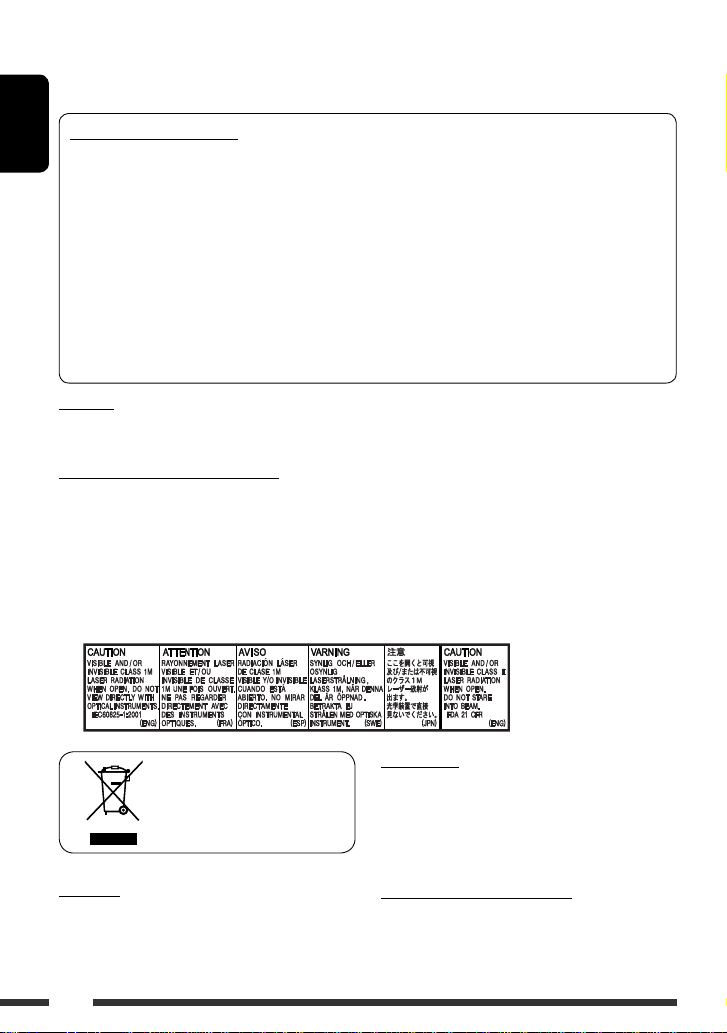
Thank you for purchasing a JVC product.
Please read all instructions carefully before operation, to ensure your complete understanding and to obtain the best
possible performance from the unit.
INFORMATION (For U.S.A.)
ENGLISH
This equipment has been tested and found to comply with the limits for a Class B digital device, pursuant to Part
15 of the FCC Rules. These limits are designed to provide reasonable protection against harmful interference in
a residential installation. This equipment generates, uses, and can radiate radio frequency energy and, if not
installed and used in accordance with the instructions, may cause harmful interference to radio communications.
However, there is no guarantee that interference will not occur in a particular installation. If this equipment does
cause harmful interference to radio or television reception, which can be determined by turning the equipment
off and on, the user is encouraged to try to correct the interference by one or more of the following measures:
– Reorient or relocate the receiving antenna.
– Increase the separation between the equipment and receiver.
– Connect the equipment into an outlet on a circuit different from that to which the receiver is connected.
– Consult the dealer or an experienced radio/TV technician for help.
Caution:
Changes or modifications not approved by JVC could void the user’s authority to operate the equipment.
IMPORTANT FOR LASER PRODUCTS
1. CLASS 1 LASER PRODUCT
2. CAUTION: Do not open the top cover. There are no user serviceable parts inside the unit; leave all servicing to
qualified service personnel.
3. CAUTION: (For U.S.A.) Visible and/or invisible class II laser radiation when open. Do not stare into beam.
(For Canada) Visible and/or invisible class 1M laser radiation when open. Do not view directly with
optical instruments.
4. REPRODUCTION OF LABEL: CAUTION LABEL, PLACED OUTSIDE THE UNIT.
[European Union only]
Warning:
If you need to operate the unit while driving, be sure to
look around carefully or you may be involved in a traffic
accident.
2
For safety...
• Do not raise the volume level too much, as this will
block outside sounds, making driving dangerous.
• Stop the car before performing any complicated
operations.
Temperature inside the car...
If you have parked the car for a long time in hot or cold
weather, wait until the temperature in the car becomes
normal before operating the unit.
Page 3
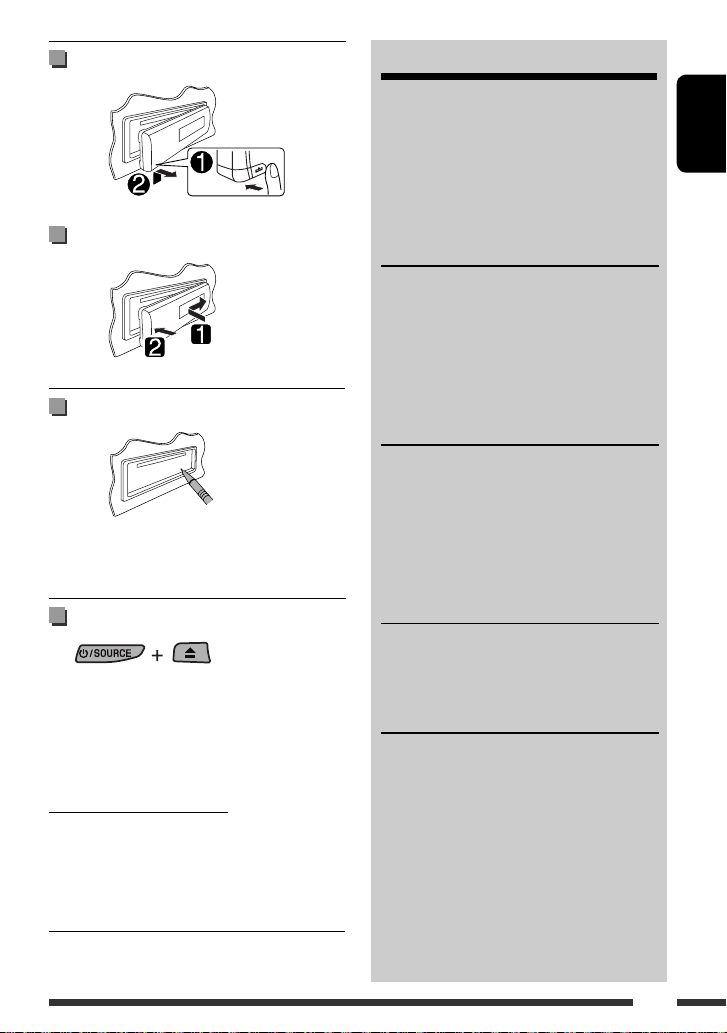
Detaching the control panel
Attaching the control panel
How to reset your unit
• Your preset adjustments will also be erased (except the
registered Bluetooth devices, see page 13).
CONTENTS
Detaching the control panel ......................... 3
Attaching the control panel ......................... 3
How to reset your unit ................................. 3
How to forcibly eject a disc ........................... 3
Canceling the display demonstration ........... 4
Setting the clock .......................................... 4
OPERATIONS
Basic operations ........................................... 5
• Using the control panel ............................... 5
• Using the remote controller (RM-RK50) ...... 6
• Changing the display information .............. 8
Listening to the radio ................................... 8
Disc operations ............................................. 11
EXTERNAL DEVICES
Using the Bluetooth ® devices ...................... 13
• Using the Bluetooth mobile phone ............. 15
• Using the Bluetooth audio player ............... 16
Listening to the Satellite Radio .................... 17
Listening to the other external
components .............................................. 19
ENGLISH
How to forcibly eject a disc
[Hold]
• You can forcibly eject the loaded disc even if the disc is
locked. To lock/unlock the disc, see page 12.
• Be careful not to drop the disc when it ejects.
• If this does not work, reset your unit.
Caution on volume setting:
Discs produce very little noise compared with other
sources. Lower the volume before playing a disc to
avoid damaging the speakers by the sudden increase of
the output level.
SETTINGS
Adjusting the sound ..................................... 20
Bluetooth settings ....................................... 21
SET menu operations ................................... 22
REFERENCES
More about this unit .................................... 25
Troubleshooting ........................................... 27
Maintenance ................................................ 31
Specifications ............................................... 32
3
Page 4
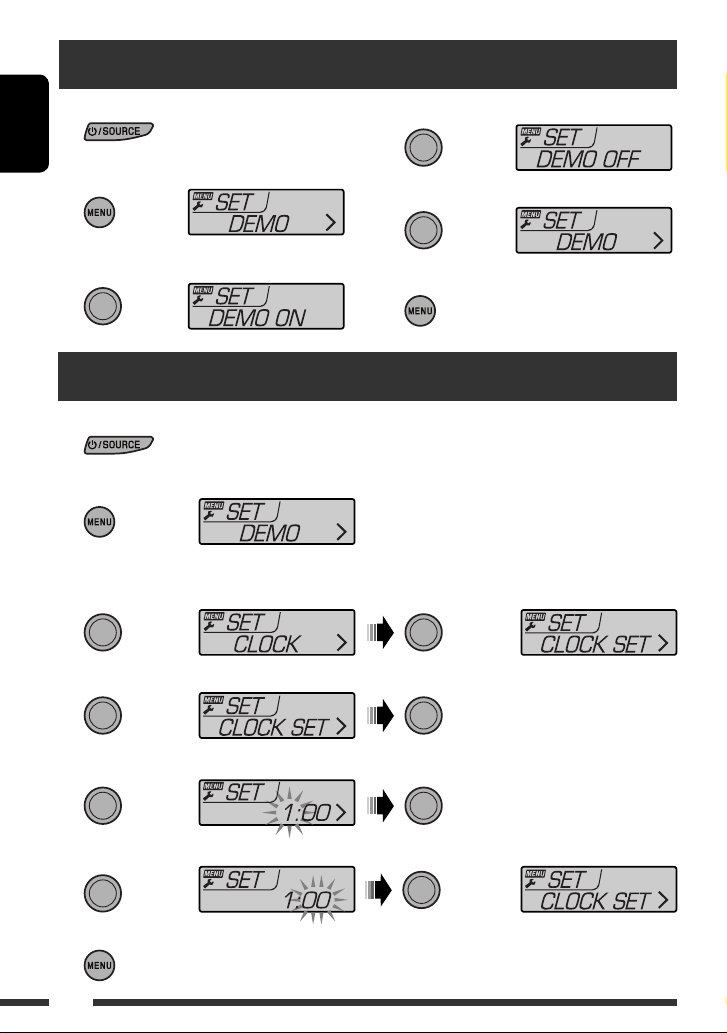
Canceling the display demonstration
1 Turn on the power.
ENGLISH
2 Call up the SET menu.
[Hold]
3
[Press]
Setting the clock
1 Turn on the power.
2 Call up the SET menu.
[Hold]
3 Select “CLOCK.”
[Turn] [Press]
4 Select “CLOCK SET.”
(Initial setting)
(Initial setting)
4 Select “DEMO OFF.”
[Turn]
5
[Press]
6 Finish the procedure.
[Turn] [Press]
5 Adjust the hour.
[Turn] [Press]
6 Adjust the minute.
[Turn]
7 Finish the procedure.
4
[Press]
Page 5
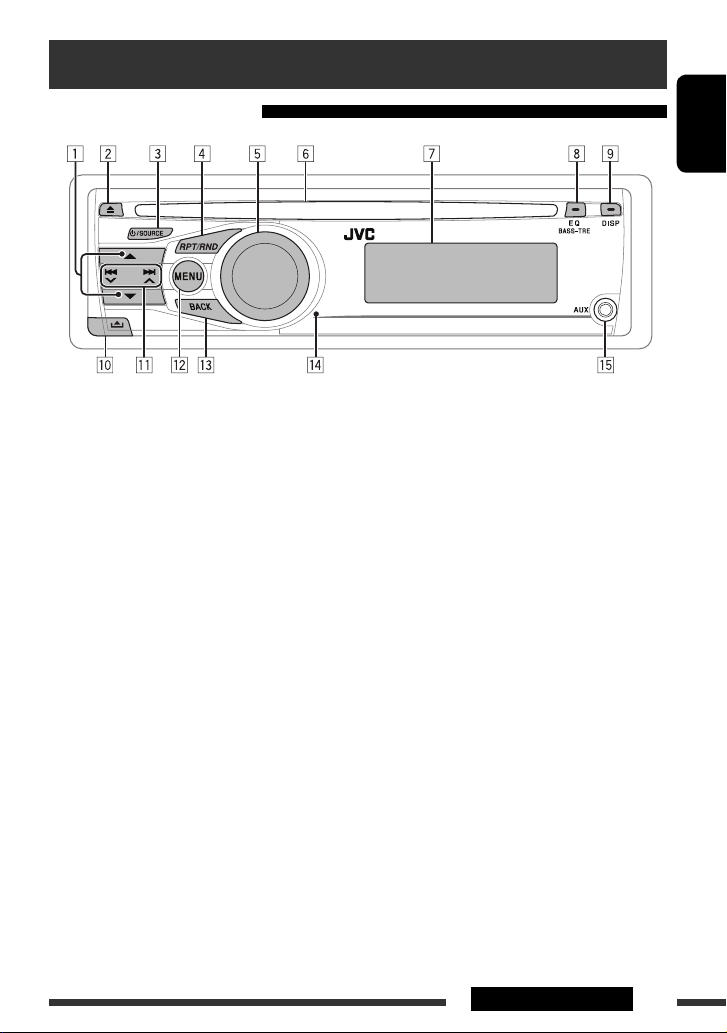
Basic operations
Using the control panel
*
1 • FM/AM:
– Select preset station.
– Search for HD Radio stations only [Hold].
• SIRIUS/XM: Select category.
• CD: Select folder.
• BT PHONE/BT AUDIO: Enter/go back to
previous Bluetooth menu.
2 Eject disc.
3 • Turn on the power.
• Turn off the power [Hold].
• Select the available sources (if the power is on).
4 Enter playback mode menu.
5 • Control the volume or select items [Turn].
• Confirm the selection [Press].
• CD: Pause/resume playback [Press].
– If you adjust the volume while paused,
playback will resume at minimum volume.
• Other source: Turn off the volume instantly
[Press].
ENGLISH
6 Loading slot
7 Display window
8 • Select the sound mode.
• Enter the Easy EQ setting menu [Hold].
9 Change the display information.
p Detach the panel.
q • FM/AM/SIRIUS/XM: Search for station/channel.
• CD: Select track.
• BT PHONE/BT AUDIO: Select setting item/
registered device.
w • Enter LIST menu.
• Enter SET menu [Hold] .
e Return to the previous menu.
r Remote sensor
t AUX (auxiliary) input jack
* Also known as “Control dial” in this manual.
5OPERATIONS
Page 6
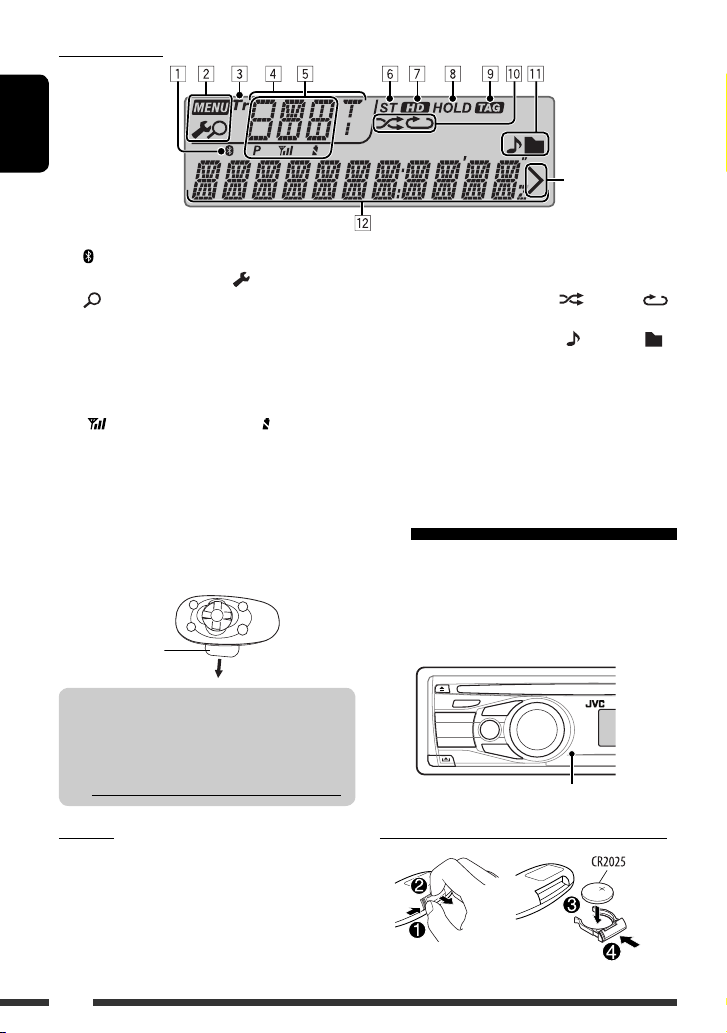
Display window
ENGLISH
1
*
1 (Bluetooth) indicator
2 MENU (menu) indicators— (setting menu),
(list menu)
3 Tr (track) indicator
4 Source display / Preset number / Track number /
Folder number
5 Status of Bluetooth device
(Device number, [P: 1 – 5]; signal strength,
[ : 0 – 3]*2; battery reminder, [ : 0 – 3]*2)
6 ST (stereo) indicator
7 HD (HD Radio™ broadcast) indicator
8 HOLD (reception hold) indicator
9 TAG (Tag information) indicator
p Playback mode indicators— (random),
q Disc information indicators— (track/file),
w Main display
*1 Appears when another layer exists for the current
*2 As the number increases, the signal/batter y power
Using the remote controller (RM-RK50)
When you use the remote controller for the first time,
remove the insulation sheet.
Insulation sheet
For USA-California Only:
This product contains a CR Coin Cell Lithium Battery
which contains Perchlorate Material—special
handling may apply.
See www.dtsc.ca.gov/hazardouswaste/perchlorate
Caution:
• Danger of explosion if battery is incorrectly replaced.
Replace only with the same or equivalent type.
• Battery shall not be exposed to excessive heat such as
sunshine, fire, or the like.
If the effectiveness of the remote controller
decreases, replace the battery.
Before using the remote controller:
• Aim the remote controller directly at the remote
sensor on the unit.
• DO NOT expose the remote sensor to bright light
(direct sunlight or artificial lighting).
Replacing the lithium coin battery (CR2025)
(repeat)
(folder)
selection.
becomes stronger.
Remote sensor
6
Page 7
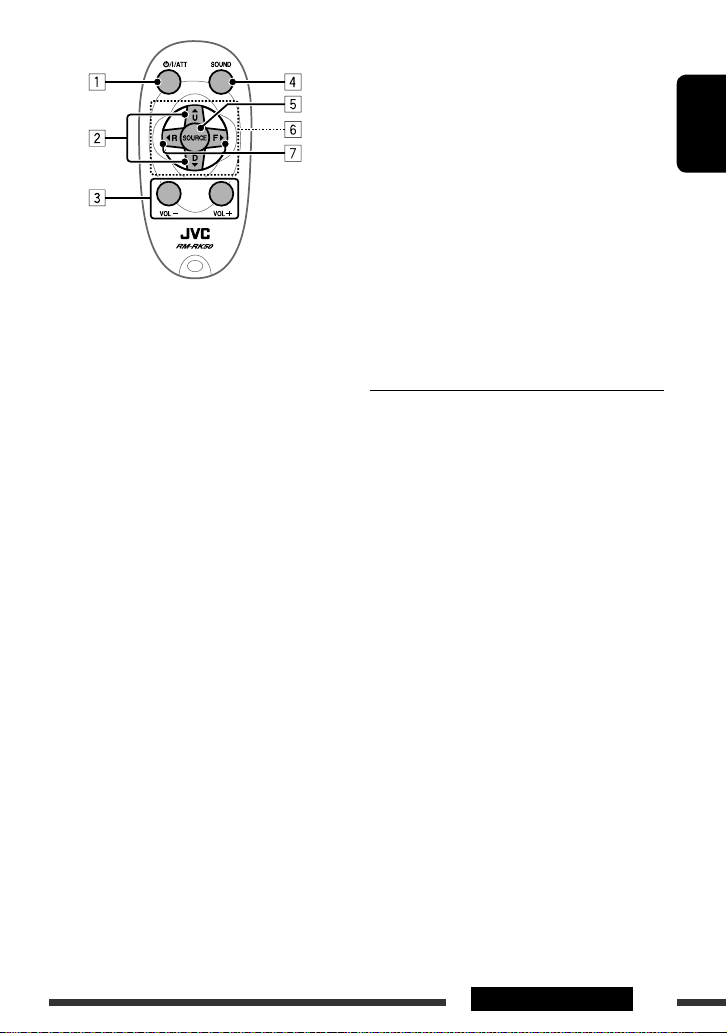
1 • Turns the power on if pressed briefly.
• Turns the power off if pressed and held.
• For discs: Pauses/resumes playback if pressed
briefly.
• For Other sources: Turns off the volume instantly
if pressed briefly.
2 • Selects the preset radio station if pressed briefly.
• Searches for HD Radio stations only if pressed
and held.
• Changes the folder of the MP3/WMA.
• While listening to the Satellite (SIRIUS or XM)
Radio: Changes the categories.
3 Adjusts the volume level.
4 Selects the sound mode.
5 Selects the source.
6 For Bluetooth mobile phone:
– Answers calls if pressed briefly.
– Ends or rejects calls if pressed and held.
7 • Searches for stations automatically if pressed
briefly.
• Searches for stations manually if pressed and
held.
• Fast-forwards or reverses the track if pressed and
held.
• Changes the tracks if pressed briefly.
• While listening to the Satellite Radio:
– Changes the channels if pressed briefly.
– Changes the channels rapidly if pressed and
held.
• Reverse skip/forward skip for Bluetooth audio
player.
Warning (to prevent accidents and damage):
• Do not install any battery other than CR2025 or its
equivalent.
• Do not leave the remote controller in a place (such
as dashboards) exposed to direct sunlight for a long
time.
• Store the battery in a place where children cannot
reach.
• Do not recharge, short, disassemble, heat the battery,
or dispose of it in a fire.
• Do not leave the battery with other metallic
materials.
• Do not poke the battery with tweezers or similar
tools.
• Wrap the battery with tape and insulate when
throwing away or saving it.
ENGLISH
7OPERATIONS
Page 8
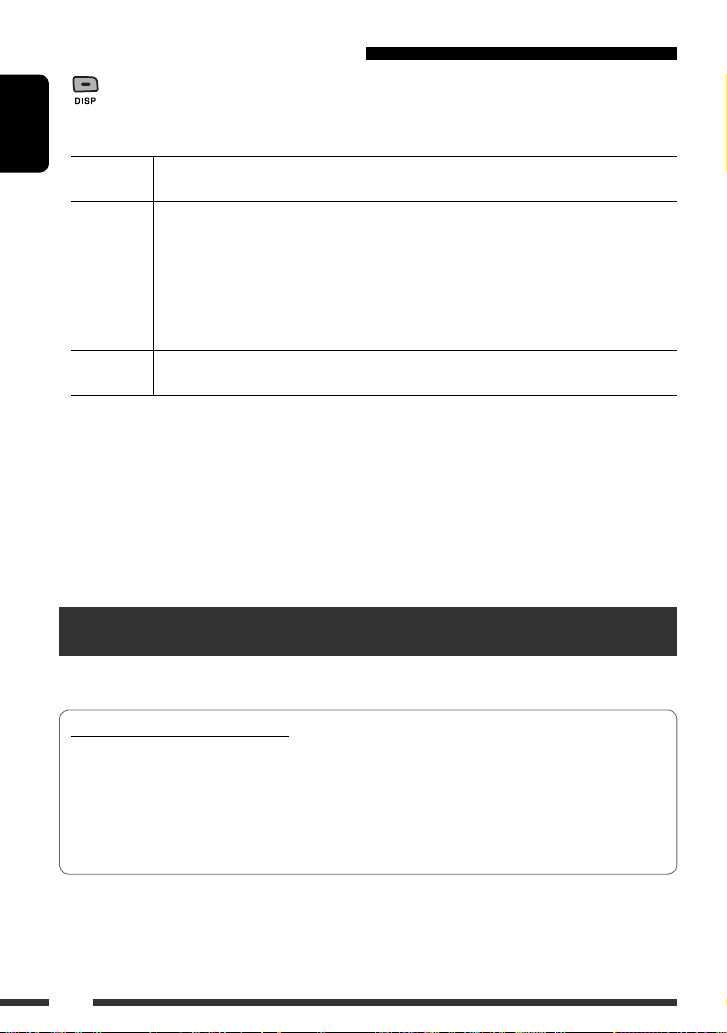
Changing the display information
• When the power is turned off: The current clock time is displayed for about 5 seconds.
• When the power is turned on: The display information of the current source changes as follows:
ENGLISH
FM/AM Call Sign*
CD • Audio CD/CD Text:
SIRIUS/XM Category name = Channel name = Artist name = Composer name *6 = Song/program
1
*
Displayed only when a Call Sign is received.
*2 When no program type (PT Y) is received, “HD RADIO” appears for HD Radio broadcasting, and “ANALOG” appears for
conventional FM/AM broadcasting.
*3 “NO TEXT” appears when no text is received.
*4 If the current disc is an audio CD, “NO NAME” appears.
*5 If an MP3/WMA le does not have Tag information or “TAG DISPLAY” is set to “TAG OFF” (see page 23),
folder name and le name appear.
*6 Only for SIRIUS Satellite Radio.
1
= Frequency = PTY (Program Type)*2 = Text*3 = Clock = (back to the
beginning)
Disc title/performer *4 = Track title *4 = Current track number with the elapsed playing
time = Current track number with the clock time = (back to the beginning)
• MP3/WMA:
Album name/performer (folder name) *5 = Track title (file name) *5 = Current track
number with the elapsed playing time = Current track number with the clock time = (back
to the beginning)
name/title = Clock = (back to the beginning)
Listening to the radio
You can tune in to both conventional and HD Radio broadcasts.
• If you want to search for HD Radio stations only, see “Searching for HD Radio stations only” on page 9.
What is HD Radio™ broadcasting?
HD Radio stations can deliver high-quality digital sound—AM digital will have FM-like sound quality (in stereo)
and FM digital will have CD-like sound quality—with static-free and clear reception. Furthermore, stations can
offer text and data, such as artist names and song titles.
• HD Radio tuners can also tune in to conventional analog broadcasts.
• Many HD Radio stations offer more than one channel of programming. This service is called multicasting.
• To find HD Radio stations in your area, visit <http://www.hdradio.com/>.
8
Page 9
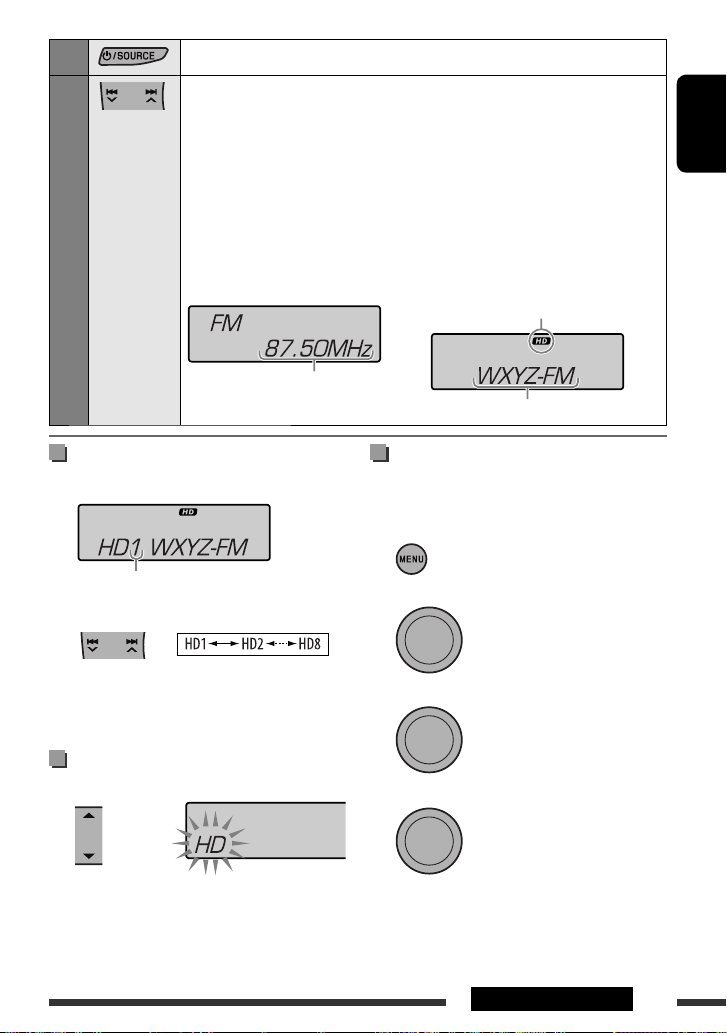
1
2
Select “FM” or “AM.”
Search for a station to listen—Auto Search.
When a station is tuned in, searching stops. To stop searching, press the same button
again.
• You can also search for a station manually—Manual Search.
Hold either one of the buttons until “M” flashes on the display, then press it
repeatedly.
• When receiving an FM stereo broadcast with sufficient signal strength, the ST indicator
lights up on the display.
Ex.: When receiving a conventional FM
station
Selected frequency
Ex.: When receiving an HD Radio station
Lights up when a digital audio is broadcast.
Flashes when an analog audio is broadcast.
Station Call Sign
ENGLISH
When receiving HD Radio
multicast channels...
Channel number
Select your desired channel.
• “LINKING” appears while linking to a multicast
channel.
Searching for HD Radio stations
only
[Hold]
When a station is tuned in, searching stops.
Improving the FM reception
When an FM stereo broadcast is hard to receive,
activate monaural mode for better reception.
1 Call up the SET menu.
[Hold]
2 Select “TUNER.”
[Turn] = [Press]
3 Select “MONO.”
[Turn] = [Press]
4 Select “MONO ON.”
[Turn] = [Press]
Reception improves, but stereo effect will be lost.
To restore the stereo effect, repeat the same
procedure to select “MONO OFF.”
9OPERATIONS
Page 10
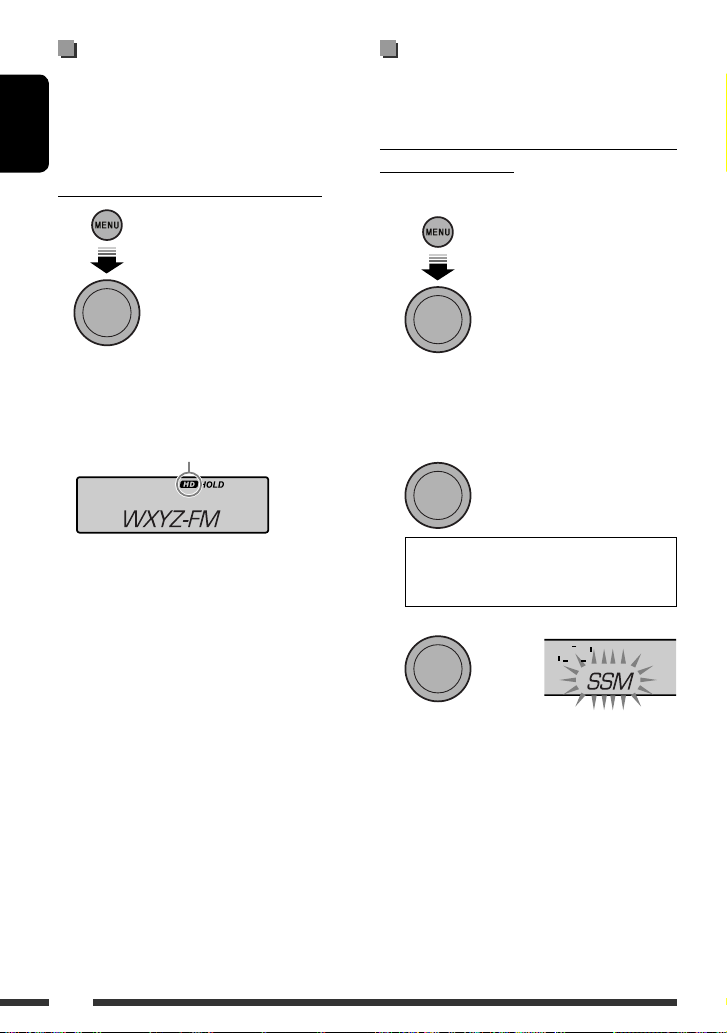
Changing HD Radio reception
mode
While receiving an HD Radio broadcast, the unit
receives digital or analog audio automatically due to
the receiving condition.
ENGLISH
While listening to an HD Radio station...
[Hold]
The SET menu is called up.
Storing stations in memory
You can preset up to 18 stations for FM and 6 stations
for AM.
• The HD Radio multicast channels can also be preset.
Automatic presetting — SSM (Strong-station
Sequential Memory)
1 While listening to a radio...
[Hold]
The SET menu is called up.
[Turn] = [Press]
• Repeat this procedure.
Select “TUNER” = “BLEND HOLD”
= “AUTO/DIGITAL/ANALOG”
Lights up when holding the digital reception.
Flashes when holding the analog reception.
• If no sound can be heard with “AUTO,” change the
setting to “ANALOG” or “DIGITAL.”
• The setting automatically returns to “AUTO” in the
following cases:
– When you tune in to another broadcast.
– When you change to another source.
– When you turn off the power.
• This setting cannot take effect for the conventional
FM/AM stations.
• If the radio station forces the reception mode to
digital, the HOLD indicator flashes.
[Turn] = [Press]
• Repeat this procedure.
Select “TUNER” = “SSM”
2 Select the preset number range you want to
store.
[Turn]
• For FM: SSM 01–06 Ô SSM 07–12 Ô
SSM 13–18
• For AM: SSM 01–06
3
[Press]
Local stations with the strongest signals are
searched and stored automatically.
• To stop searching, press MENU.
To preset other 6 stations, repeat from step 1 again.
10
Page 11
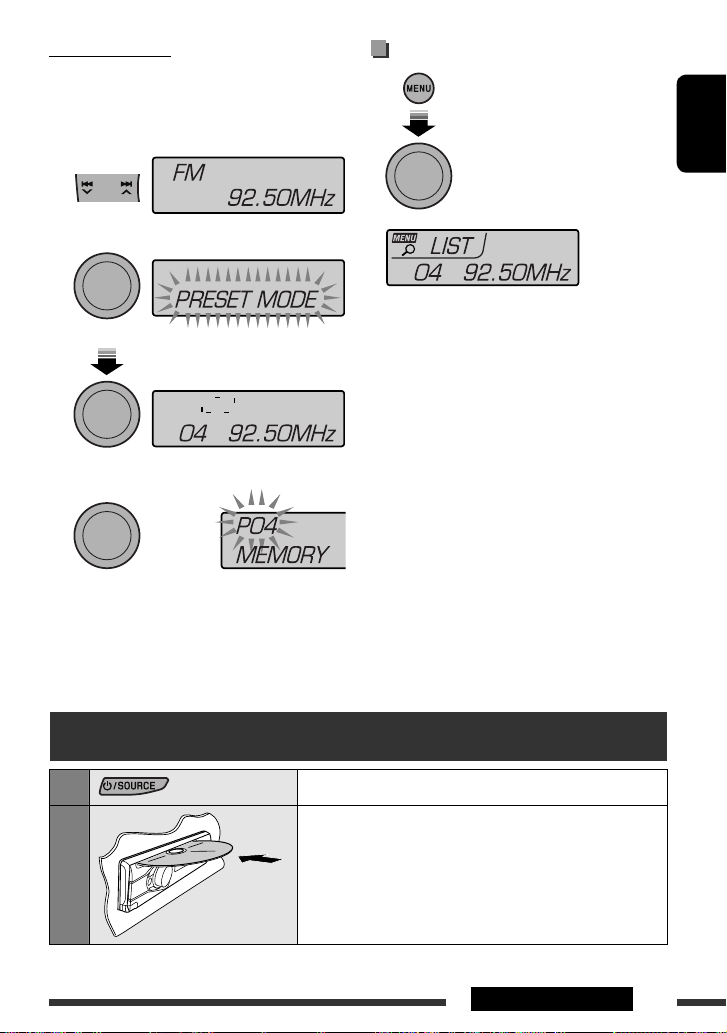
Manual presetting
Ex.: Storing FM station of 92.50 MHz into preset
number “P04.”
1 Tune in to the station or channel you want to
preset.
2 Select a preset number.
Selecting preset station/channel
[Press]
The LIST menu is called up.
ENGLISH
[Turn] = [Press]
[Hold]
[Turn]
3
[Press]
Disc operations
1
2
• You can also select preset station/channel by pressing
5/∞.
Turn on the power.
Insert a disc.
All tracks will be played repeatedly until you change the source or
eject the disc.
• If the ejected disc is not removed within 15 seconds, the disc is
automatically inserted again into the loading slot to protect it
from dust.
11OPERATIONS
Page 12
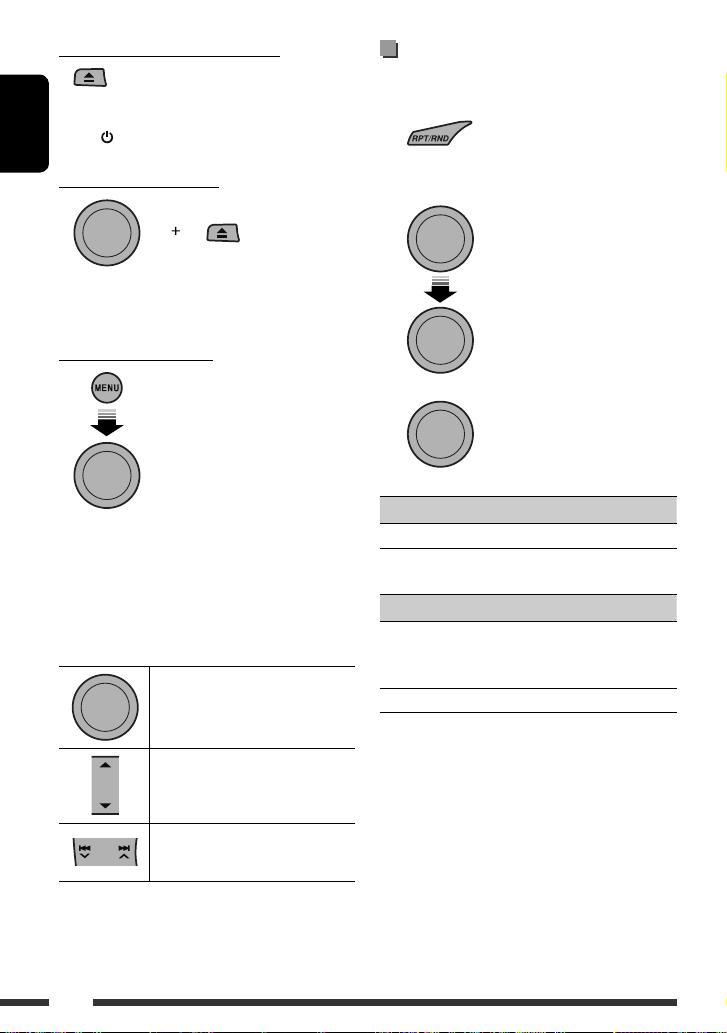
Stop playing and ejecting the disc
• “NO DISC” appears.
Press /SOURCE to listen to another playback source.
ENGLISH
Prohibiting disc ejection
Selecting the playback modes
You can use only one of the following playback modes
at a time.
1
2 Select the desired mode.
The playback mode menu is called
up.
[Hold]
To cancel the prohibition, repeat the same
procedure.
Selecting a track/folder
[Press]
The LIST menu is called up.
[Turn] = [Press]*
* For MP3/WMA, select the desired folder, then the
desired track by repeating this procedure.
• To return to the previous menu, press BACK.
Pressing (or holding) the following buttons allows you
to...
[Press]: Pause/resume playback
MP3/WMA: Select folder
[Turn]
REPEAT Ô RANDOM
[Press]
3
[Turn] = [Press]
REPEAT
TRACK RPT Repeats current track
FOLDER RPT MP3/WMA: Repeats all tracks of
current folder
RANDOM
FOLDER RND MP3/WMA: Randomly plays all tracks
of current folder, then tracks of next
folders
ALL RND Randomly plays all tracks
• To cancel repeat play or random play, select
“RPT OFF” or “RND OFF.”
• To return to the previous menu, press BACK.
12
[Press]: Select track
[Hold]: Reverse/fast-forward track
Page 13
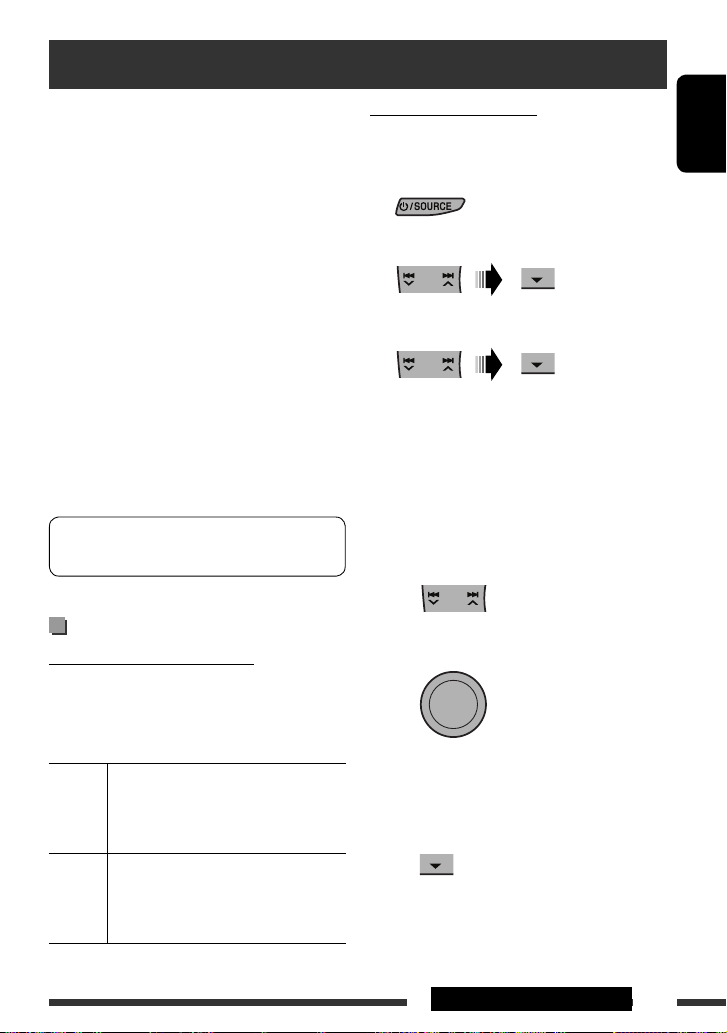
Using the Bluetooth ® devices
For Bluetooth operations, it is required to connect the
Bluetooth adapter (KS-BTA200) (not supplied) to the
expansion port on the rear of this unit.
• Refer also to the instructions supplied with the
Bluetooth adapter and the Bluetooth device.
• See the last two pages to check the countries where
you may use the Bluetooth ® function.
• To check the latest information, visit the following
JVC web site: <http://www.jvc.co.jp/english/car/>
(English website only)
To use a Bluetooth device through the unit (“BT PHONE”
and “BT AUDIO”) for the first time, you need to establish
Bluetooth wireless connection between the unit and
the device.
• Once the connection is established, it is registered in
the unit even if you reset your unit. Up to five devices
can be registered in total.
• Only one device can be connected at a time for each
source (“BT PHONE” and “BT AUDIO”).
See page 26 about warning messages for Bluetooth
operations.
Registering a Bluetooth device
Registration (Pairing) methods
Use either of the following items in the Bluetooth menu
to register and establish the connection with a device.
• Select “BT PHONE” or “BT AUDIO” as the source to
operate the Bluetooth menu.
OPEN Make the unit ready to establish a new
Bluetooth connection.
Connection is established by operating the
Bluetooth device.
SEARCH Make the unit ready to establish a new
Bluetooth connection.
Connection is established by operating
the unit.
Registering using “OPEN”
Preparation: Operate the device to turn on its
Bluetooth function.
1 Select “BT PHONE” or “BT AUDIO.”
2 Select “NEW DEVICE.”
3 Select “OPEN.”
4 Enter a PIN (Personal Identification Number)
code to the unit.
• You can enter any number you like (1-digit to
16-digit number). [Initial: 0000]
– Some devices have their own PIN code. Enter
the specified PIN code to the unit.
1 Move to the next (or previous) number
position.
2 Select a number.
[Turn]
3 Repeat steps 1 and 2 until you finish
entering a PIN code.
4 Confirm the entry.
“OPEN..” flashes on the display.
ENGLISH
Continued on the next page
EXTERNAL DEVICES
13
Page 14
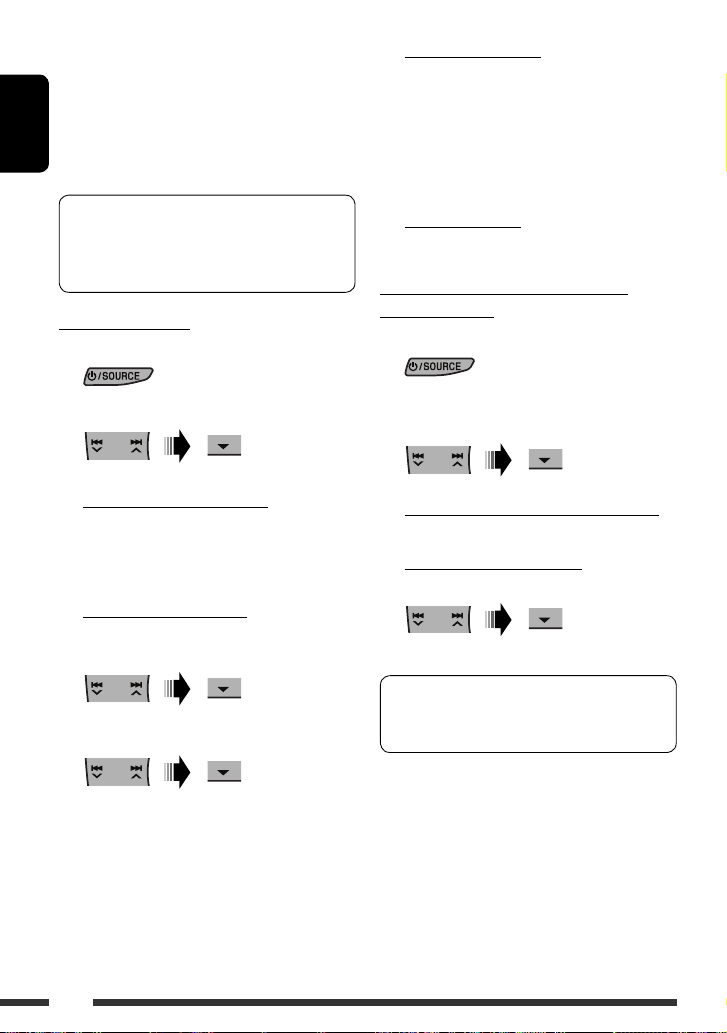
5 Use the Bluetooth device to search and
connect.
On the device to be connected, enter the same
PIN code you have just entered for this unit.
“CONNECTED” appears on the display.
Now connection is established and you can use the
ENGLISH
device through the unit.
The device remains registered even after you
disconnect the device. Use “CONNECT“ (or activate
“AUTO CNNCT”) to connect the same device from
next time on. (See the following and page 21.)
Connecting a device
1 Select “BT PHONE” or “BT AUDIO.”
5 For available devices...
1 Enter the specific PIN code of the device to the
unit.
Refer to the instructions supplied with the
device to check the PIN code.
2 Use the Bluetooth device to connect.
Now connection is established and you can use
the device through the unit.
For special device...
Use “OPEN” or “SEARCH” to connect.
Connecting/disconnecting/deleting a
registered device
1 Select “BT PHONE” or “BT AUDIO.”
2 Select “NEW DEVICE.”
3 To search for available devices:
Select “SEARCH.”
The unit searches and displays the list of the
available devices. If no available device is detected,
“UNFOUND” appears.
To connect a special device:
Select “SPECIAL.”
The unit displays the list of the preset devices.
4 Select a device you want to connect.
2 Select a registered device you want to
connect/disconnect/delete.
3 To connect/disconnect the selected device:
Select “CONNECT” or “DISCONNECT.”
To delete the selected device:
Select “DELETE,” then “YES.”
You can set the unit to connect the Bluetooth
device automatically when the unit is turned on.
(See “AUTO CNNCT” on page 21.)
14
Page 15
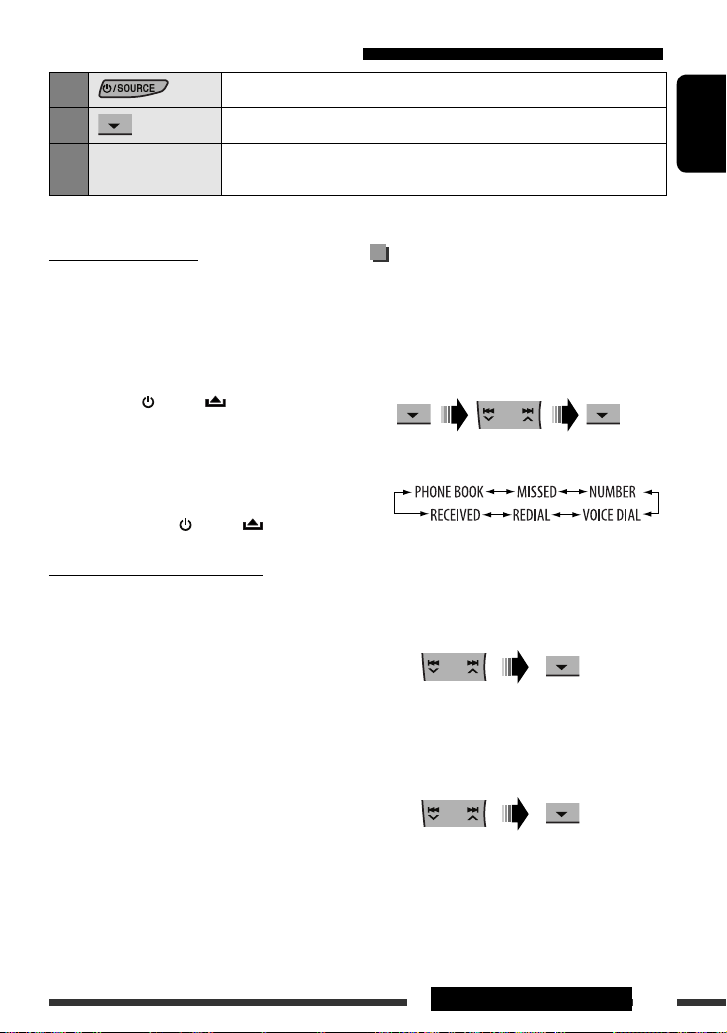
Using the Bluetooth mobile phone
1
2
3
—
Select “BT PHONE.”
Enter the Bluetooth menu.
Make a call or setting using the Bluetooth setting menu.
(See the following and page 21.)
ENGLISH
When a call comes in...
The source is automatically changed to “BT PHONE.”
When “AUTO ANSWER” is activated...
The unit answers the incoming calls automatically, see
page 21.
• When “AUTO ANSWER” is deactivated, press any
button (except /SOURCE/ /0) to answer the
incoming call.
• You can adjust the microphone volume level (see
“MIC SETTING” on page 21).
To end the call
Hold any button (except /SOURCE/ /0).
When a text message comes in...
If the mobile phone is compatible with text message
(notified through JVC Bluetooth adapter) and “MSG
INFO” (message info) is set to “AUTO” (see page 21), the
unit rings to inform you of the message arrival.
• “RCV MESSAGE” (receiving message) appears on the
display.
Making a call
You can make a call using the following methods.
Select “BT PHONE,” then follow the following steps to
make a call:
• To return to the previous menu, press 5.
1 Enter the “DIAL” menu.
2 Select a calling method.
Call history:
1 Select a call history (REDIAL*, RECEIVED*,
MISSED*).
2 Then select a name (if it is acquired) or phone
number.
Phone book:
1 Select “PHONE BOOK*.”
The list of phone number appears.
2 Select a name from the list.
* Displays only when your mobile phone is equipped
with these functions and is compatible with this unit.
EXTERNAL DEVICES
15
Page 16
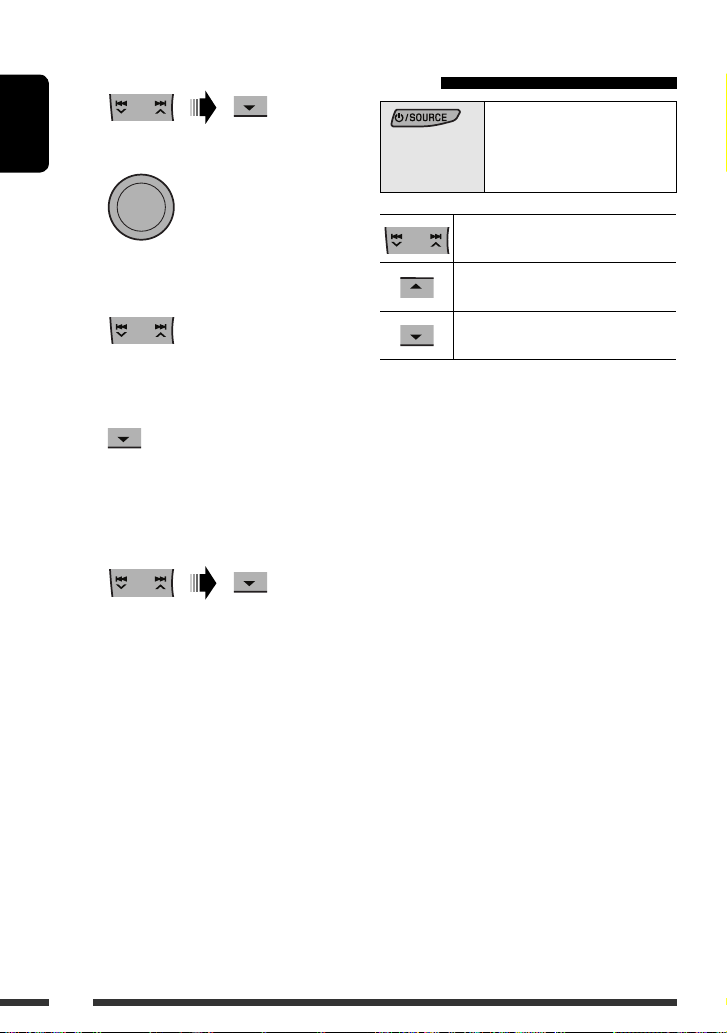
Direct dialing:
1 Select “NUMBER.”
2 Select a number.
ENGLISH
Using the Bluetooth audio player
Select “BT AUDIO.”
If playback does not start,
operate the Bluetooth audio
player to start playback.
[Turn]
Reverse skip/forward skip
3 Move to the next (or previous) number
position.
4 Repeat steps 2 and 3 until you finish
entering the phone number.
5
Voice dialing:
1 Select “VOICE DIAL.”
“SAY NAME” appears on the display.
2 Speak the name you want to call.
• If your mobile phone does not support the
voice recognition system, “ERROR” appears
on the display.
• Using “VOICE DIAL” may be difficult in a
noisy environment or at an emergency.
Pause/start playback*
Enter the Bluetooth menu (see
page 21)
* Operation may be di erent according to the connected
Bluetooth audio player.
• Refer also to page 14 for connecting/disconnecting/
deleting a registered device.
• When the sound is stopped or interrupted while
using a Bluetooth device, turn off, then turn on the
unit.
– If the sound is not yet restored, connect the device
again (see page 14).
16
Page 17
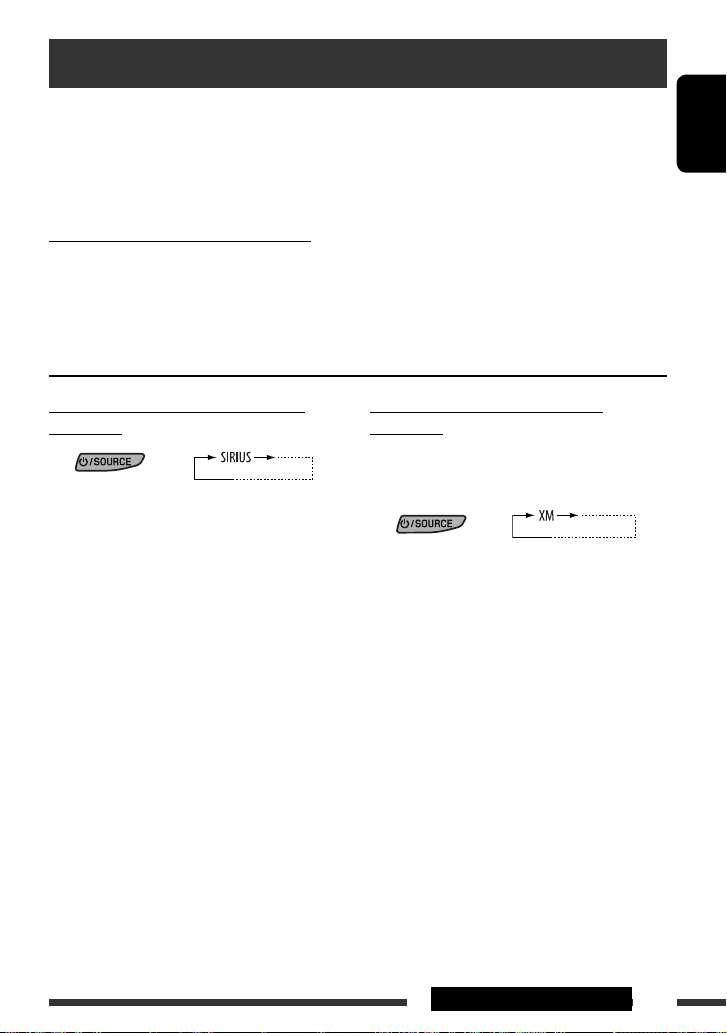
Listening to the Satellite Radio
Before operating, connect either one of the following (not supplied) to the expansion port on the rear of this unit.
• JVC SIRIUS Satellite Radio System, SC-C1 and KS-SRA100, PnP, SC-VDOC1 and KS-SRA100, for listening to the
SIRIUS Satellite Radio.
• XM Satellite Radio System, JVC Smart Digital Adapter–XMDJVC100, CNP2000UC and CNPJVC1 for listening to
the XM Satellite Radio.
GCI (Global Control Information) update
• If channels are updated after subscription, updating starts automatically. “UPDATING” flashes and no sound can be
heard.
• Update takes a few minutes to complete.
• During update, you cannot operate your Satellite Radio.
ENGLISH
Activate your SIRIUS subscription after
connection
1
SIRIUS Satellite Radio starts updating all the SIRIUS
channels.
Once completed, SIRIUS Satellite Radio tunes in to
the preset channel, CH184.
2 Check your SIRIUS ID (see page 23).
3 Contact SIRIUS on the internet at
<http://activate.siriusradio.com/> to
activate your subscription, or you can call
SIRIUS toll-free at 1-888-539-SIRIUS (7474).
“SUB UPDT PRESS ANY KEY” scrolls on the display
once subscription has been completed.
Activate your XM subscription after
connection
• Only Channel 0, 1, and 247 are available before
activation.
1
XM Tuner* starts updating all the XM channels.
“Channel 1” is tuned in automatically.
2 Check your XM Satellite Radio ID labelled
on the casing of the XM Tuner, or tune in to
“Channel 0” (see page 18).
3 Contact XM Satellite Radio on the internet
at <http://xmradio.com/activation/> to
activate your subscription, or you can call
1-800-XM-RADIO (1-800-967-2346).
Once completed, the unit tunes in to one of the
available channels (Channel 4 or higher).
* XM Tuner: XMDirect ™ Tuner Box or XMDirect2 Tuner
System
EXTERNAL DEVICES
17
Page 18

1
2
ENGLISH
3
Select “SIRIUS” or “XM.”
Select a category.
SIRIUS: If you select “ALL,” you can tune in to all the channels of all categories.
XM: Press the button once to enter the category search mode, then press the
button repeatedly to select a category.
Select a channel to listen.
• Holding the button changes the channels rapidly.
• While searching, invalid and unsubscribed channels are skipped.
XM: If you do not select a channel within 15 seconds, category selected in step 2
is canceled. You can select all channels of all categories now (including noncategorized channels).
Storing channels in memory
You can preset up to 18 channels for both SIRIUS and
XM.
Ex.: Storing channel into preset number “P04.”
1 Tune in to a channel you want to store (see
steps 1 – 3 above).
2 Select preset number.
[Hold]
[Turn]
3
[Press]
Checking the XM Satellite Radio ID
While selecting “XM,” select “Channel 0.”
The display alternately shows “RADIO ID” and the
8-digit (alphanumeric) ID number.
To cancel the ID number display, select any channel
other than “Channel 0.”
Selecting SIRIUS/XM preset station
[Press]
The LIST menu is called up.
[Turn] = [Press]
18
Page 19
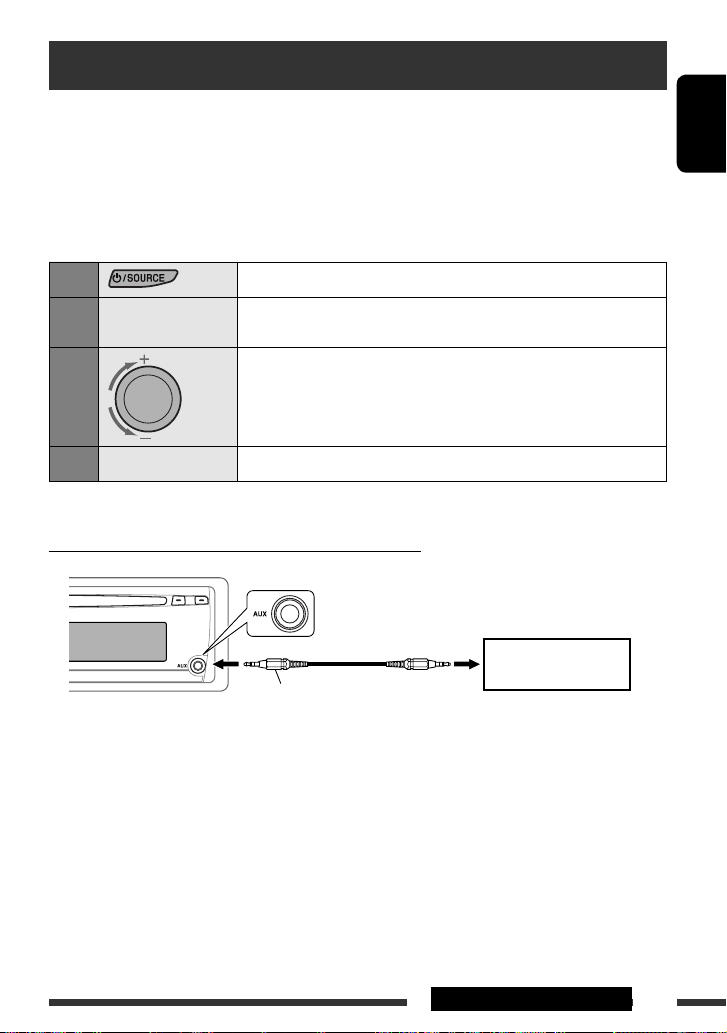
Listening to the other external components
You can connect an external component to:
• EXT INPUT: Expansion port on the rear of this unit using the following adapters (not supplied):
– KS-U57: For connecting the component with pin jacks
– KS-U58: For connecting the component with stereo mini jack
Preparation: Make sure “EXT ON” is selected in the “SELECT SRC” = “EXT IN” setting, see page 24.
• AUX IN: Input jack on the control panel.
Preparation: Make sure “AUX ON” is selected in the “SELECT SRC” = “AUX IN” setting, see page 24.
ENGLISH
1
2
—
3
4
Connecting an external component to the AUX input jack
—
Select “EXT INPUT” or “AUX IN.”
Turn on the connected component and start playing the
source.
Adjust the volume.
[Turn]
Adjust the sound as you want (see page 20).
3.5 mm (3/16") stereo mini plug
(not supplied)
Portable audio player, etc.
EXTERNAL DEVICES
19
Page 20
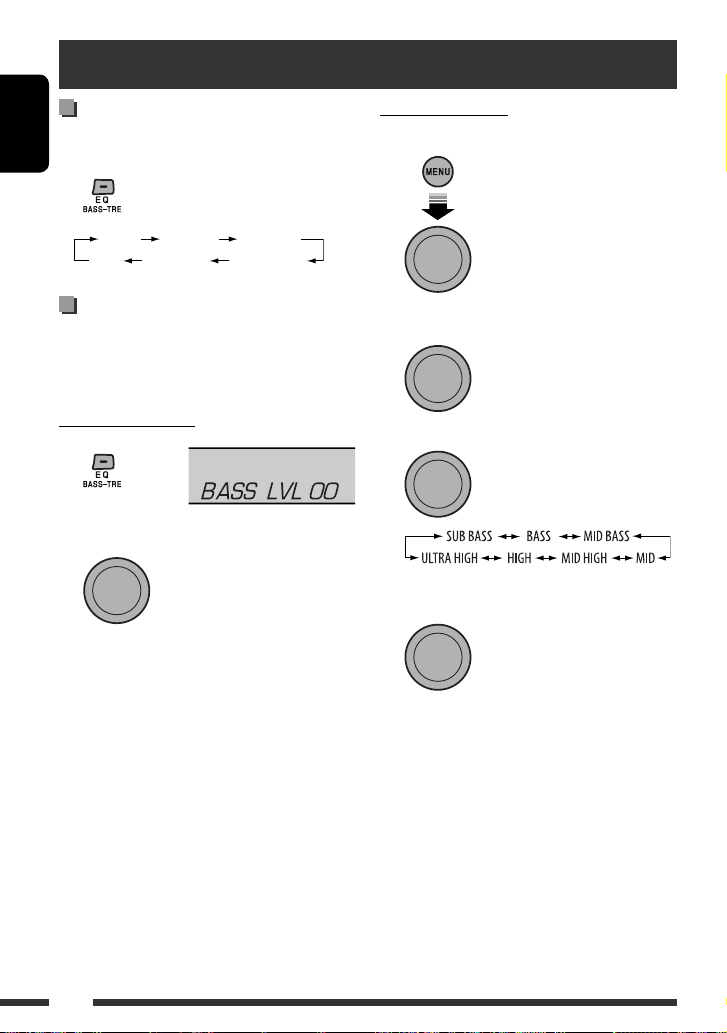
Adjusting the sound
Selecting a preset sound mode
You can select a preset sound mode suitable to the
ENGLISH
music genre.
DYNAMICFLAT NATURAL
USER VOCAL BOOSTBASS BOOST
Customizing sound mode
You can store your own adjustments in memory.
• The adjustments made will be stored automatically
under “USER.”
EASY mode ( 3 Band )
1
2 Adjust the tone level (–10 to +10).
• Repeat this procedure and adjust “BASS LVL” =
[Hold]
[Turn] = [Press]
“MID LVL” = “TRE LVL.”
Pro mode ( 7 Band )
1 Select “ PRO EQ.”
[Hold]
The SET menu is called up.
[Turn]
2 While “PRO EQ” is shown on the display...
[Press]
3 Select your desired tone.
[Turn] = [Press]
4 Adjust the tone level (–10 to +10).
[Turn] = [Press]
20
5 Repeat steps 3 and 4 to adjust other sound
characteristics.
• The current sound mode changes to “USER”
automatically.
• Press EQ to confirm the current sound mode.
Page 21
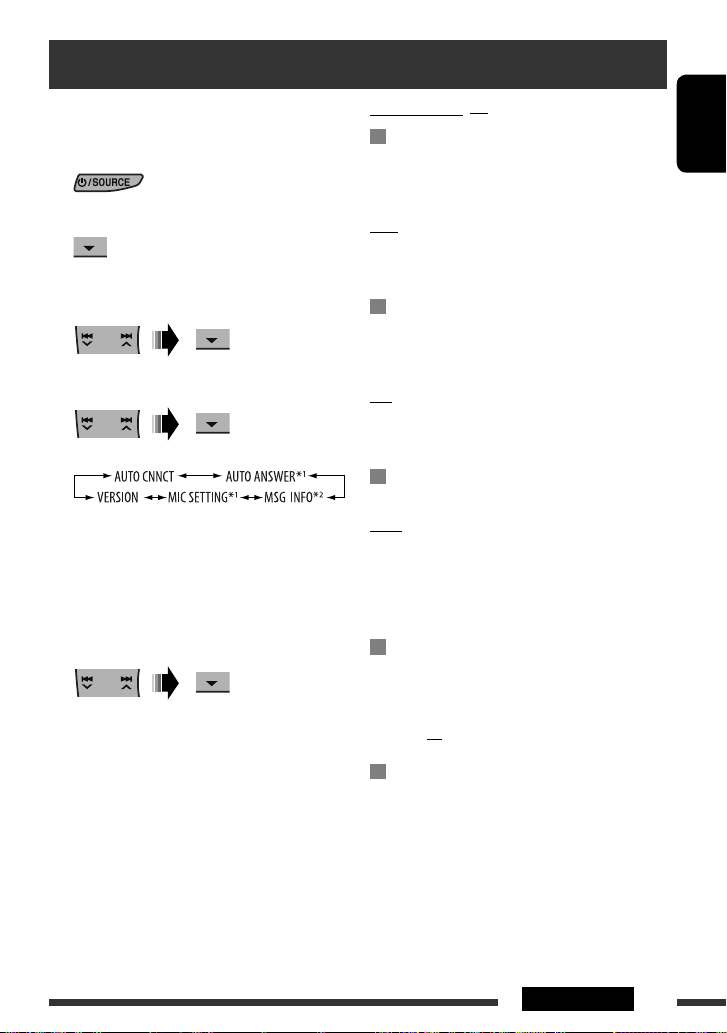
Bluetooth settings
You can change the settings listed on the right column
according to your preference.
1 Select “BT PHONE” or “BT AUDIO.”
2 Enter the Bluetooth menu.
3 Select “SETTINGS.”
4 Select a setting item.
*1 Appears only when a Bluetooth phone is
connected.
*2 Appears only when a Bluetooth phone is
connected and it is compatible with text
message.
5 Change the setting accordingly.
Setting menu ( : Initial)
AUTO CNNCT (connect)
When the unit is turned on, the connection is
established automatically with...
OFF: No Bluetooth device.
LAST: The last connected Bluetooth device.
ORDER: The available registered Bluetooth device
found first.
AUTO ANSWER
Only for the device being connected for “BT PHONE.”
ON: The unit answers the incoming calls
automatically.
OFF: The unit does not answer the calls
automatically. Answer the calls manually.
REJECT: The unit rejects all incoming calls.
MSG INFO (message info)
Only for the device being connected for “BT PHONE.”
AUTO: The unit informs you of the arrival of
a message by ringing and displaying
“RCV MESSAGE” (receiving message).
MANUAL: The unit does not inform you of the arrival
of a message.
MIC SETTING (microphone setting)
Only for the device being connected for “BT PHONE.”
Adjust the volume of the microphone connected to the
Bluetooth adapter.
LEVEL 01/02/03
ENGLISH
VERSION
The Bluetooth software and hardware versions are
shown.
21SETTINGS
Page 22
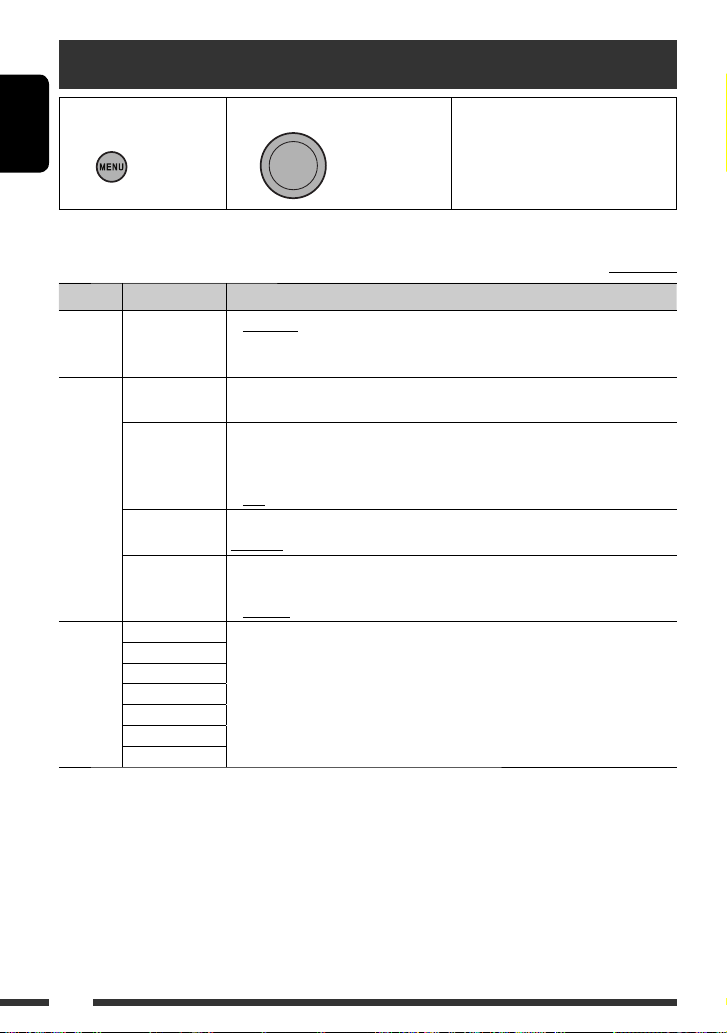
SET menu operations
1 Call up the SET menu. 2 Select the desired item. 3 Repeat step 2 if necessary.
• To return to the previous menu,
ENGLISH
• If no operation is done for about 60 seconds after pressing MENU button, the operation will be canceled.
Category Menu items Selectable settings, [reference page]
1
*
Displayed only when “CLOCK ADJ” is set to “AUTO.”
[Hold]
DEMO
Display
DEMO
demonstration
CLOCK SET
Clock setting
CLOCK ADJ
Clock adjustment
CLOCK
TIME ZONE *
Time zone
DST *
Daylight savings
time
SUB BASS
BASS
MID BASS
MID
PRO EQ
MID HIGH
HIGH
ULTRA HIGH
• DEMO ON:
• DEMO OFF:
Adjust the hour, then the minute, [4].
[Initial: 1:00]
• AUTO:
• OFF:
1
Select your residential area from one of the time zones for clock adjustment.
EASTERN, ATLANTIC, NEWFOUND, ALASKA, PACIFIC, MOUNTAIN, CENTRAL
1
• DST ON:
• DST OFF:
For settings, [20].
[Turn] = [Press]
Display demonstration will be activated automatically if no
operation is done for about 20 seconds, [4].
Cancels.
The built-in clock is automatically adjusted using the clock
data provided via the Satellite Radio channel or the HD Radio
broadcast.
Cancels.
Activates daylight savings time if your residential area is subject
to DST.
Cancels.
press BACK.
• To exit from the menu, press
DISP or MENU.
Initial: Underlined
22
Page 23
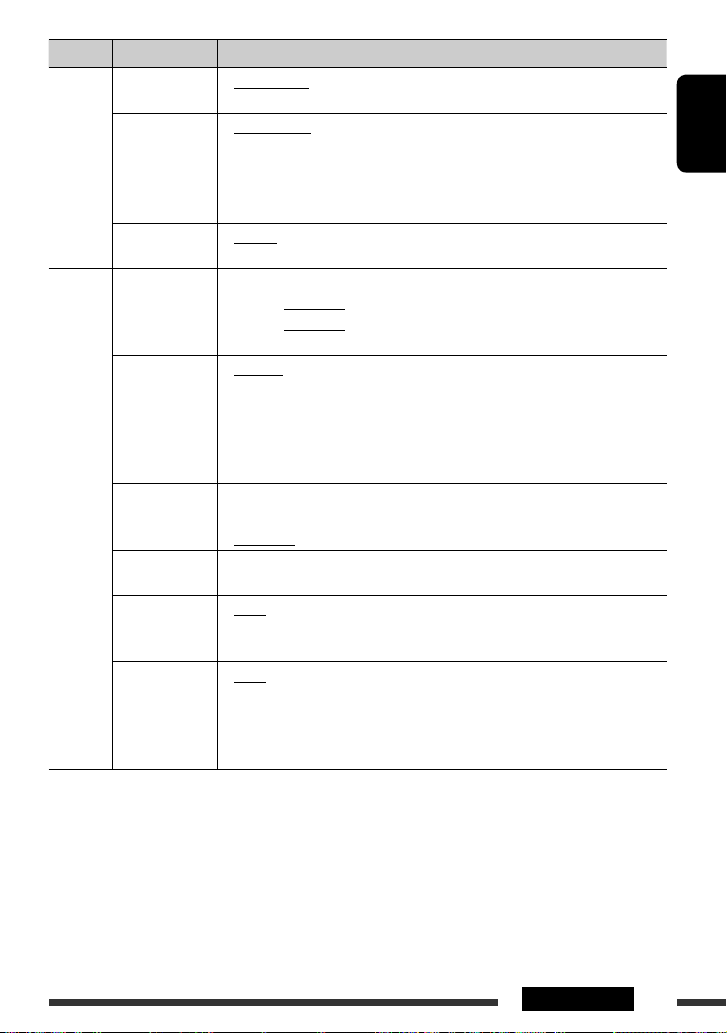
Category Menu items Selectable settings, [reference page]
DIMMER
Dimmer
SCROLL*
Scroll
DISPLAY
2
• DIMMER OFF:
• DIMMER ON:
• SCROLL ONCE:
• SCROLL AUTO:
• SCROLL OFF:
Cancels.
Dims the display and button illumination.
Scrolls the displayed information once.
Repeats scrolling (at 5-second intervals).
Cancels.
Pressing DISP for more than one second can scroll the display regardless of the
setting.
TAG DISPLAY
Tag display
3
SSM*
Strong-station
Sequential
• TAG ON:
• TAG OFF:
Shows the Tag information while playing MP3/WMA tracks.
Cancels.
For settings, [10].
• For FM : SSM 01-06, SSM 07-12, SSM 13-18
• For AM : SSM 01-06
Memory
AREA
Tuner channel
interval
• AREA US:
• AREA EU:
When using in North/Central/South America. AM/FM intervals
are set to 10 kHz/200 kHz.
When using in any other areas. AM/FM intervals are set to
9 kHz/50 kHz (100 kHz during auto search).
• AREA SA:
When using in South American countries where FM interval is
100 kHz. AM interval is set to 10 kHz.
MONO
Monaural mode
TUNER
SID *
SIRIUS ID
BLEND HOLD *
HD Radio
reception mode
IF BAND
Intermediate
frequency band
4
• MONO ON:
Activate monaural mode to improve FM reception, but stereo
effect will be lost, [9].
• MONO OFF:
Restore the stereo effect.
Your SIRIUS identification number scrolls on the display 5 seconds after “SID” is
selected, [17].
3
• AUTO:
• DIGITAL:
• ANALOG:
• AUTO:
Switch between digital and analog audio automatically, [10].
Tuning to digital audio only.
Tuning to analog audio only.
Increases the tuner selectivity to reduce interference noises
between adjacent stations. (Stereo effect may be lost.)
• WIDE:
Subject to interference noises from adjacent stations, but
sound quality will not be degraded and the stereo effect will
remain.
2
*
Some characters or symbols will not be shown correctly (or will be blanked) on the display.
*3 Displayed only when FM or AM is selected as the source.
*4 Displayed only when SIRIUS Satellite Radio is connected.
ENGLISH
23SETTINGS
Page 24
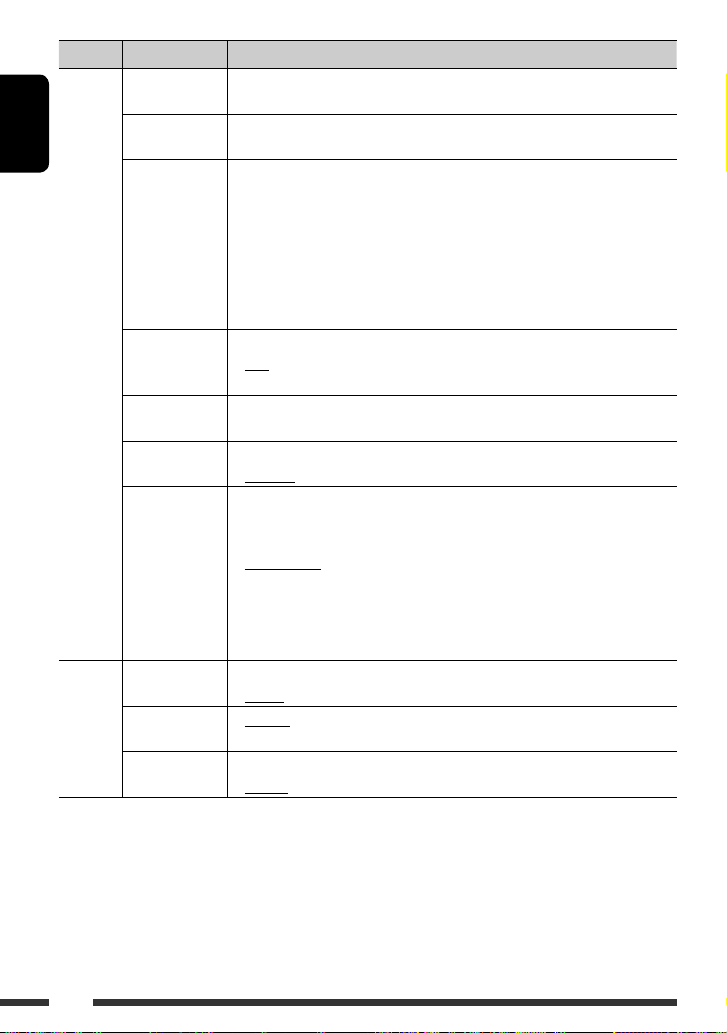
Category Menu items Selectable settings, [reference page]
5
ENGLISH
FADER*
Fader
BALANCE *
Balance
VOL ADJUST
Volume adjust
FADER R12
— FADER F12:
6
BALANCE L12
— BALANCE R12:
VOL ADJ –10
— VOL ADJ +10:
[Initial: VOL ADJ 00]
Adjust the front and rear speaker output balance.
[Initial: 00]
Adjust the left and right speaker output balance.
[Initial: 00]
Preset the volume adjustment level of each source (except
FM, BT PHONE and BT AUDIO), compared to the FM volume
level. The volume level will automatically increase or
decrease when you change the source.
• Before making an adjustment, select the source you want
to adjust.
• “VOL ADJ FIX” appears on the display if “FM”, “BT PHONE”,
or “BT AUDIO” is selected as the source.
SUB.W FREQ
Subwoofer cutoff
AUDIO
frequency
SUB.W LEVEL
Subwoofer level
BEEP
Keypress tone
AMP GAIN
Amplifier gain
control
• LOW:
• MID:
• HIGH :
SUB.W 00
— SUB.W 08:
• BEEP OFF:
• BEEP ON:
• LOW POWER:
• HIGH POWER:
• OFF:
Frequencies lower than 72 Hz are sent to the subwoofer.
Frequencies lower than 111 Hz are sent to the subwoofer.
Frequencies lower than 157 Hz are sent to the subwoofer.
Adjust the subwoofer output level.
[Initial: SUB.W 04]
Deactivates the keypress tone.
Activates the keypress tone.
VOLUME 00 – VOLUME 30 (Select if the maximum power
of each speaker is less than 50 W to prevent damaging the
speaker.)
VOLUME 00 – VOLUME 50
Deactivates the built-in amplifier.
If you change the “AMP GAIN” setting from “HIGH POWER” to “LOW
POWER” while the volume level is set higher than “VOLUME 30,” the unit
automatically changes the volume level to “VOLUME 30.”
7
AM *
AM station
8, *9
EXT IN *
External input
SELECT SRC
AUX IN *
Auxiliary input
5
If you are using a two-speaker system, set the fader level to “00.”
*
• AM OFF:
• AM ON:
• EXT OFF:
• EXT ON:
10
• AUX OFF:
• AUX ON:
Disable “AM” in source selection.
Enable “AM” in source selection.
Disable “EXT INPUT” in source selection.
Enable “EXT INPUT” in source selection.
Disable “AUX IN” in source selection.
Enable “AUX IN” in source selection.
*6 This adjustment will not a ect the subwoofer output.
*7 Displayed only when any source other than “AM” is selected.
*8 Displayed only when any source other than “EXT INPUT ” is selected.
*9 Not required for SIRIUS/XM tuners and Bluetooth.
*10 Displayed only when any source other than “AUX IN” is selected.
24
Page 25
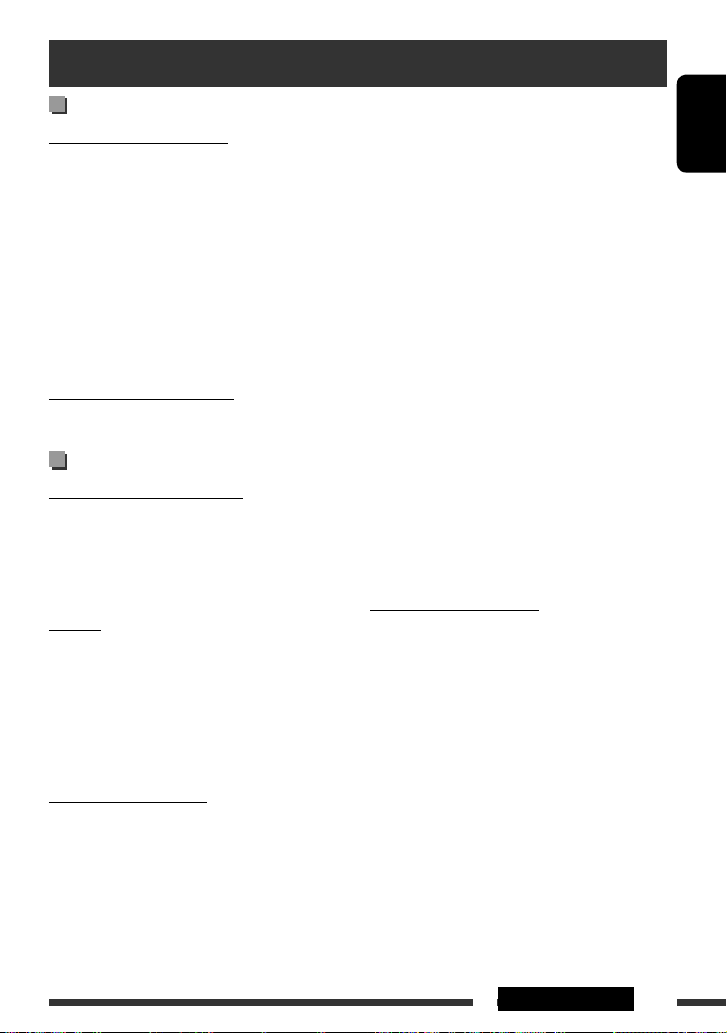
More about this unit
Tuner operations
Storing stations in memory
• During SSM search...
– All stations including HD Radio stations are
searched and stored for the selected band.
– All previously stored stations are erased and
stations are stored newly.
– When SSM is over, the station stored in the lowest
preset number will be automatically tuned in.
• When a new station is stored with the manual
presetting, the previously preset station is erased and
the new one is stored in the same preset number.
Listening to a preset station
• No sound comes out until a broadcast is tuned in.
Disc operations
Caution for DualDisc playback
• The Non-DVD side of a “DualDisc” does not comply
with the “Compact Disc Digital Audio” standard.
Therefore, the use of Non-DVD side of a DualDisc on
this product may not be recommended.
General
• This unit has been designed to reproduce
CDs/CD Texts, and CD-Rs (Recordable)/CD-RWs
(Rewritable) in audio CD (CD-DA), MP3 and WMA
formats.
• MP3 and WMA “tracks” (words “file” and “track” are
used interchangeably) are recorded in “folders.”
Playing a CD-R or CD-RW
• Use only “finalized” CD-Rs or CD-RWs.
• This unit can only play back files of the same type as
those detected first if a disc includes both audio CD
(CD-DA) files and MP3/WMA files.
• This unit can play back multi-session discs; however,
unclosed sessions will be skipped while playing.
• Some CD-Rs or CD-RWs may not play back on this
unit because of their disc characteristics, or for the
following reasons:
– Discs are dirty or scratched.
– Moisture condensation has occurred on the lens
inside the unit.
– The pickup lens inside the unit is dirty.
– The files on the CD-R/CD-RW are written using the
“Packet Write” method.
– There are improper recording conditions (missing
data, etc.) or media conditions (stained, scratched,
warped, etc.).
• CD-RWs may require a longer readout time since the
reflectance of CD-RWs is lower than that of regular
CDs.
• Do not use the following CD-Rs or CD-RWs:
– Discs with stickers, labels, or a protective seal stuck
to the surface.
– Discs on which labels can be directly printed by an
ink jet printer.
Using these discs under high temperature or high
humidity may cause malfunctions or damage to the
unit.
Playing an MP3/WMA disc
• This unit can play back MP3/WMA files with the
extension code <.mp3> or <.wma> (regardless of
the letter case—upper/lower).
• This unit can show the names of albums, artists
(performer), and Tag (Version 1.0, 1.1, 2.2, 2.3, or
2.4) for MP3 files and for WMA files.
• This unit can display only one-byte characters. No
other characters can be correctly displayed.
• This unit can play back MP3/WMA files meeting the
conditions below:
– Bit rate: 32 kbps − 320 kbps
– Sampling frequency:
48 kHz, 44.1 kHz, 32 kHz (for MPEG-1)
24 kHz, 22.05 kHz, 16 kHz (for MPEG-2)
– Disc format: ISO 9660 Level 1/Level 2, Romeo,
Joliet
Continued on the next page
25REFERENCES
ENGLISH
Page 26
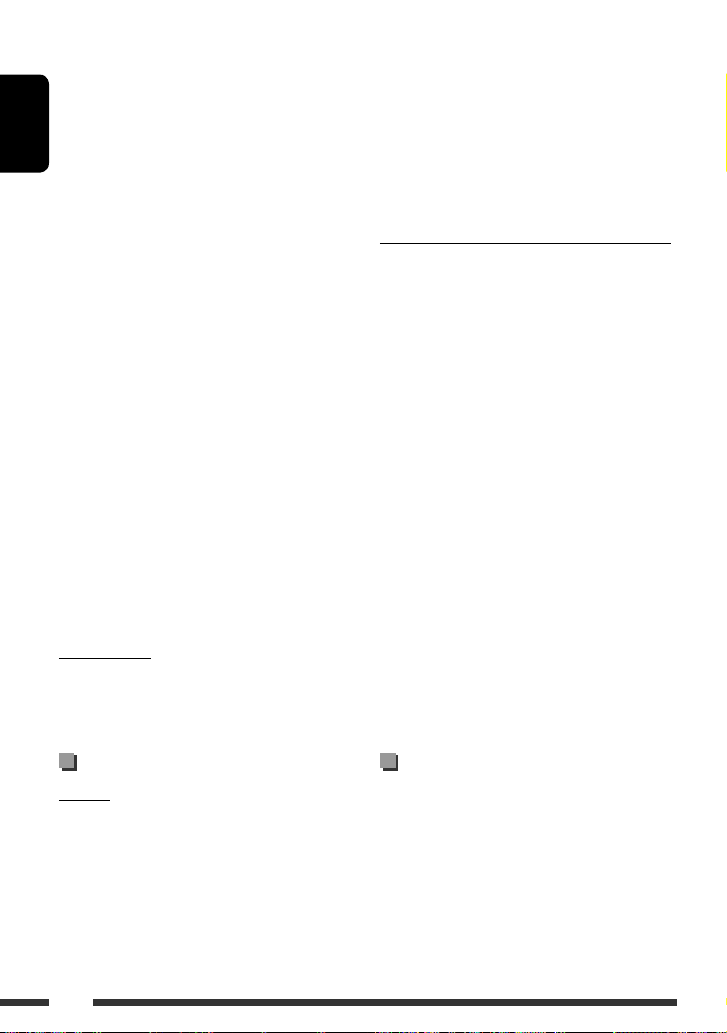
• The maximum number of characters for file/folder
names vary among the disc format used (includes 4
extension characters—<.mp3> or <.wma>).
– ISO 9660 Level 1: up to 12 characters
– ISO 9660 Level 2: up to 31 characters
– Romeo: up to 64 characters
ENGLISH
– Joliet: up to 32 characters
• This unit can play back files recorded in VBR (variable
bit rate).
Files recorded in VBR have a discrepancy in elapsed
time display, and do not show the actual elapsed
time. Especially, after performing the search function,
this difference becomes noticeable.
• This unit can recognize a total of 512 files and of 255
folders.
• This unit cannot play back the following files:
– MP3 files encoded with MP3i and MP3 PRO format.
– MP3 files encoded in an inappropriate format.
– MP3 files encoded with Layer 1/2.
– WMA files encoded with lossless, professional, and
voice format.
– WMA files which are not based upon Windows
Media® Audio.
– WMA files copy-protected with DRM.
– Files which have the data such as WAVE, ATRAC3,
etc.
• The search function works but search speed is not
constant.
Ejecting a disc
• If the ejected disc is not removed within 15 seconds,
it is automatically inserted into the loading slot again
to protect it from dust. Playback starts automatically.
• Some Bluetooth devices may not be connected to
this unit depending on the Bluetooth version of the
device.
• This unit may not work for some Bluetooth devices.
• Connecting condition may vary depending on the
circumstances around you.
• When the unit is turned off, the device is
disconnected.
Warning messages for Bluetooth operations
• ERROR CNNCT (Error Connection):
The device is registered but the connection has failed.
Use “CONNECT” to connect the device again. (See
page 14.)
• ERROR
Try the operation again. If “ERROR” appears again,
check if the device supports the function you have
tried.
• UNFOUND
No available Bluetooth device is detected by
“SEARCH.”
• LOADING
The unit is updating the phone book *.
* Displays only when your mobile phone is equipped
with this function and is compatible with this unit.
• PLEASE WAIT
The unit is preparing to use the Bluetooth function. If
the message does not disappear, turn off and turn on
the unit, then connect the device again (or reset the
unit).
• RESET 8
Check the connection between the adapter and this
unit.
Bluetooth operations
General
• While driving, do not perform complicated operation
such as dialing the numbers, using phone book, etc.
When you perform these operations, stop your car in
a safe place.
26
Satellite Radio operation
• To know more about SIRIUS Satellite radio or to sign
up, visit <http://www.sirius.com>.
• For the latest channel listings and programming
information, or to sign up for XM Satellite radio, visit
<http://www.xmradio.com>.
Page 27
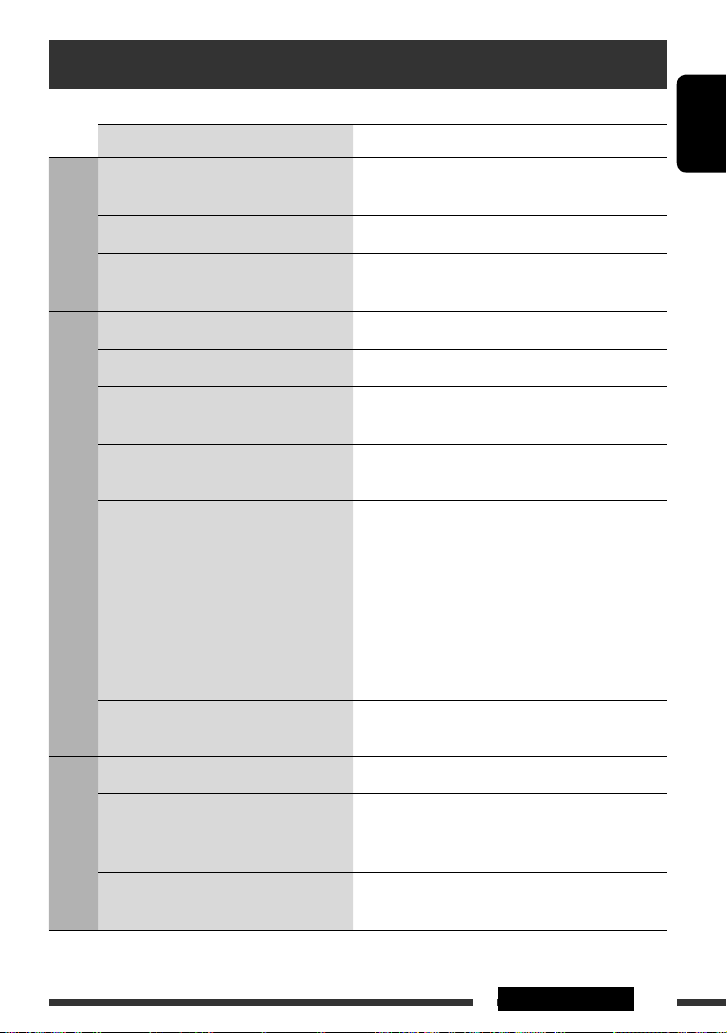
Troubleshooting
What appears to be trouble is not always serious. Check the following points before calling a service center.
Symptoms Remedies/Causes
• Sound cannot be heard from the speakers. • Adjust the volume to the optimum level.
• Check the cords and connections.
• The unit does not work at all. Reset the unit (see page 3).
General
• “AUX IN” or “EXT INPUT” cannot be
selected.
• SSM automatic presetting does not work. Store stations manually.
• Static noise while listening to the radio. Connect the antenna firmly.
• “AM” cannot be selected. Check the “SELECT SRC” = “AM” setting (see
• Sound quality changes when receiving
HD Radio stations.
• No sound can be heard. • Check the power supply to the antenna when using
FM/AM
• The clock becomes wrong when receiving
HD Radio stations.
Check the “SELECT SRC” = “AUX IN” or “EXT
IN” setting (see page 24).
page 24).
Fix the reception mode either to “DIGITAL” or
“ANALOG” (see pages 10 and 23).
active type.
• “ANALOG” is selected when receiving all digital
broadcast of HD Radio station. Select “DIGITAL” or
“AUTO” (see pages 10 and 23).
• “DIGITAL” is selected when receiving weak digital
signals or receiving conventional radio broadcast.
Select “ANALOG” or “AUTO” (see pages 10 and
23).
Set “CLOCK ADJ” to “OFF” (see page 22).
ENGLISH
• Disc cannot be played back. Insert the disc correctly.
• CD-R/CD-RW cannot be played back.
• Tracks on the CD-R/CD-RW cannot be
skipped.
Disc playback
• Disc can neither be played back nor ejected. • Unlock the disc (see page 12).
• Insert a finalized CD-R/CD-RW.
• Finalize the CD-R/CD-RW with the component which
you used for recording.
• Eject the disc forcibly (see page 3).
Continued on the next page
27REFERENCES
Page 28

Symptoms Remedies/Causes
• Disc sound is sometimes interrupted. • Stop playback while driving on rough roads.
• Change the disc.
ENGLISH
Disc playback
MP3/WMA playback
• “NO DISC” appears on the display. Insert a playable disc into the loading slot.
• “PLEASE” and “EJECT“ appear alternately
Press 0, then insert a disc correctly.
on the display.
• Disc cannot be played back. • Use a disc with MP3/WMA tracks recorded in a format
compliant with ISO 9660 Level 1, Level 2, Romeo, or
Joliet.
• Add the extension code <.mp3> or <.wma> to the
file names.
• Noise is generated. Skip to another track or change the disc. (Do not add the
extension code <.mp3> or <.wma> to non-MP3 or
WMA tracks.)
• A longer readout time is required
Do not use too many hierarchical levels and folders.
(“READING” keeps flashing on the display).
• Tracks do not play back in the order you
have intended them to play.
The playback order is determined when the files are
recorded.
• The elapsed playing time is not correct. This sometimes occurs during playback. This is caused by
how the tracks are recorded on the disc.
• “NO FILE” appears on the display. Selected folder is an empty folder *
1
. Select another
folder that contains MP3/WMA tracks.
• The correct characters are not displayed
(e.g. album name).
This unit can only display letters (upper case), numbers,
and a limited number of symbols.
• Bluetooth device does not detect the unit. The unit can be connected with one Bluetooth mobile
2
phone and one Bluetooth audio device at a time.
While connecting a device, this unit cannot be detected
Bluetooth *
1
Folder that is physically empty or folder that does not contain valid MP3/WMA track.
*
from another device. Disconnect the currently connected
device and search again.
*2 For Bluetooth operations, refer also to the instructions supplied with the Bluetooth Adapter.
28
Page 29
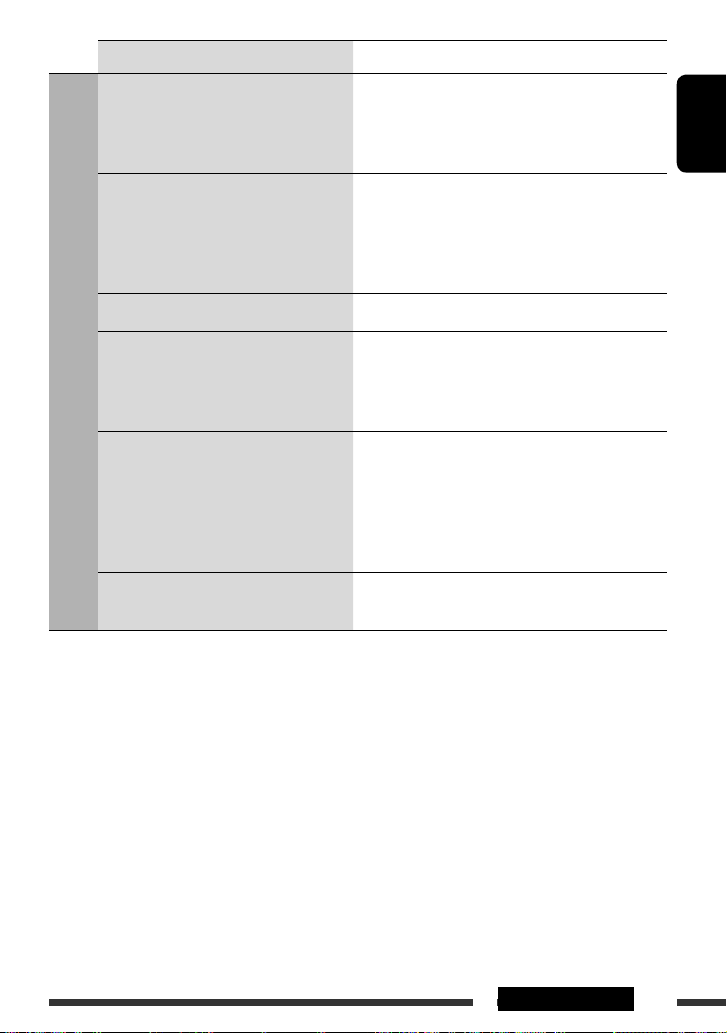
Symptoms Remedies/Causes
• The unit does not detect the Bluetooth
device.
• The unit does not make pairing with the
Bluetooth device.
• Echo or noise occurs. Adjust the microphone unit position.
2
• Phone sound quality is poor. • Reduce the distance between the unit and the
Bluetooth *
• The sound is interrupted or skipped during
playback of a Bluetooth audio player.
• The connected audio player cannot be
controlled.
• Check the Bluetooth setting of the device.
• Search from the Bluetooth device. After the device
detects the unit, select “OPEN” on the unit to connect
the device. (See page 13.)
• Enter the same PIN code both for the unit and target
device.
• Select the device name from “SPECIAL,” then try to
connect again. (See page 14.)
• Try to pair/connect from the Bluetooth device.
Bluetooth mobile phone.
• Move the car to a place where you can get a better
signal reception.
• Reduce the distance between the unit and the
Bluetooth audio player.
• Disconnect the device connected for “BT PHONE.”
• Turn off, then turn on the unit.
• (When the sound is not yet restored,) connect the
device again.
Check whether the connected audio player supports
AVRCP (Audio Video Remote Control Profile).
ENGLISH
29REFERENCES
Page 30
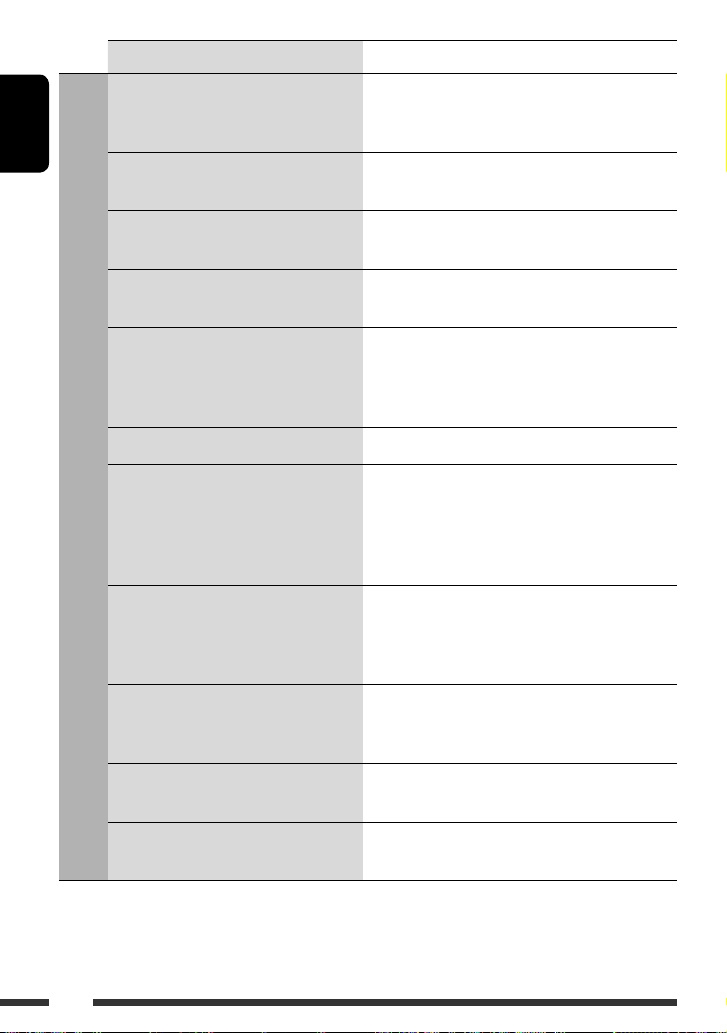
Symptoms Remedies/Causes
ENGLISH
Satellite radio
• “CALL 1-888-539-SIRIUS TO SUBSCRIBE”
Starts subscribing to SIRIUS Satellite radio (see page 17).
scrolls on the display while listening to the
SIRIUS Satellite radio.
• No sound can be heard. “UPDATING”
appears on the display.
• “NO SIGNAL” or “ACQUIRING” appears on
The unit is updating the channel information and it takes
a few minutes to complete.
Move to an area where signals are stronger.
the display.
• “NO ANTENNA” or “ANTENNA” appears on
Connect the antenna firmly.
the display.
• “NO CHANNEL” appears on the display
for about 5 seconds, then returns to the
previous display while listening to the
No broadcast on the selected channel.
Select another channel or continue listening to the
previous channel.
SIRIUS Satellite radio.
• “XM TUNER” appears on the display. The XM Mini tuner is not connected. Connect the tuner.
• “NO (information)*
” scrolls on the display
No text information for the selected channel.
3
or no text information appears at all while
listening to the SIRIUS Satellite radio.
• “---” appears on the display while listening
to the XM Satellite radio.
• “---” appears on the display for about
2 seconds, then returns to the previous
channel while listening to the XM Satellite
radio.
Selected channel is no longer available or is
unauthorized.
Select another channel or continue listening to the
previous channel.
• “OFF AIR” appears on the display while
listening to the XM Satellite radio.
Selected channel is not broadcasting at this time.
Select another channel or continue listening to the
previous channel.
• “LOADING” appears on the display while
listening to the XM Satellite radio.
• “RESET 8” appears on the display.
• Satellite radio does not work at all.
3
NO CATEGORY, NO ARTIST, NO COMPOSER, and NO SONG/PROGRAM.
*
The unit is loading the channel information and audio.
Text information are temporarily unavailable.
Reconnect this unit and the satellite radio correctly and
reset this unit.
30
Page 31

Maintenance
How to clean the connectors
Frequent detachment will deteriorate the connectors.
To minimize this possibility, periodically wipe the
connectors with a cotton swab or cloth moistened with
alcohol, being careful not to damage the connectors.
Connectors
Moisture condensation
Moisture may condense on the lens inside the unit in
the following cases:
• After starting the heater in the car.
• If it becomes very humid inside the car.
Should this occur, the unit may malfunction. In this
case, eject the disc and leave the unit turned on for a
few hours until the moisture has evaporated.
How to handle discs
When removing a disc from its
case, press down the center holder
of the case and lift the disc out,
holding it by the edges.
• Always hold the disc by the edges. Do not touch its
recording surface.
When storing a disc in its case, gently insert the
disc around the center holder (with the printed surface
facing up).
• Make sure to store discs in cases after use.
Center holder
To keep discs clean
A dirty disc may not play correctly.
If a disc does become dirty, wipe it with
a soft cloth in a straight line from center
to edge.
• Do not use any solvents (for example, conventional
record cleaner, spray, thinner, benzine, etc.) to clean
discs.
To play new discs
New discs may have some rough spots
around the inner and outer edges. If
such a disc is used, this unit may reject
the disc.
To remove these rough spots, rub the edges with a
pencil or ball-point pen, etc.
Do not use the following discs:
Single CD
—8 cm (3-3/16") disc Warped disc
Sticker and sticker residue Stick-on label
Unusual shape
C-thru Disc (semi-
transparent disc)
ENGLISH
Transparent or semi-
transparent parts on its
recording area
31REFERENCES
Page 32

Specifications
AUDIO AMPLIFIER SECTION
Power Output: 20 W RMS × 4 Channels at 4 Ω
ENGLISH
Signal-to-Noise Ratio: 80 dBA (reference: 1 W into 4 Ω)
Load Impedance: 4 Ω (4 Ω to 8 Ω allowance)
Equalizer Control Range: Frequencies: 45 Hz, 120 Hz, 315 Hz, 800 Hz, 2.4 kHz,
Frequency Response: 40 Hz to 20 000 Hz
Line-Out Level/Impedance: 2.5 V/20 kΩ load (full scale)
Subwoofer-Out Level/Impedance: 2.5 V/20 kΩ load (full scale)
Output Impedance: 1 kΩ
Other Terminal: AUX (auxiliary) input jack, Expansion port,
TUNER SECTION (HD Radio System Compatible)
Frequency Range: FM: with channel interval set to 100 kHz
FM Tuner Usable Sensitivity: 8.3 dBf (0.7 μV/75 Ω)
AM Tuner Sensitivity: 13 μV
and ≤ 1% THD+N
6.3 kHz, 15 kHz
Level: ±10 dB
Antenna input
87.5 MHz to 107.9 MHz
or 200 kHz
with channel interval set to 50 kHz 87.5 MHz to 108.0 MHz
AM: with channel interval set to 10 kHz 530 kHz to 1 710 kHz
with channel interval set to 9 kHz 531 kHz to 1 602 kHz
50 dB Quieting Sensitivity: 14.3 dBf (1.4 μV/75 Ω)
Alternate Channel Selectivity (400 kHz): 65 dB
Frequency Response: 20 Hz to 20 000 Hz (HD Radio broadcast)
40 Hz to 15 000 Hz (Conventional broadcast)
Stereo Separation: 70 dB (HD Radio broadcast)
50 dB (Conventional broadcast)
Capture Ratio: 3.5 dB
Selectivity: 80 dB
Frequency Response: 40 Hz to 15 000 Hz (HD Radio broadcast)
Stereo Separation: 70 dB (HD Radio broadcast)
32
Page 33

CD PLAYER SECTION
Type: Compact disc player
Signal Detection System: Non-contact optical pickup
(semiconductor laser)
Number of Channels: 2 channels (stereo)
Frequency Response: 5 Hz to 20 000 Hz
Dynamic Range: 96 dB
Signal-to-Noise Ratio: 98 dB
Wow and Flutter: Less than measurable limit
MP3 Decoding Format: (MPEG1/2 Audio Layer 3) Max. Bit Rate: 320 kbps
WMA (Windows Media® Audio) Decoding Format: Max. Bit Rate: 192 kbps
GENERAL
Power Requirement: Operating Voltage: DC 14.4 V
(11 V to 16 V allowance)
Grounding System: Negative ground
Allowable Operating Temperature: 0°C to +40°C (32°F to 104°F)
Dimensions (W × H × D): (approx.) Installation Size: 182 mm × 52 mm × 160 mm
(7-3/16” × 2-1/16” × 6-5/16”)
Panel Size: 188 mm × 58 mm × 5 mm
(7-7/16” × 2-5/16” × 1/4”)
Mass: 1.3 kg (2.9 lbs) (excluding accessories)
Design and specifications are subject to change without notice.
ENGLISH
If a kit is necessary for your car, consult your telephone directory for the nearest car audio speciality shop.
• Microsoft and Windows Media are either registered trademarks or trademarks of Microsoft Corporation in the
United States and/or other countries.
• The Bluetooth word mark and logos are owned by the Bluetooth SIG, Inc. and any use of such marks by Victor
Company of Japan, Limited (JVC) is under license. Other trademarks and trade names are those of their respective
owners.
• HD Radio™ Technology Manufactured Under License From iBiquity Digital Corp. U.S. and Foreign Patents. HD
Radio™ and the HD Radio and Arc logos are proprietary trademarks of iBiquity Digital Corp.
• “SIRIUS” and the SIRIUS dog logo are registered trademarks of SIRIUS Satellite Radio Inc.
• XM and its corresponding logos are registered trademarks of XM Satellite Radio Inc.
• “SAT Radio,” the SAT Radio logo and all related marks are trademarks of SIRIUS Satellite Radio Inc., and XM
Satellite Radio, Inc.
33REFERENCES
Page 34

Como primer paso, por favor lea detenidamente este manual para comprender a fondo todas las instrucciones y
Muchas gracias por la compra de un producto JVC.
obtener un máximo disfrute de esta unidad.
IMPORTANTE (EE.UU.)
Este equipo se ha sometido a todo tipo de pruebas y cumple con las normas establecidas para dispositivos
de Clase B, de conformidad con la Parte 15 de las reglas de la FCC (Comisión Federal de Comunicaciones).
Estas reglas están diseñadas para asegurar una protección razonable contra este tipo de interferencias en las
instalaciones residenciales. Este equipo genera y utiliza energía de radiofrecuencia. Si no se instala y utiliza
debidamente, es decir, conforme a las instrucciones, podrían producirse interferencias en radiocomunicaciones.
Sin embargo, no se garantiza que estas interferencias no se produzcan en una instalación determinada. Si este
ESPAÑOL
equipo ocasiona interferencias en la recepción de radio o televisión, lo cual puede comprobarse mediante la
conexión o desconexión del equipo, el problema puede corregirse mediante una o una combinación de las
siguientes medidas:
– Reoriente la antena receptora o cámbiela de lugar.
– Aumente la separación entre el equipo y el aparato receptor.
– Enchufe el equipo a una toma de corriente situada en un circuito distinto del aparato receptor.
– Consulte a su distribuidor o a un técnico experto en radio/televisión.
Precaución:
Los cambios o modificaciones no aprobados por JVC pueden anular la autoridad del usuario para operar el equipo.
IMPORTANTE PARA PRODUCTOS LÁSER
1. PRODUCTO LÁSER CLASE 1
2. PRECAUCIÓN: No abra la tapa superior. En el interior de la unidad no hay piezas que pueda reparar el usuario;
3. PRECAUCIÓN: (EE.UU.) Radiación láser de clase II visible y/o invisible, cuando está abierto. No mire
(Para Canadá) Radiación láser de clase 1M visible y/o invisible cuando ésta abier to. No mirar
4. REPRODUCCIÓN DE LA ETIQUETA: ETIQUETA DE PRECAUCIÓN, COLOCADA EN EL EXTERIOR DE LA UNIDAD.
encargue el servicio a personal técnico cualificado.
fijamente el haz.
directamente con instrumental óptico.
[Sólo Unión Europea]
Advertencia:
Si necesita operar la unidad mientras conduce,
asegúrese de mirar atentamente a su alrededor pues de
lo contrario, se podría producir un accidente de tráfico.
2
Para fines de seguridad...
• No aumente demasiado el nivel de volumen pues es
muy peligroso conducir si no se escuchan los sonidos
exteriores.
• Detenga el automóvil antes de efectuar cualquier
operación complicada.
Temperatura dentro del automóvil...
Si ha dejado el automóvil estacionado durante largo
tiempo en un sitio cálido o frío, no opere la unidad
hasta que se normalice la temperatura del habitáculo.
Page 35

Desmontaje del panel de control
Fijación del panel de control
Cómo reposicionar su unidad
• También se borrarán los ajustes preestablecidos
realizados por usted (excepto los dispositivos Bluetooth
registrados, consulte la página 13).
CONTENIDO
Desmontaje del panel de control .................. 3
Fijación del panel de control ........................ 3
Cómo reposicionar su unidad ....................... 3
Cómo expulsar el disco por la fuerza ............ 3
Cancelación de las demostraciones en
pantalla .................................................... 4
Puesta en hora del reloj ................................ 4
OPERACIONES
Operaciones básicas ..................................... 5
• Uso del panel de control .............................. 5
• Uso del control remoto (RM-RK50) .............. 6
• Cambio de la información en pantalla ......... 8
Para escuchar la radio .................................. 8
Operaciones de los discos ............................. 11
DISPOSITIVOS EXTERNOS
Uso de dispositivos Bluetooth ® .................... 13
• Uso del teléfono móvil Bluetooth ................. 15
• Uso del reproductor de audio Bluetooth ...... 16
Para escuchar la radio satelital ..................... 17
Escuchando otros componentes externos ..... 19
ESPAÑOL
Cómo expulsar el disco por la
fuerza
[Sostener]
• Puede expulsar por la fuerza el disco cargado aunque
el disco se encuentre bloqueado. Para bloquear/
desbloquear el disco, consulte la página 12.
• Tenga cuidado de no dejar caer el disco al ser
expulsado.
• Si esto no funciona, intente reposicionar su receptor.
Precaución sobre el ajuste de volumen:
Los discos producen muy poco ruido al compararse
con otras fuentes. Antes de reproducir un disco, baje el
volumen para evitar daños a los altavoces debido a un
repentino aumento del nivel de salida.
AJUSTES
Cómo ajustar el sonido ................................. 20
Ajustes Bluetooth ......................................... 21
Operaciones del menú SET ........................... 22
REFERENCIAS
Más sobre este receptor................................ 25
Localización de averías ................................. 27
Mantenimiento ............................................ 31
Especificaciones ........................................... 32
3
Page 36

Cancelación de las demostraciones en pantalla
1 Encienda la unidad.
2 Llama el menú SET.
[Sostener]
(Ajuste inicial)
ESPAÑOL
3
[Pulsar]
Puesta en hora del reloj
1 Encienda la unidad.
2 Llama el menú SET.
[Sostener]
(Ajuste inicial)
3 Seleccione “CLOCK”.
[Girar] [Pulsar]
4 Seleccione “CLOCK SET”.
4 Seleccione “DEMO OFF”.
[Girar]
5
[Pulsar]
6 Finalice el procedimiento.
[Girar] [Pulsar]
5 Ajuste la hora.
[Girar] [Pulsar]
6 Ajuste los minutos.
[Girar]
7 Finalice el procedimiento.
4
[Pulsar]
Page 37

Operaciones básicas
Uso del panel de control
*
ESPAÑOL
1 • FM/AM:
– Selecciona la emisora preajustada.
– Busca sólo emisoras de HD Radio [Sostener].
• SIRIUS/XM: Selecciona una categoría.
• CD: Selecciona la carpeta.
• BT PHONE/BT AUDIO: Ingresa/vuelve al menú
Bluetooth anterior.
2 Expulsa el disco.
3 • Enciende el sistema.
• Apaga el sistema [Sostener].
• Selecciona las fuentes disponibles (si el sistema
está encendido).
4 Ingresa en el menú del modo de reproducción.
5 • Controla el volumen o selecciona opciones
[Girar].
• Confirma la selección [Pulsar].
• CD: Pausar/reanudar la reproducción [Pulsar].
– Si ajusta el volumen cuando está en pausa,
la reproducción se reanudará al volumen
mínimo.
• Otras fuentes: Apaga el volumen
instantáneamente [Pulsar].
6 Ranura de carga
7 Ventanilla de visualización
8 • Selecciona el modo de sonido.
• Ingresa en el menú de configuración de Easy EQ
[Sostener].
9 Cambia la información en pantalla.
p Desmonta el panel.
q • FM/AM/SIRIUS/XM: Busca la emisora/canal.
• CD: Selecciona la pista.
• BT PHONE/BT AUDIO: Selecciona un elemento
de ajuste/dispositivo registrado.
w • Acceda al menú LIST.
• Acceda al menú SET [Sostener] .
e Vuelve al menú anterior.
r Sensor remoto
t Jack de entrada AUX (auxiliar)
* También denominado, en este manual, “Control
giratorio”.
5OPERACIONES
Page 38

Ventanilla de visualización
1
*
1 Indicador (Bluetooth)
ESPAÑOL
2 Indicadores de MENU (menú)— (menú de
configuración), (menú de lista)
3 Indicador Tr (pista)
4 Visualización de fuente/Número de preajuste/
Número de pista/Número de carpeta
5 Estado del dispositivo Bluetooth
(Número de dispositivo, [P: 1 – 5]; intensidad de la
señal, [ : 0 – 3]*2; recordatorio de batería,
[ : 0 – 3]*2)
6 Indicador ST (estéreo)
7 Indicador HD (transmisión HD Radio™)
Uso del control remoto (RM-RK50)
Retire la lámina aislante cuando utilice el control
remoto por primera vez.
Lámina aislante
Sólo para EE.UU.-California:
Este producto contiene una batería de litio CR
de tipo botón que contiene perclorato—puede
requerirse una manipulación especial.
Consulte www.dtsc.ca.gov/hazardouswaste/
perchlorate
Precaución:
• Peligro de explosión si se instala la pila de manera
incorrecta. Cámbiela solamente por una del mismo
tipo o de un tipo equivalente.
• No debe exponer la batería a una fuente de calor
intensa como, por ejemplo, a los rayos directos del sol,
al fuego, etc.
Si disminuye la efectividad de acción del control
remoto, cambie la pila.
6
8 Indicador HOLD (retención de recepción)
9 Indicador TAG (información de etiqueta)
p Indicadores del modo de reproducción—
(aleatoria), (repetición)
q Indicadores de información del disco—
(pista/archivo), (carpeta)
w Pantalla principal
*1 Aparece cuando existe otra capa para la selección
actual.
*2 A medida que el número aumenta, la señal/energía
de la pila se hace más potente.
Antes de utilizar el control remoto:
• Apunte el control remoto directamente hacia el
sensor remoto del receptor.
• NO exponga el sensor remoto a una luz brillante (luz
solar directa o iluminación artificial).
Sensor remoto
Reemplazo de la pila de litio tipo botón
(CR2025)
Page 39

1 • El sistema se enciende si lo pulsa brevemente.
• La unidad se apaga si lo pulsa y mantiene
pulsado.
• Para discos: Pausa/reanuda la reproducción si lo
pulsa brevemente.
• Para otras fuentes: El volumen se apaga
instantáneamente si lo pulsa brevemente.
2 • Selecciona la emisora de radio preajustada si lo
pulsa brevemente.
• Efectúa la búsqueda de emisoras HD Radio si lo
pulsa y mantiene pulsado.
• Cambia la carpeta de MP3/WMA.
• Mientras escucha la radio satelital (SIRIUS o XM):
Cambia las categorías.
3 Ajusta el nivel de volumen.
4 Selecciona el modo de sonido.
5 Selecciona la fuente.
6 Para teléfonos móviles Bluetooth:
– Contesta las llamadas si lo pulsa brevemente.
– Finaliza o rechaza las llamadas si lo pulsa y
mantiene pulsado.
7 • Efectúa automáticamente la búsqueda de
emisoras si lo pulsa brevemente.
• Efectúa manualmente la búsqueda de
ensembles, si lo pulsa y mantiene pulsado.
• Efectúa el avance rápido o el retroceso de la pista
si lo pulsa y mantiene pulsado.
• Cambia las pistas si lo pulsa brevemente.
• Mientras escucha la radio satelital:
– Cambia los canales si lo pulsa brevemente.
– Cambia rápidamente los canales si lo pulsa y
mantiene pulsado.
• Salto hacia atrás/salto hacia adelante para el
reproductor de audio Bluetooth.
Advertencia (para evitar accidentes y daños):
• No instale ninguna otra pila distinta de CR2025 o su
equivalente.
• No deje el control remoto en un lugar expuesto a la
luz directa del sol (como los cubretableros) durante
un tiempo prolongado.
• Guarde la pila fuera del alcance de los niños.
• Evite recargar, cortocircuitar, desarmar, calentar la
pila, o arrojarla al fuego.
• No deje la pila con otros objetos metálicos.
• No toque la pila con pinzas u otras herramientas
similares.
• Enrolle la pila con una cinta y aíslela antes de
desecharla o guardarla.
ESPAÑOL
7OPERACIONES
Page 40

Cambio de la información en pantalla
• Al apagar la unidad: Se visualiza la hora actual del reloj durante aproximadamente 5 segundos.
• Al encender la unidad: La información en pantalla de la fuente actual cambia de la siguiente forma:
FM/AM Distintivo de llamada*
(vuelta al comienzo)
CD • CD de audio/CD Text:
Título del disco/ejecutante *4 = Título de la pista *4 = Número de la pista actual con el
ESPAÑOL
SIRIUS/XM Nombre de la categoría = Nombre del canal = Nombre del artista = Nombre del
1
*
Se muestra sólo cuando se recibe un distintivo de llamada.
*2 Cuando no se recibe ningún tipo de programa (PTY), aparece el mensaje “HD RADIO” para una transmisión HD Radio,
y “ANALOG” para una transmisión analógica de FM/AM.
*3 “NO TEXT” aparece cuando no se ha recibido tex to.
*4 Si el disco actual es un CD de audio, aparecerá “NO NAME”.
*5 Si un archivo MP3/WMA no posee información de etiqueta o “TAG DISPLAY” está ajustado a “TAG OFF”
(consulte la página 23), aparece el nombre de la carpeta y el nombre del archivo.
*6 Sólo para la radio satelital SIRIUS.
tiempo de reproducción transcurrido = Número de la pista actual con la hora del reloj =
(vuelta al comienzo)
• MP3/WMA:
Nombre del álbum/ejecutante (nombre de la carpeta) *5 = Título de la pista (nombre del
archivo) *5 = Número de la pista actual con el tiempo de reproducción transcurrido =
Número de la pista actual con la hora del reloj = (vuelta al comienzo)
compositor *6 = Nombre de la canción/programa/título = Reloj = (vuelta al comienzo)
1
= Frecuencia = PTY (tipo de programa)*2 = Texto*3 = Reloj =
Para escuchar la radio
Puede sintonizar tanto transmisiones convencionales como transmisiones HD Radio.
• Si desea buscar sólo emisoras HD Radio, consulte “Para buscar emisoras de HD Radio solamente” en la página 9.
¿Qué es la tecnología HD Radio™ para radiodifusión?
Las emisoras HD Radio pueden brindar sonido digital de alta calidad—digital AM proporcionará un sonido de
calidad equivalente a FM (en estéreo) y digital FM proporcionará un sonido claro de calidad comparable a la de
los CD—con una recepción clara y libre de estática. Asimismo, las emisoras pueden ofrecer texto y datos, como
nombres de artistas y títulos de canciones.
• Los sintonizadores de HD Radio pueden, además, sintonizar transmisiones analógicas convencionales.
• Muchas de las emisoras de HD Radio ofrecen más de un canal de programación. Este servicio recibe el nombre
de “multicasting”.
• Para localizar las emisoras HD Radio en su área, visite <http://www.hdradio.com/>.
8
Page 41

1
2
Seleccione “FM” ou “AM”.
Efectúa la búsqueda de una emisora—Búsqueda automática.
Cuando se sintoniza una emisora, la búsqueda se detiene. Para detener la búsqueda,
presione nuevamente el mismo botón.
• También puede buscar emisoras manualmente—Búsqueda manual.
Mantenga pulsado uno de los botones hasta que “M” parpadee en la pantalla y, a
continuación, púlselo repetidamente.
• Cuando se recibe una radiodifusión en FM estéreo con una seńal suficientemente
fuerte, se enciende el indicador ST en la pantalla.
Ej.: Cuando se recibe una emisora FM
convencional
Frecuencia seleccionada
Ej.: Cuando se recibe una emisora HD Radio
Se enciende cuando se emite audio digital.
Destella cuando se transmite audio analógico.
Distintivo de llamada de la emisora
ESPAÑOL
Cuando recibe canales de
transmisión múltiple con HD
Radio...
Número de canal
Seleccione el canal que desea.
• Aparece “LINKING” mientras se enlaza con un canal
multicast.
Para buscar emisoras de HD Radio
solamente
[Sostener]
Cuando se sintoniza una emisora, la búsqueda se
detiene.
Mejorar la recepción de FM
Activa el modo monoaural para mejorar las condiciones
de recepción de una radiodifusión en FM estéreo cuando
sean irregulares.
1 Llama el menú SET.
[Sostener]
2 Seleccione “TUNER”.
[Girar] = [Pulsar]
3 Seleccione “MONO”.
[Girar] = [Pulsar]
4 Seleccione “MONO ON”.
[Girar] = [Pulsar]
Se consigue mejorar la recepción, pero se pierde el
efecto estereofónico.
Para restablecer el efecto estereofónico, repita el
procedimiento para seleccionar “MONO OFF”.
9OPERACIONES
Page 42

Para cambiar el modo de recepción
de HD Radio
Cuando recibe una transmisión de HD Radio, la unidad
recibe el audio digital o analógico automáticamente de
acuerdo con las condiciones de recepción.
Mientras se escucha una emisora HD Radio...
[Sostener]
Se llama al menú SET.
ESPAÑOL
[Girar] = [Pulsar]
• Repita este procedimiento.
Seleccione “TUNER” = “BLEND HOLD”
= “AUTO/DIGITAL/ANALOG”
Se enciende cuando se mantiene la recepción digital.
Destella cuando se mantiene la recepción analógica.
• Si no puede escuchar ningún sonido con “AUTO”,
cambie el ajuste a “ANALOG” o “DIGITAL”.
• El ajuste volverá automáticamente a “AUTO” en los
siguientes casos:
– Cuando sintoniza otra transmisión.
– Cuando se cambia a otra fuente.
– Cuando se desconecta la alimentación.
• Este ajuste no posee ningún efecto en las emisoras
FM/AM convencionales.
• Si la emisora de radio fuerza el modo de recepción a
digital, el indicador HOLD destella.
Cómo almacenar emisoras en la
memoria
Puede preajustar hasta 18 emisoras para FM y 6 para
AM.
• Los canales de multidifusión HD Radio también
pueden preajustarse.
Preajuste automático—SSM (Memoria
secuencial de las emisoras más fuertes)
1 Mientras escucha una emisora de radio...
[Sostener]
Se llama al menú SET.
[Girar] = [Pulsar]
• Repita este procedimiento.
Seleccione “TUNER” = “SSM”
2 Seleccione el rango de los número de
preajuste que desea guardar.
[Girar]
• Para FM: SSM 01–06 Ô SSM 07–12 Ô
SSM 13–18
• Para AM: SSM 01–06
3
[Pulsar]
Las emisoras locales con las señales más fuertes
serán exploradas y almacenadas automáticamente.
• Para detener la búsqueda, pulse MENU.
10
Para preajustar 6 emisoras más, repita desde el
paso 1, nuevamente.
Page 43

Preajuste manual
Ej.: Almacenando una emisora FM de 92,50 MHz en el
número de preajuste “P04”.
1 Sintonice la emisora o el canal que desea
preajustar.
2 Seleccione un número de preajuste.
Selección de la emisora/canal
preajustado
[Pulsar]
Se llama al menú LIST.
[Girar] = [Pulsar]
ESPAÑOL
[Sostener]
[Girar]
3
[Pulsar]
Operaciones de los discos
1
2
Encienda la unidad.
Inserte un disco.
Todas las pistas se reproducen repetidamente hasta que usted
cambie la fuente o extraiga el disco.
• Si no saca el disco expulsado en el lapso de 15 segundos, será
• También puede seleccionar la emisora/canal
preajustado pulsando 5/∞.
reinsertado automáticamente en la ranura de carga para
protegerlo contra el polvo.
11OPERACIONES
Page 44

Parar la reproducción y expulsar el disco
• Aparece “NO DISC”.
Pulse /SOURCE para escuchar otra fuente de
reproducción.
Prohibición de la expulsión del disco
Cómo seleccionar los modos de
reproducción
Puede utilizar solamente uno de los siguientes modos
de reproducción a la vez.
1
2 Seleccione el modo deseado.
Se llama al menú del modo de
reproducción.
ESPAÑOL
Para cancelar la prohibición, repita el mismo
procedimiento.
[Sostener]
Seleccionar una pista/carpeta
[Pulsar]
Se llama al menú LIST.
[Girar] = [Pulsar]*
* Para MP3/WMA, seleccione la carpeta deseada y, a
continuación, la pista que desea reproducir repitiendo
este procedimiento.
• Para volver al menú anterior, pulse BACK.
Pulsando (o sosteniendo) los siguientes botones usted
puede...
[Pulsar]: Pausar/reanudar la
reproducción
MP3/WMA: Selecciona la carpeta
[Girar]
REPEAT Ô RANDOM
[Pulsar]
3
[Girar] = [Pulsar]
REPEAT
TRACK RPT Se repite la pista actual
FOLDER RPT MP3/WMA: Se repiten todas las pistas
de la carpeta actual
RANDOM
FOLDER RND MP3/WMA: Reproduce
aleatoriamente todas las pistas de la
carpeta actual y luego las pistas de las
siguientes carpetas
ALL RND Reproducir aleatoriamente todas las
pistas
• Para cancelar la reproducción repetida o aleatoria,
seleccione “RPT OFF” o “RND OFF”.
• Para volver al menú anterior, pulse BACK.
12
[Pulsar]: Seleccionar la pista
[Sostener]: Retroceso/avance rápido
de pista
Page 45

Uso de dispositivos Bluetooth ®
Para las operaciones Bluetooth, se deberá conectar el
adaptador Bluetooth (KS-BTA200) (no suministrado)
al puerto de expansión en la parte trasera de esta
unidad.
• Consulte también las instrucciones suministradas con
el adaptador Bluetooth y el dispositivo Bluetooth.
• Consulte las últimas dos páginas para conocer en qué
países puede utilizar la función Bluetooth ®.
• Para comprobar la información más reciente, visite el
siguiente sitio web de JVC: <http://www.jvc.co.jp/
english/car/> (solamente en inglés)
Para utilizar por primera vez un dispositivo Bluetooth a
través de la unidad (“BT PHONE” y “BT AUDIO”), usted
deberá establecer una conexión Bluetooth inalámbrica
entra la unidad y el dispositivo.
• Una vez establecida la conexión, ésta quedará
registrada en la unidad aunque la reposicione.
Se puede registrar hasta un máximo de cinco
dispositivos en total.
• Solamente se puede conectar un dispositivo a la vez
para cada fuente (“BT PHONE” y “BT AUDIO”).
Consulte, en la página 26, los mensajes de
advertencia de las operaciones Bluetooth.
Registrando un dispositivo
Bluetooth
Métodos de registro (Apareamiento)
Utilice uno de los siguientes elementos en el menú
Bluetooth para registrar y establecer la conexión con un
dispositivo.
• Seleccione “BT PHONE” o “BT AUDIO” como fuente
para operar el menú Bluetooth.
OPEN Prepare la unidad para poder establecer
una nueva conexión Bluetooth.
La conexión se establece haciendo
funcionar el dispositivo Bluetooth.
SEARCH Prepare la unidad para poder establecer
una nueva conexión Bluetooth.
La conexión se establece haciendo
funcionar esta unidad.
Registrar usando “OPEN”
Preparativos: Opere el dispositivo para activar su
función Bluetooth.
1 Seleccione “BT PHONE” o “BT AUDIO”.
2 Seleccione “NEW DEVICE”.
3 Seleccione “OPEN”.
4 Ingrese un código PIN (Número de
identificación personal) en la unidad.
• Puede introducir cualquier número que desee
(número de 1 a 16 dígitos). [Inicial: 0000]
– Algunos dispositivos tienen su propio código
PIN. Introduzca el código PIN específico en la
unidad.
1 Muévase a la posición del número siguiente (o
anterior).
2 Seleccione un número.
[Girar]
3 Repita los pasos 1 y 2 hasta terminar de
introducir un código PIN.
4 Confirme la entrada.
“OPEN..” parpadea en la pantalla.
Continúa en la página siguiente
DISPOSITIVOS EXTERNOS
ESPAÑOL
13
Page 46

5 Utilice el dispositivo Bluetooth para efectuar
la búsqueda y conexión.
En el dispositivo que se desea conectar, ingrese
el mismo código PIN que el ingresado para esta
unidad. Aparece “CONNECTED” en la pantalla.
Ahora la conexión ha quedado establecida y usted
puede usar el dispositivo a través de la unidad.
El dispositivo permanece registrado aún después
de desconectarlo. Utilice “CONNECT” (o active
“AUTO CNNCT”) para conectar el mismo dispositivo
ESPAÑOL
a partir de la siguiente vez. (Véase lo siguiente y la
página 21.)
5 Para los dispositivos disponibles...
1 Ingrese en la unidad el código PIN específico
del dispositivo.
Para comprobar cuál es el código PIN, consulte
las instrucciones suministradas con el
dispositivo.
2 Utilice el dispositivo Bluetooth que se ha
conectado.
Ahora la conexión ha quedado establecida y
usted puede usar el dispositivo a través de la
unidad.
Para el dispositivo especial...
Utilice “OPEN” o “SEARCH” para la conexión.
Conexión de un dispositivo
1 Seleccione “BT PHONE” o “BT AUDIO”.
2 Seleccione “NEW DEVICE”.
3 Para efectuar la búsqueda de dispositivos
disponibles:
Seleccione “SEARCH”.
La unidad efectúa la búsqueda de los dispositivos
disponibles y los visualiza en una lista. Si no
hay ningún dispositivo disponible, aparecerá
“UNFOUND”.
Para conectar un dispositivo especial:
Seleccione “SPECIAL”.
La unidad visualiza la lista de dispositivos
preajustados.
4 Seleccione el dispositivo que desea conectar.
Conexión/desconexión/eliminación de un
dispositivo registrado
1 Seleccione “BT PHONE” o “BT AUDIO”.
2 Seleccione el dispositivo registrado que
desee conectar/desconectar/eliminar.
3 Para conectar/desconectar el dispositivo
seleccionado:
Seleccione “CONNECT” o “DISCONNECT”.
Para borrar el dispositivo seleccionado:
Seleccione “DELETE” y, a continuación, “YES”.
Puede configurar la unidad para que se conecte
automáticamente el dispositivo Bluetooth al
encender la unidad. (Consulte “AUTO CNNCT” en la
página 21.)
14
Page 47

Uso del teléfono móvil Bluetooth
1
2
3
—
Seleccione “BT PHONE”.
Acceda al menú Bluetooth.
Haga una llamada o realice ajustes utilizando el menú de ajuste
Bluetooth.
(Véase lo siguiente y la página 21.)
Cuando entra una llamada...
La fuente cambiará automáticamente a “BT PHONE”.
Cuando “AUTO ANSWER” está activado...
La unidad contesta automáticamente las llamadas
entrantes, consulte la página 21.
• Si “AUTO ANSWER” está desactivado, pulse cualquier
botón (excepto /SOURCE/ /0) para contestar la
llamada entrante.
• Puede ajustar el nivel de volumen del micrófono
(consulte “MIC SETTING” en la página 21).
Para finalizar una llamada
Sostenga cualquier botón (excepto /SOURCE/ /0).
Cuando entra un mensaje de texto...
Si el teléfono móvil es compatible con mensajes de
texto (que se notifica a través del adaptador Bluetooth
JVC), y “MSG INFO” (información sobre mensaje) está
ajustado a “AUTO” (consulte la página 21), la unidad
emite un pitido audible para avisarle la llegada de un
mensaje.
• Apparece “RCV MESSAGE” (recepción de mensaje) en
la pantalla.
Cómo hacer una llamada
Puede realizar una llamada utilizando los siguientes
métodos.
Seleccione “BT PHONE” y, a continuación, realice los
siguientes pasos para realizar una llamada:
• Para volver al menú anterior, pulse 5.
1 Ingrese en el menú “DIAL”.
2 Seleccione un método de llamada.
Historial de llamadas:
1 Seleccione un historial de llamadas (REDIAL*,
RECEIVED*, MISSED*).
2 A continuación, seleccione un nombre (si está
registrado) o un número de teléfono.
Guía telefónica:
1 Seleccione “PHONE BOOK*”.
Aparece la lista de números telefónicos.
2 Seleccione un nombre en la lista.
ESPAÑOL
* Solamente se visualiza cuando su teléfono móvil está
equipado con estas funciones y es compatible con esta
unidad.
DISPOSITIVOS EXTERNOS
15
Page 48

Marcación directa:
1 Seleccione “NUMBER”.
2 Seleccione un número.
[Girar]
Uso del reproductor de audio Bluetooth
Seleccione “BT AUDIO”.
Si la reproducción no comienza,
opere el reproductor de audio
Bluetooth para comenzar la
reproducción.
ESPAÑOL
3 Muévase a la posición del número siguiente (o
anterior).
4 Repita los pasos 2 y 3 hasta que termine de
introducir el número telefónico.
5
Voice dialing:
1 Seleccione “VOICE DIAL”.
Aparece “SAY NAME” en la pantalla.
2 Diga el nombre que desea llamar.
• Si su teléfono móvil no es compatible
con el sistema de reconocimiento de voz,
aparecerá “ERROR” en la pantalla.
• El uso de “VOICE DIAL” puede ser difícil
en un entorno ruidoso o durante una
emergencia.
Salto hacia atrás/salto hacia adelante
Pausa/inicia la reproducción*
Acceda al menú Bluetooth (consulte la
página 21)
* Las operaciones pueden diferir según el reproductor de
audio Bluetooth conectado.
• Para conectar/desconectar/borrar un dispositivo
registrado, consulte también la página 14.
• Cuando se detenga o interrumpa el sonido mientras
usa un dispositivo Bluetooth, apague y vuelva a
encender el receptor.
– Si aun así no se restablece el sonido, vuelva a
conectar el dispositivo (consulte la página 14).
16
Page 49

Para escuchar la radio satelital
Antes de la operación, conecte cualquiera de las dos unidades siguientes (no suministradas) al puerto de expansión
en la parte trasera de esta unidad.
• Sistema de radio satelital JVC SIRIUS, SC-C1 y KS-SRA100, PnP, SC-VDOC1 y KS-SRA100, para escuchar la radio
satelital SIRIUS.
• Sistema radio satelital XM, adaptador Smart Digital JVC–XMDJVC100, CNP2000UC y CNPJVC1 para escuchar la
radio satelital XM.
Actualización de GCI (Global Control Information)
• Si los canales han sido actualizados después de la suscripción, la actualización se inicia automáticamente.
“UPDATING” parpadea y no se escucha ningún sonido.
• La actualización tarda algunos minutos en finalizar.
• Durante la actualización no puede utilizar la radio satelital.
Active la suscripción de SIRIUS después de la
conexión
1
La radio satelital SIRIUS comienza a actualizar
todos los canales SIRIUS.
Una vez finalizada la actualización, la radio satelital
SIRIUS sintoniza en un canal preajustado, CH184.
2 Verifique su SIRIUS ID, (consulte la página
23).
3 Póngase en contacto con SIRIUS por Internet
en <http://activate.siriusradio.com/> para
activar su suscripción, o haga una llamada
gratuita a SIRIUS marcando 1-888-539-SIRIUS
(7474).
Una vez que haya finalizado su suscripción, “SUB
UPDT PRESS ANY KEY” se desplaza en la pantalla.
Active la suscripción de XM después de la
conexión
• Antes de la activación sólo están disponibles los
canales 0, 1 y 247.
1
El sintonizador XM* comienza a actualizar
todos los canales XM. El “Channel 1” se sintoniza
automáticamente.
2 Consulte el número de identificación de la
radio satelital XM que aparece en la carcasa
del Sintonizador XM o sintonice “Channel 0”
(consulte la página 18).
3 Para activar su suscripción, visite el sitio web
de la radio satelital XM en <http://xmradio.
com/activation/> o llame al 1-800-XM-RADIO
(1-800-967-2346).
Una vez que termine, la unidad sintoniza uno de los
canales disponibles (Canal 4 o superior).
ESPAÑOL
* Sintonizador XM: XMDirect ™ Tuner Box o XMDirect2
Tuner System
DISPOSITIVOS EXTERNOS
17
Page 50

1
2
3
ESPAÑOL
Seleccione “SIRIUS” o “XM”.
Seleccione una categoría.
SIRIUS: Si selecciona “ALL”, puede sintonizar todos los canales de todas las
categorías.
XM: Pulse el botón una vez para ingresar en el modo de búsqueda de categorías y,
a continuación, pulse el botón repetidamente para seleccionar una categoría.
Seleccione el canal de audición.
• Al mantener pulsado el botón, los canales se cambian rápidamente.
• Durante la búsqueda, se omiten los canales no válidos y aquellos a los que no
está suscrito.
XM: Si no selecciona un canal en el lapso de 15 segundos, se cancelará la categoría
seleccionada en el paso 2. Ahora puede seleccionar todos los canales de todas
las categorías (incluyendo canales no categorizados).
Cómo almacenar canales en la
memoria
Puede preajustar hasta 18 canales para SIRIUS y XM.
Ej.: Almacenando canales en el número de preajuste
“P04”.
1 Sintonice el canal que desea almacenar
(consulte los pasos 1 – 3 de arriba).
2 Seleccione el número de preajuste.
[Sostener]
[Girar]
3
[Pulsar]
Para consultar el número de
identificación de la radio satelital
XM
Cuando seleccione “XM”, seleccione “Channel 0”.
La pantalla muestra alternativamente “RADIO ID” y el
número de identificación de 8-caracteres alfanuméricos.
Para cancelar la visualización del número de
identificación seleccione un canal diferente al
“Channel 0”.
Selección de una emisora
preajustada SIRIUS/XM
[Pulsar]
Se llama al menú LIST.
[Girar] = [Pulsar]
18
Page 51

Escuchando otros componentes externos
Puede conectar un componente externo a:
• EXT INPUT: Puerto de expansión, en la parte trasera de esta unidad, por medio de los siguientes adaptadores (no
suministrados):
– KS-U57: Para la conexión de componentes con clavijas
– KS-U58: Para la conexión de componentes con mini jack estéreo
Preparativos: Asegúrese de seleccionar “EXT ON” en el ajuste “SELECT SRC” = “ EXT IN”, consulte la
página 24.
• AUX IN: Jack de entrada en el panel de control.
Preparativos: Asegúrese de seleccionar “AUX ON” en el ajuste “SELECT SRC” = “ AUX IN”, consulte la
página 24.
ESPAÑOL
1
2
—
3
4
Conectando un componente externo al jack de entrada AUX
—
Seleccione “EXT INPUT” o “AUX IN”.
Encienda el componente conectado y comience a reproducir la
fuente.
Ajuste el volumen.
[Girar]
Ajuste el sonido según se desee (consulte la página 20).
Miniclavija estéreo de 3,5 mm (3/16 pulgada)
(no suministrado)
Reproductor de audio
portátil, etc.
DISPOSITIVOS EXTERNOS
19
Page 52

Cómo ajustar el sonido
Selección de un modo de sonido
preajustado
Puede seleccionar un modo de sonido preajustado
adecuado al género musical.
ESPAÑOL
USER VOCAL BOOSTBASS BOOST
DYNAMICFLAT NATURAL
Personalización del modo de
sonido
Puede almacenar sus propios ajustes en la memoria.
• Los ajustes realizados se guardarán automáticamente
en “USER”.
Modo EASY (3 bandas)
1
2 Ajuste el nivel de tono (–10 a +10).
• Repita este procedimiento y ajuste “BASS LVL” =
[Sostener]
[Girar] = [Pulsar]
“MID LVL” = “TRE LVL”.
Modo Pro (7 bandas)
1 Seleccione “ PRO EQ”.
[Sostener]
Se llama al menú SET.
[Girar]
2 Mientras se muestra “PRO EQ” en la
pantalla...
[Pulsar]
3 Seleccione el tono que desea.
[Girar] = [Pulsar]
4 Ajuste el nivel de tono (–10 a +10).
[Girar] = [Pulsar]
5 Repita los pasos 3 y 4 para ajustar otras
carácterísticas de sonido.
20
• El modo de sonido actual cambia automáticamente a
“USER”.
• Pulse EQ para confirmar el modo de sonido actual.
Page 53

Ajustes Bluetooth
Los ajustes listados en la columna derecha se pueden
cambiar según sus preferencias.
1 Seleccione “BT PHONE” o “BT AUDIO”.
2 Acceda al menú Bluetooth.
3 Seleccione “SETTINGS”.
4 Seleccione una opción de ajuste.
*1 Aparece sólo cuando se ha conectado un teléfono
Bluetooth.
*2 Aparece sólo cuando se ha conectado un teléfono
Bluetooth que sea compatible con el mensaje de
texto.
5 Cambie el ajuste de conformidad.
Menú de ajustes ( : Inicial)
AUTO CNNCT (conectar)
Al encender la unidad, la conexión se establece
automáticamente con...
OFF: Ningún dispositivo Bluetooth.
LAST: El dispositivo Bluetooth conectado en
último término.
ORDER: El dispositivo Bluetooth registrado
disponible encontrado en primer lugar.
AUTO ANSWER
Sólo para el dispositivo conectado para “BT PHONE”.
ON: La unidad contesta automáticamente las
llamadas entrantes.
OFF: La unidad no contesta las llamadas
automáticamente. Contesta la llamada
manualmente.
REJECT: La unidad rechaza todas las llamadas
entrantes.
MSG INFO (información de mensajes)
Sólo para el dispositivo conectado para “BT PHONE”.
AUTO: La unidad le informa la llegada de un
mensaje emitiendo un pitido audible y
visualizando “RCV MESSAGE” (recepción de
mensaje).
MANUAL: La unidad no le informa la llegada de un
mensaje.
ESPAÑOL
MIC SETTING (ajuste del micrófono)
Sólo para el dispositivo conectado para “BT PHONE”.
Ajusta el volumen del micrófono conectado al
adaptador Bluetooth.
LEVEL 01/02/03
VERSION
Se muestra la versión del software y hardware
Bluetooth.
21AJUSTES
Page 54

Operaciones del menú SET
1 Llama el menú SET. 2 Seleccione la opción deseada. 3 Repita el paso 2, si fuera
necesario.
[Sostener]
• Si no se realiza ninguna operación durante aproximadamente 60 segundos después de pulsar el botón MENU, se
cancela la operación.
ESPAÑOL
Categoría Opciones del menú Configuraciones seleccionables, [página de referencia]
DEMO
Demostración en
pantalla
DEMO
CLOCK SET
Ajuste del reloj
CLOCK ADJ
Ajuste del reloj
TIME ZONE *
CLOCK
Zona horaria
1
DST *
Hora de verano
SUB BASS
BASS
MID BASS
MID
PRO EQ
MID HIGH
HIGH
ULTRA HIGH
1
*
Se visualiza sólo cuando “CLOCK ADJ” se ajusta a “AUTO”.
• DEMO ON:
• DEMO OFF:
Ajuste la hora y después los minutos, [4].
[Inicial: 1:00]
• AUTO:
• OFF:
1
Para el ajuste del reloj, seleccione su zona residencial entre una de las zonas
horarias.
EASTERN, ATLANTIC, NEWFOUND, ALASKA, PACIFIC, MOUNTAIN,
CENTRAL
• DST ON:
• DST OFF:
Para ajustes, [20].
[Girar] = [Pulsar]
La demostración en pantalla se activará automáticamente
si no se efectúa ninguna operación durante unos
20 segundos, [4].
Se cancela.
El reloj incorporado se ajustará automáticamente gracias a
los datos de reloj suministrados mediante el canal de radio
satelital o la transmisión HD Radio.
Se cancela.
El horario de ahorro de luz diurna se activa si su zona
residencial está sujeta a DST.
Se cancela.
• Para volver al menú anterior,
pulse BACK.
• Para salir del menú, pulse DISP o
MENU.
Inicial: Subrayado
22
Page 55

Categoría Opciones del menú Configuraciones seleccionables, [página de referencia]
DIMMER
Atenuador Ilum
SCROLL*
Desplazamiento
DISPLAY
TAG DISPLAY
Visualización de
etiqueta
SSM*
Memoria secuencial
de las emisoras más
2
3
• DIMMER OFF:
• DIMMER ON:
• SCROLL ONCE:
• SCROLL AUTO:
• SCROLL OFF:
Se cancela.
La iluminación de la pantalla y de los botones se oscurece.
Desplaza una vez la información visualizada.
El desplazamiento se repite (a intervalos de 5 segundos).
Se cancela.
Pulsando DISP durante más de 1 segundo puede desplazar la indicación
independientemente del ajuste.
• TAG ON:
Muestra la información de etiqueta mientras se
reproducen pistas MP3/WMA.
• TAG OFF:
Se cancela.
Para ajustes, [10].
• Para FM: SSM 01-06, SSM 07-12, SSM 13-18
• Para AM: SSM 01-06
fuertes
AREA
Intervalo entre
canales del
sintonizador
• AREA US:
• AREA EU:
Cuando se utiliza en América del Norte/Central/Sur. Los
intervalos de AM/FM están ajustados a 10 kHz/200 kHz.
Cuando se utiliza en cualesquier otras áreas. Los
intervalos de AM/FM están ajustados a 9 kHz/50 kHz
(100 kHz durante la búsqueda automática).
• AREA SA:
Cuando se utiliza en los países de América del Sur donde
el intervalo de FM es 100 kHz. El intervalo de AM está
ajustado a 10 kHz.
MONO
Modo monoaural
TUNER
SID *
SIRIUS ID
BLEND HOLD *
Modo de recepción
HD Radio
IF BAND
Banda de frecuencia
intermedia
4
• MONO ON:
Activa el modo monoaural para mejorar la recepción FM,
pero se perderá el efecto estéreo, [9].
• MONO OFF:
Restablece el efecto estéreo.
Su número de identificación SIRIUS se desplaza en la pantalla 5 segundos
después de seleccionar “SID”, [17].
3
• AUTO:
Cambia entre audio digital y analógico automáticamente,
[10].
• DIGITAL:
• ANALOG:
• AUTO:
Para sintonizar audio digital solamente.
Para sintonizar de audio analógico solamente.
Aumenta la selectividad del sintonizador para reducir
las interferencias entre emisoras adyacentes. (El efecto
estereofónico puede perderse.)
• WIDE:
Sujeto a interferencias de las emisoras adyacentes, pero
la calidad del sonido no se degrada y se conserva el efecto
estereofónico.
2
*
Algunos caracteres o símbolos no serán mostrados correctamente (o aparecerán en blanco) sobre la pantalla.
*3 Se visualiza solamente cuando se ha seleccionado FM o AM como fuente.
*4 Se visualiza sólo cuando está conectada la radio satelital SIRIUS.
ESPAÑOL
23AJUSTES
Page 56

Categoría Opciones del menú Configuraciones seleccionables, [página de referencia]
5
FADER*
Atenuador
FADER R12
— FADER F12:
Ajusta el balance de salida de los altavoces delanteros
y traseros.
[Inicial: 00]
BALANCE *
Balance
6
BALANCE L12
— BALANCE R12:
Ajusta el balance de salida de los altavoces izquierdo y
derecho.
[Inicial: 00]
VOL ADJUST
Ajuste de volumen
ESPAÑOL
VOL ADJ –10
— VOL ADJ +10:
[Inicial: VOL ADJ 00]
Preajuste el nivel de volumen para cada fuente (excepto
FM, BT PHONE y BT AUDIO) en comparación con el nivel
de volumen de FM. El nivel de volumen aumenta o
disminuye automáticamente al cambiar la fuente.
• Antes de realizar un ajuste, seleccione la fuente que
desea ajustar.
• Aparece “VOL ADJ FIX” en la pantalla si se selecciona
“FM”, “BT PHONE” o “BT AUDIO” como fuente.
SUB.W FREQ
Frecuencia de corte
AUDIO
del subwoofer
SUB.W LEVEL
Subwoofer Nivel
BEEP
Tono de pulsación de
• LOW:
• MID:
• HIGH:
SUB.W 00
— SUB.W 08:
• BEEP OFF:
• BEEP ON:
Las frecuencias inferiores a 72 Hz se envían al subwoofer.
Las frecuencias inferiores a 111 Hz se envían al subwoofer.
Las frecuencias inferiores a 157 Hz se envían al subwoofer.
Ajusta el nivel de salida del subwoofer.
[Inicial: SUB.W 04]
Desactiva el tono de pulsación de teclas.
Activa el tono de pulsación de teclas.
teclas
AMP GAIN
Control de ganancia
del amplificador
• LOW POWER:
• HIGH POWER:
• OFF:
VOLUME 00 – VOLUME 30 (Selecciónelo si la potencia
máxima de cada altavoz es de menos de 50 W, con el fin
de evitar posibles daños en el altavoz.)
VOLUME 00 – VOLUME 50
Desactiva el amplificador incorporado.
Si usted cambia la configuración “AMP GAIN” de “HIGH POWER” a “LOW
POWER” mientras el nivel de volumen está ajustado a más de “VOLUME 30”, el
receptor cambiará automáticamente el nivel de volumen a “VOLUME 30”.
7
AM *
Emisora AM
8, *9
EXT IN *
Entrada externa
SELECT SRC
AUX IN *
10
Entrada auxiliar
5
Si está utilizando un sistema de dos altavoces, ajuste el nivel de fader a “00”.
*
6
*
Este ajuste no puede afecta la salida del subwoofer.
*7 Se visualiza sólo cuando se selecciona cualquier fuente excepto “AM”.
8
Se visualiza sólo cuando se selecciona cualquier fuente excepto “EXT INPUT”.
*
9
*
No es necesario para sintonizadores SIRIUS/XM y Bluetooth.
• AM OFF:
• AM ON:
• EXT OFF:
• EXT ON:
• AUX OFF:
• AUX ON:
Deshabilita “AM” en la selección de fuentes.
Habilita “AM” en la selección de fuentes.
Deshabilita “EXT INPUT” en la selección de fuentes.
Habilita “EXT INPUT” en la selección de fuentes.
Deshabilita “AUX IN” en la selección de fuentes.
Habilita “AUX IN” en la selección de fuentes.
*10 Se visualiza sólo cuando se selecciona cualquier fuente excepto “AUX IN”.
24
Page 57

Más sobre este receptor
Operaciones del sintonizador
Cómo almacenar emisoras en la memoria
• Durante la búsqueda SSM...
– Todas las emisoras, incluyendo emisoras HD Radio,
serán exploradas y almacenadas en la banda
seleccionada.
– Todas las emisoras almacenadas previamente se
borran y se almacenan las emisoras nuevas.
– Cuando finalice el SSM, se sintonizará
automáticamente la emisora preajustada en el
número menor.
• Cuando se guarda una nueva emisora con el
preajuste manual, se borra la emisora preajustada
anteriormente y la nueva se guarda en el mismo
número de preajuste.
Cómo escuchar una emisora preajustada
• No se escucha ningún sonido hasta que se sintoniza
una transmisión.
Operaciones de los discos
Precaución sobre la reproducción de DualDisc
• El lado no-DVD de un “DualDisc” no es compatible
con la norma “Compact Disc Digital Audio”. Por
consiguiente, no se recomienda usar el lado no-DVD
de un DualDisc en este producto.
General
• Este receptor ha sido diseñado para reproducir
discos CDs/CD Texts, y CD-Rs (Grabables)/CD-RWs
(Reescribibles) en formato de audio CD (CD-DA), MP3
y WMA.
• Las “pistas” (los términos “archivo” y “pista” se utilizan
indistintamente) MP3 y WMA se graban en “carpetas”.
Reproducción de un CD-R o CD-RW
• Utilice sólo CD-Rs o CD-RWs “finalizados”.
• Si el disco incluye tanto archivos CD de audio (CD-DA)
como archivos MP3/WMA, esta unidad puede
reproducir solamente archivos del mismo tipo que los
detectados en primer término.
• Este receptor puede reproducir discos multisesión;
no obstante, las sesiones no cerradas serán omitidas
durante la reproducción.
• Puede suceder que algunos discos CD-Rs o CD-RWs
no se puedan reproducir en esta unidad debido a las
características propias de los mismos, o por uno de los
siguientes motivos:
– Los discos están sucios o rayados.
– Ha ocurrido condensación de humedad en la lente
del interior del receptor.
– Suciedad en el lente captor del interior del receptor.
– Los archivos del CD-R/CD-RW están escritos
mediante el método “Packet Write”.
– Las condiciones inadecuadas de grabación (datos
faltantes, etc.), o del medio (manchas, arañazos,
alabeo, etc.).
• Los CD-RWs pueden requerir un tiempo de lectura
mayor debido a que la reflectancia de los CD-RWs es
menor que la de los CDs regulares.
• No utilice los CD-Rs o CD-RWs siguientes:
– Discos con pegatinas, etiquetas o un sello de
protección adheridos a la superficie.
– Discos en los cuales las etiquetas pueden
imprimirse directamente mediante una impresora
de chorro de tinta.
El uso de estos discos a temperaturas o humedad
elevadas puede producir fallos de funcionamiento o
daños a la unidad.
Reproducción de discos MP3/WMA
• Este receptor puede reproducir solamente archivos
MP3/WMA con el código de extensión <.mp3>
o <.wma> (sin distinción de caja—mayúsculas/
minúsculas).
• Este receptor puede mostrar los nombres de los
álbumes, artistas (ejecutantes), y etiqueta (Versión
1.0, 1.1, 2.2, 2.3 o 2.4) para archivos MP3 y para
archivos WMA.
• Esta unidad puede manejar solamente caracteres
de un byte. Otros caracteres no serán visualizados
correctamente.
• Este receptor puede reproducir archivos MP3/WMA
que cumplan con las siguientes condiciones:
– Velocidad de bit: 32 kbps − 320 kbps
– Frecuencia de muestreo:
48 kHz, 44,1 kHz, 32 kHz (para MPEG-1)
24 kHz, 22,05 kHz, 16 kHz (para MPEG-2)
– Formato del disco: ISO 9660 Nivel 1/Nivel 2,
Romeo, Joliet
Continúa en la página siguiente
ESPAÑOL
25REFERENCIAS
Page 58

• El número máximo de caracteres para los nombres
de archivo/carpeta varía según el formato de disco
usado (incluye extensión de 4 caracteres—<.mp3>
o <.wma>).
– ISO 9660 Nivel 1: hasta 12 caracteres
– ISO 9660 Nivel 2: hasta 31 caracteres
– Romeo: hasta 64 caracteres
– Joliet: hasta 32 caracteres
• Este receptor puede reproducir archivos grabados en
VBR (velocidad variable de bits).
Los archivos grabados en VBR presentan una
discrepancia en la visualización del tiempo
ESPAÑOL
transcurrido, y no muestran el tiempo transcurrido
real. Especialmente, esta diferencia se vuelve más
notable después de efectuar la función de búsqueda.
• Esta unidad puede reconocer un total de 512 archivos
y 255 carpetas.
• Este receptor no puede reproducir los siguientes
archivos:
– Archivos MP3 codificados con formato MP3i y MP3
PRO.
– Archivos MP3 codificados en un formato
inapropiado.
– Archivos MP3 codificados con Layer 1/2.
– Archivos WMA codificados con formatos sin
pérdida, profesional, y de voz.
– Archivos WMA no basados en Windows Media®
Audio.
– Archivos formateados WMA protegidos contra
copia por DRM.
– Archivos que disponen de datos tales como WAVE,
ATRAC3, etc.
• La función de búsqueda funciona pero la velocidad de
búsqueda no es constante.
Expulsión del disco
• Si no saca el disco expulsado en el lapso de
15 segundos, será reinsertado automáticamente en
la ranura de carga para protegerlo contra el polvo. La
reproducción se inicia automáticamente.
Operaciones Bluetooth
General
• Absténgase de realizar actividades complicadas
mientras conduce, como por ejemplo, marcar
números, utilizar la guía telefónica, etc.
Cuando tenga que realizar tales actividades, detenga
el coche en un lugar seguro.
26
• Dependiendo de la versión de Bluetooth, puede
suceder que algunos dispositivos Bluetooth no se
puedan conectar a esta unidad.
• Esta unidad podría no funcionar con algunos
dispositivos Bluetooth.
• Las condiciones de conexión pueden variar según las
circunstancias.
• El dispositivo se desconecta al apagar la unidad.
Mensajes de advertencia para las
operacoines Bluetooth
• ERROR CNNCT (Error de conexión):
El dispositivo está registrado pero ha fallado la
conexión. Utilice “CONNECT” para volver a conectar el
dispositivo. (Consulte la página 14.)
• ERROR
Intente la operación otra vez. Si aparece “ERROR” otra
vez, revise si el dispositivo admite la función que ha
intentado realizar.
• UNFOUND
No se ha detectado ningún dispositivo Bluetooth
disponible mediante “SEARCH”.
• LOADING
La unidad está actualizando la guía telefónica *.
* Solamente se visualiza cuando su teléfono móvil está
equipado con esta función y es compatible con esta
unidad.
• PLEASE WAIT
La unidad se está preparando para usar la función
Bluetooth. Si el mensaje no desaparece, apague
y encienda la unidad y, a continuación, vuelva a
conectar el dispositivo (o reinicialice la unidad).
• RESET 8
Verifique la conexión entre el adaptador y esta
unidad.
Operaciones de la radio satelital
• Para obtener más información sobre la radio satelital
SIRIUS o para suscribirse, visite el sitio web
<http://www.sirius.com>.
• Para la información más reciente sobre listados y
programación de canales, o para suscribirse a la radio
satelital XM, visite <http://www.xmradio.com>.
Page 59

Localización de averías
Lo que aparenta ser una avería podría resolverse fácilmente. Verifique los siguientes puntos antes de llamar al centro
de servicio.
Síntomas Soluciones/Causas
• No se puede escuchar el sonido a través de
los altavoces.
• El receptor no funciona en absoluto. Reinicialice el receptor (consulte la página 3).
General
• No se puede seleccionar “AUX IN” ni
“EXT INPUT”.
• El preajuste automático SSM no funciona. Almacene manualmente las emisoras.
• Ruidos estáticos mientras se escucha la
radio.
• No se puede seleccionar “AM”. Verifique el ajuste “SELECT SRC” = “AM” (consulte
• La calidad del sonido cambia cuando se
reciben emisoras HD Radio.
• El sonido no se escucha. • Verifique el suministro de electricidad a la antena
FM/AM
• El reloj funciona mal cuando se reciben
emisoras HD Radio.
• No se puede reproducir el disco. Inserte correctamente el disco.
• No se puede reproducir el CD-R/CD-RW.
• No se pueden saltar las pistas del CD-R/
CD-RW.
• No es posible reproducir ni expulsar el
disco.
Reproducción del disco
• Ajuste el volumen al nivel óptimo.
• Inspeccione los cables y las conexiones.
Verifique el ajuste “SELECT SRC” = “AUX IN” o
“EXT IN” (consulte la página 24).
Conecte firmemente la antena.
la página 24).
Fije el modo de recepción en “DIGITAL” o
“ANALOG” (consulte las páginas 10 y 23).
cuando utilice la del tipo activa.
• Se selecciona “ANALOG” cuando se reciben todas
las transmisiones digitales de una emisora HD Radio.
Seleccione “DIGITAL” o “AUTO” (consulte las
páginas 10 y 23).
• Se selecciona “DIGITAL” cuando se reciben señales
digitales débiles o una emisión de radio convencional.
Seleccione “ANALOG” o “AUTO” (consulte las
páginas 10 y 23).
Ajuste “CLOCK ADJ” a “OFF” (consulte la página 22).
• Inserte un CD-R/CD-RW finalizado.
• Finalice el CD-R/CD-RW con el componente utilizado
para la grabación.
• Desbloquee el disco (consulte la página 12).
• Efectúe la expulsión forzada del disco (consulte la
página 3).
ESPAÑOL
Continúa en la página siguiente
27REFERENCIAS
Page 60

Síntomas Soluciones/Causas
• Algunas veces el sonido del disco se
interrumpe.
• Aparece “NO DISC” en la pantalla. Inserte un disco reproducible en la ranura de carga.
• “PLEASE” y “EJECT” aparecen
Reproducción del disco
alternativamente en la pantalla.
ESPAÑOL
• No se puede reproducir el disco. • Utilice un disco con pistas MP3/WMA grabadas en
• Se generan ruidos. Salte a otra pista o cambie el disco. (No añada el código
• Se requiere mayor tiempo de lectura
(“READING” permanece parpadeando en la
pantalla).
• Las pistas no se reproducen en el orden de
reproducción intentado por usted.
Reproducción de MP3/WMA
• El tiempo de reproducción transcurrido no
escorrecto.
• Aparece “NO FILE” en la pantalla. La carpeta seleccionada está vacía *
• Detenga la reproducción mientras conduce por
caminos accidentados.
• Cambie el disco.
Pulse 0 y, a continuación, introduzca el disco
correctamente.
un formato compatible con ISO 9660 Nivel 1, Nivel 2,
Romeo o Joliet.
• Añada el código de extensión <.mp3> o <.wma> a
los nombres de archivos.
de extensión <.mp3> o <.wma> a pistas que no
sean-MP3 o WMA.)
No utilice demasiados niveles de jerarquías y carpetas.
Se ha determinado el orden de reproducción durante la
grabación de los archivos.
Esto sucede a veces durante la reproducción. Esto
depende de cómo fueron grabadas las pistas en el disco.
1
. Seleccione otra
carpeta que contenga pistas MP3/WMA.
• No se visualizan los caracteres correctos
(por ej.: nombre del álbum).
• El dispositivo Bluetooth no detecta la
2
unidad.
Esta unidad sólo puede visualizar letras (mayúsculas),
números, y un número limitado de símbolos.
La unidad sólo se puede conectar con un teléfono móvil
Bluetooth y un dispositivo de audio Bluetooth por vez.
Mientras se está conectando un dispositivo, esta unidad
no puede ser detectada por otro dispositivo. Desconecte
Bluetooth *
el dispositivo conectado actualmente y repita la
búsqueda.
1
*
Carpeta que está físicamente vacía o que no contiene pistas MP3/WMA válidas.
*2 Para las operaciones Bluetooth, consulte también las instrucciones suministradas con el adaptador Bluetooth.
28
Page 61

Síntomas Soluciones/Causas
• El dispositivo Bluetooth no es detectado
por la unidad.
• La unidad no puede realizar apareamiento
con el dispositivo Bluetooth.
2
• Hay eco o ruidos. Ajuste la posición de la unidad del micrófono.
• La calidad del sonido telefónico es mala. • Reduzca la distancia entre la unidad y el teléfono
Bluetooth *
• El sonido se interrumpe o salta durante la
reproducción de un reproductor de audio
Bluetooth.
• No puede controlarse el reproductor de
audio conectado.
• Verifique el ajuste Bluetooth del dispositivo.
• Efectúe la búsqueda desde el dispositivo Bluetooth.
Después que el dispositivo detecte la unidad,
seleccione “OPEN” en la unidad para conectarlo.
(Consulte la página 13.)
• Ingrese el mismo código PIN para la unidad y el
dispositivo objetivo.
• Seleccione el nombre del dispositivo en “SPECIAL” y, a
continuación, intente la conexión otra vez. (Consulte la
página 14.)
• Intente aparear/conectar desde el dispositivo
Bluetooth.
móvil Bluetooth.
• Mueva el coche a un lugar donde pueda mejorar la
recepción de la señal.
• Reduzca la distancia entre el receptor y el reproductor
de audio Bluetooth.
• Desconecte el dispositivo conectado para “BT PHONE”.
• Apague la unidad y vuélvala a encender.
• (Cuando el sonido no se haya restaurado), vuelva a
conectar el dispositivo.
Revise si el reproductor de audio conectado es
compatible con AVRCP (Perfil de control remoto de audio
vídeo).
ESPAÑOL
29REFERENCIAS
Page 62

Síntomas Soluciones/Causas
ESPAÑOL
• El texto “CALL 1-888-539-SIRIUS TO
SUBSCRIBE” (llame al 1-888-539-SIRIUS
Se inicia la suscripción a la radio satelital SIRIUS
(consulte la página 17).
para suscribirse) se desplaza por la pantalla
mientras escucha la radio satelital SIRIUS.
• El sonido no se escucha. Aparece
“UPDATING” en la pantalla.
• Se visualiza “NO SIGNAL” o “ACQUIRING” en
la pantalla.
• Se visualiza “NO ANTENNA” o “ANTENNA” en
El receptor está actualizando la información de canal y
tarda algunos minutos en finalizar.
Muévase hacia un área donde las señales sean más
fuertes.
Conecte firmemente la antena.
la pantalla.
• Aparece “NO CHANNEL” en la pantalla
durante unos 5 segundos y, a continuación,
vuelve a aparecer la visualización anterior
No hay transmisión en el canal seleccionado.
Seleccione otro canal o continúe escuchando el canal
anterior.
mientras se escucha la radio satelital
SIRIUS.
• Aparece “XM TUNER” en la pantalla. El sintonizador XM Mini no está conectado. Conecte el
sintonizador.
• “NO (information)*
pantalla o no se visualiza información de
Radio satelital
texto mientras escucha la radio satelital
3
” se desplaza por la
No hay información de texto para el canal seleccionado.
SIRIUS.
• La señal “---” aparece en la pantalla
mientras escucha la radio satelital XM.
• La señal “---” aparece en la pantalla
durante 2 segundos y después vuelve al
canal anterior mientras escucha la radio
satelital XM.
El canal seleccionado ya no está disponible o no está
autorizado.
Seleccione otro canal o continúe escuchando el canal
anterior.
• La señal “OFF AIR” aparece en la pantalla
mientras escucha la radio satelital XM.
• La señal “LOADING” aparece en la pantalla
mientras escucha la radio satelital XM.
• Aparece “RESET 8” en la pantalla.
• La radio satelital no funciona.
3
*
NO CATEGORY, NO ARTIST, NO COMPOSER y NO SONG/PROGRAM.
30
El canal seleccionado no está emitiendo en ese
momento.
Seleccione otro canal o continúe escuchando el canal
anterior.
El receptor está cargando la información del canal y
el audio. La información de texto no está disponible
temporalmente.
Vuelva a conectar correctamente esta unidad y la radio
por satélite y, a continuación, reinicialice la unidad.
Page 63

Mantenimiento
Cómo limpiar los conectores
Un desmontaje frecuente producirá el deterioro de los
conectores.
Para reducir esta posibilidad al mínimo, limpie
periódicamente los conectores con un palillo de
algodón, teniendo cuidado de no dañar los conectores.
Conectores
Condensación de humedad
Podría condensarse humedad en el lente del interior de
la unidad, en los siguientes casos:
• Después de encender el calefactor del automóvil.
• Si hay mucha humedad en el habitáculo.
Si se produce condensación, la unidad podría no
funcionar correctamente. En este caso, saque el disco y
deje el receptor encendido durante algunas horas hasta
que se evapore la humedad.
Cómo manejar los discos
Cuando saque un disco de su
estuche, presione el sujetador
central del estuche y extraiga el
disco hacia arriba, agarrándolo por
los bordes.
• Siempre sujete el disco por sus bordes. No toque la
superficie de grabación.
Cuando guarde un disco en su estuche, insértelo
suavemente alrededor del sujetador central (con la
superficie impresa hacia arriba).
• Asegúrese de guardar los discos en sus estuches
después del uso.
Sujetador central
Para mantener los discos limpios
Un disco sucio podría no reproducirse
correctamente.
Si se llegara a ensuciar un disco, límpielo
con un lienzo suave, en línea recta desde
el centro hacia el borde.
• No utilice ningún tipo de solvente (por ejemplo,
limpiador de discos convencional, pulverizadores,
diluyente, bencina, etc.) para limpiar los discos.
Para reproducir discos nuevos
Los discos nuevos podrían presentar
ciertas irregularidades en sus bordes
interior y exterior. Si intenta utilizar un
disco en tales condiciones, el receptor
podría rechazar el disco.
Para eliminar estos puntos ásperos, frote los
bordes con un lápiz o bolígrafo, etc.
No utilice los siguientes discos:
CD simple—disco de 8 cm
(3-3/16 pulgada) Disco alabeado
Pegatinas y restos de pegatina
Forma irregular
Partes transparente o
semitransparentes en el
área de grabación
Rótulo autoadhesivo
C-thru Disc (disco
semitransparente)
ESPAÑOL
31REFERENCIAS
Page 64

Especificaciones
SECCIÓN DEL AMPLIFICADOR DE AUDIO
Salida de potencia: 20 W RMS × 4 canales a 4 Ω
Relación señal a ruido: 80 dBA (referencia: 1 W en 4 Ω)
Impedancia de carga: 4 Ω (tolerancia de 4 Ω a 8 Ω)
Gama de control del
ecualizador:
ESPAÑOL
Respuesta de frecuencias: 40 Hz a 20 000 Hz
Nivel/impedancia salida línea: 2,5 V/20 kΩ de carga (plena escala)
Nivel/impedancia salida subwoofer: 2,5 V/20 kΩ de carga (plena escala)
Impedancia de salida: 1 kΩ
Otro terminal: Jack de entrada AUX (auxiliar), puerto de
SECCIÓN DEL SINTONIZADOR (Compatible con HD Radio System)
Gama de
frecuencias:
Sintonizador de FM Sensibilidad útil: 8,3 dBf (0,7 μV/75 Ω)
Sintonizador de AMSensibilidad: 13 μV
32
y ≤ 1% THD+N
Frecuencias: 45 Hz, 120 Hz, 315 Hz, 800 Hz, 2,4 kHz,
Nivel: ±10 dB
FM: con el intervalo entre canales
ajustado a 100 kHz o 200 kHz
con el intervalo entre canales
ajustado a 50 kHz
AM: con el intervalo entre canales
ajustado a 10 kHz
con el intervalo entre canales
ajustado a 9 kHz
50 dB sensibilidad de silenciamiento: 14,3 dBf (1,4 μV/75 Ω)
Selectividad de canal alternativo
(400 kHz):
Respuesta de frecuencias: 20 Hz a 20 000 Hz (Emisión HD Radio)
Separación estereofónica: 70 dB (Emisión HD Radio)
Relación de captura: 3,5 dB
Selectividad: 80 dB
Respuesta de frecuencias: 40 Hz a 15 000 Hz (Emisión HD Radio)
Separación estereofónica: 70 dB (Emisión HD Radio)
6,3 kHz, 15 kHz
expansión, entrada de antena
87,5 MHz a 107,9 MHz
87,5 MHz a 108,0 MHz
530 kHz a 1 710 kHz
531 kHz a 1 602 kHz
65 dB
40 Hz a 15 000 Hz (Emisión convencional)
50 dB (Emisión convencional)
Page 65

SECCIÓN DEL REPRODUCTOR DE CD
Tipo: Reproductor de discos compactos
Sistema de detección de señal: Captor óptico sin contacto (láser
Número de canales: 2 canales (estereofónicos)
Respuesta de frecuencias: 5 Hz a 20 000 Hz
Gama dinámica: 96 dB
Relación señal a ruido: 98 dB
Lloro y trémolo: Inferior al límite medible
Formato de decodificación MP3: (MPEG1/2 Audio Layer 3) Máx. velocidad de bits: 320 kbps
Formato de decodificación WMA (Windows Media® Audio): Máx. velocidad de bits: 192 kbps
GENERAL
Requisitos de potencia: Voltaje de funcionamiento: 14,4 V CC
Sistema de puesta a tierra: Negativo a masa
Temperatura de funcionamiento admisible: 0°C a +40°C (32°F a 104°F)
Dimensiones (An × Al × Pr):
(aprox.)
Peso: 1,3 kg (2,9 lbs) (excluyendo accesorios)
Tamaño de instalación: 182 mm × 52 mm × 160 mm
Tamaño del panel: 188 mm × 58 mm × 5 mm
semiconductor)
(tolerancia de 11 V a 16 V)
(7-3/16 pulgada × 2-1/16 pulgada × 6-5/16
pulgada)
(7-7/16 pulgada × 2-5/16 pulgada × 1/4
pulgada)
ESPAÑOL
El diseño y las especificaciones se encuentran sujetos a cambios sin previo aviso.
Si necesita un kit para su automóvil, consulte su directorio telefónico para buscar la tienda especializada en car
audio más cercana.
• Microsoft y Windows Media son marcas registradas o bien marcas comerciales de Microsoft Corporation en los
Estados Unidos y/u otros países.
• La marca Bluetooth y sus logotipos son propiedad de Bluetooth SIG, Inc., y cualquier uso de los mismos por
Victor Company of Japan, Limited (JVC) se realiza bajo licencia. Otras marcas y nombres comerciales son de sus
respectivos propietarios.
• Tecnología HD Radio™ fabricada bajo licencia de iBiquity Digital Corp. U.S. y patentes extranjeras. HD Radio™ y los
logotipos de HD Radio y Arc son marcas comerciales registradas de iBiquity Digital Corp.
• “SIRIUS” y el logo del perro de SIRIUS son marcas comerciales registradas de SIRIUS Satellite Radio Inc.
• XM y los logos correspondientes son marcas comerciales registradas de XM Satellite Radio Inc.
• “SAT Radio”, el logo de SAT Radio y todos las demás marcas relacionadas son marcas comerciales de SIRIUS Satellite
Radio Inc. y de XM Satellite Radio, Inc.
33REFERENCIAS
Page 66

Merci pour avoir acheté un produit JVC.
Veuillez lire attentivement toutes les instructions avant d’utiliser l’appareil afin de bien comprendre son
fonctionnement et d’obtenir les meilleures performances possibles.
Attention:
Tout changement ou modification non approuvé par JVC peut annuler l’autorité de l’utilisateur d’utiliser l’appareil.
IMPORTANT POUR PRODUITS LASER
1. PRODUIT LASER DE CLASSE 1
2. ATTENTION: N’ouvrez pas le couvercle supérieur. Il n’y a aucune pièce réparable par l’utilisateur à l’intérieur de
l’appareil; confiez toute réparation à un personnel qualifié.
3. ATTENTION: (Pour les Etats-Unis) Radiation laser de classe II visibles et/ou invisible si l’appareil est ouvert. Ne
regardez pas le rayon.
(Pour le Canada) Rayonnement laser visible et/ou invisible de classe 1 M une fois ouvert. Ne
regardez pas directement avec des instruments optiques.
4. REPRODUCTION DE L’ÉTIQUETTE: ÉTIQUETTE DE PRÉCAUTION PLACÉE À L’EXTÉRIEUR DE L’APPAREIL.
FRANÇAIS
Pour sécurité...
•
[Union européenne seulement]
N’augmentez pas trop le volume car cela bloquerait
les sons de l’extérieur rendant la conduite dangereuse.
• Arrêtez la voiture avant de réaliser toute opération
compliquée.
Avertissement:
Si vous souhaitez opérer l’appareil pendant que vous
conduisez, assurez-vous de bien regarder autour de
vous afin de ne pas causer un accident de la circulation.
2
Température à l’intérieur de la voiture...
Si votre voiture est restée garée pendant longtemps
dans un climat chaud ou froid, attendez que la
température à l’intérieur de la voiture redevienne
normale avant d’utiliser l’appareil.
Page 67

Retrait du panneau de commande
Fixation du panneau de commande
Comment réinitialiser votre appareil
• Vos ajustements préréglés sont aussi effacés (sauf les
périphériques Bluetooth enregistrés, voir page 13).
Comment forcer l’éjection d’un
disque
[Maintenez pressée]
• Vous pouvez éjecter de force le disque en place
même quand le disque est verrouillé. Pour verrouillé/
déverrouillé le disque, voir page 12.
• Faites attention de ne pas faire tomber le disque quand
il est éjecté.
• Si cela ne fonctionne pas, essayez de réinitialiser
l’autoradio.
Précautions sur le réglage du volume:
Les disques produisent très peut de bruit par rapport aux
autres sources. Réduisez le volume avant de reproduire
un disque afin d’éviter d’endommager les enceintes par
la soudaine augmentation du niveau de sortie.
TABLE DES MATIERES
Retrait du panneau de commande ............... 3
Fixation du panneau de commande ............. 3
Comment réinitialiser votre appareil ............ 3
Comment forcer l’éjection d’un disque ......... 3
Annulation de la démonstration des
affichages ................................................. 4
Réglage de l’horloge .................................... 4
FONCTIONNEMENT
Fonctionnement de base .............................. 5
• Utilisation du panneau de commande ......... 5
• Utilisation de la télécommande
(RM-RK50) ................................................... 6
• Changement des informations sur
l’affichage .................................................... 8
Écoute de la radio ......................................... 8
Opérations des disques ................................ 11
APPAREILS EXTÉRIEURS
Utilisation d’appareil Bluetooth ® ................. 13
• Utilisation d’un téléphone portable
Bluetooth ..................................................... 15
• Utilisation d’un lecteur audio Bluetooth ...... 16
Écoute de la radio satellite ........................... 17
Écoute d’un autre appareil extérieur ............ 19
RÉGLAGES
Ajustement du son ....................................... 20
Réglages Bluetooth ...................................... 21
Utilisation du menu SET ............................... 22
RÉFÉRENCES
Pour en savoir plus à propos de cet
autoradio .................................................. 25
Dépannage .................................................. 27
Entretien ...................................................... 31
Spécifications ............................................... 32
FRANÇAIS
3
Page 68

Annulation de la démonstration des affichages
1 Mettez l’appareil sous tension.
2 Appelez le menu SET.
[Maintenez
pressée]
(Réglage initial)
3
FRANÇAIS
Réglage de l’horloge
[Appuyez
sur la
touche]
1 Mettez l’appareil sous tension.
2 Appelez le menu SET.
[Maintenez
pressée]
(Réglage initial)
3 Choisissez “CLOCK”.
[Tournez]
4 Choisissez “CLOCK SET”.
4 Choisissez “DEMO OFF”.
[Tournez]
5
[Appuyez
sur la
touche]
6 Terminez la procédure.
[Appuyez
sur la
touche]
[Tournez] [Appuyez sur la touche]
5 Ajustez les heures.
[Tournez] [Appuyez sur la touche]
6 Ajustez les minutes.
[Tournez]
7 Terminez la procédure.
4
[Appuyez
sur la
touche]
Page 69

Fonctionnement de base
Utilisation du panneau de commande
*
FRANÇAIS
1 • FM/AM:
– Sélection d’une station préréglée.
– Recherchez les stations HD Radio uniquement
[Maintenez pressée].
• SIRIUS/XM: Sélection de la catégorie.
• CD: Sélection d’un dossier.
• BT PHONE/BT AUDIO: Affiche/retourne au
menu Bluetooth précédent.
2 Éjection d’un disque.
3 • Mettez l’appareil sous tension.
• Mettez l’appareil hors tension [Maintenez
pressée].
• Atténuez la source disponible (si l’appareil est
sous tension).
4 Affichez le menu du mode de lecture.
5 • Commandez le volume ou choisissez les options
[Tournez].
• Validez le choix [Appuyez sur la touche].
• CD: Mettez en pause/reprenez la lecture
[Appuyez sur la touche].
– Si vous réglez le volume pendant une pause,
la lecture reprend au niveau de volume
minimum.
• Autre source: Coupez le volume
instantanément [Appuyez sur la touche].
6 Fente d’insertion
7 Fenêtre d’affichage
8 • Sélection du mode sonore.
• Affichez le menu de réglage Easy EQ [Maintenez
pressée].
9 Changement de l’information sur l’affichage.
p Retrait du panneau.
q • FM/AM/SIRIUS/XM: Recherche d’une station/
canal.
• CD: Sélection d’une plage.
• BT PHONE/BT AUDIO: Choisissez l’option de
réglage/périphérique enregistré.
w • Affichez le menu LIST.
• Affichez le menu SET [Maintenez pressée] .
e Retourne au menu précédent.
r Capteur de télécommande
t Prise d’entrée AUX (auxiliaire)
* Appelée aussi “Molette de commande” dans ce manuel.
5FONCTIONNEMENT
Page 70

Fenêtre d’affichage
1
*
1 Indicateur (Bluetooth)
2 Indicateur de MENU (menu)— (menu de
réglage), (menu de liste)
3 Indicateur Tr (plage)
4 Affichage de la source/Numéro de préréglage/
Numéro de plage/Numéro de dossier
FRANÇAIS
5 État du périphérique Bluetooth
(Numéro du périphérique, [P: 1 – 5]; puissance du
signal, [ : 0 – 3]*2; indication de batterie,
[ : 0 – 3]*2)
6 Indicateur ST (stéréo)
7 Indicateur HD (émission HD Radio™)
8 Indicateur HOLD (maintien de la réception)
9 Indicateur TAG (balise d’information)
p Indicateurs de mode de lecture— (aléatoire),
q Indicateurs d’informations du disque— (plage/
w Affichage principal
*1 Apparaît quand un autre niveau existe pour la
*2 Plus le numéro augmente, plus la puissance du
Utilisation de la télécommande (RM-RK50)
Lorsque vous utilisez la télécommande pour la première
fois, retirez la feuille isolante.
Feuille isolante
Pour Californie des États-Unis seulement:
Cet appareil contient une pile-bouton CR au lithium
qui contient du perchlorate—une manipulation
spéciale peut être requise.
Voir www.dtsc.ca.gov/hazardouswaste/perchlorate
Attention:
• Danger d’explosion si la pile est remplacée de façon
incorrecte. Remplacez-la uniquement avec le même
type de pile ou un type équivalent.
• La pile ne doit pas être exposée à une chaleur
excessive telle que la lumière du soleil, un feu ou
quelque chose de similaire.
Si la télécommande perd de son efficacité,
remplacez la pile.
6
Avant d’utiliser la télécommande:
• Dirigez la télécommande directement sur le capteur
• N’EXPOSEZ PAS le capteur de télécommande à une
Remplacement de la pile-bouton au lithium
(CR2025)
(répétition)
fichier), (dossier)
sélection actuelle.
signal/niveau de la batterie devient fort.
de télécommande de autoradio.
forte lumière (lumière directe du soleil ou éclairage
artificiel).
Capteur de télécommande
Page 71

1 • Appuyez brièvement sur cette touche pour
mettre l’appareil sous tension.
• Maintenez cette touche pressée pour mettre
l’appareil hors tension.
• Pour les disques: Appuyez brièvement sur cette
touche pour mettre en pause/reprendre la
lecture.
• Pour les autres sources: Appuyez brièvement
sur cette touche pour couper instantanément le
volume.
2 • Choisit la station radio préréglée si vous appuyez
brièvement.
• Maintenez cette touche pressée pour rechercher
les stations HD Radio.
• Change le dossier du support MP3/WMA.
• Lors de l’écoute de la radio satellite (SIRIUS ou
XM): Change les catégories.
3 Ajuste le niveau de volume.
4 Choisit les modes sonores.
5 Choisit la source.
6 Pour un téléphone portable Bluetooth:
– Appuyez brièvement pour répondre à un
appel.
– Maintenez pressée pour terminer ou refuser
l’appel.
7 • Appuyez brièvement pour rechercher
automatiquement les stations.
• Maintenez pressé pour rechercher des stations
manuellement.
• Avance ou recule rapidement la plage si les
touches sont maintenues pressées.
• Appuyez brièvement sur les touches pour
changer.
• Pendant l’écoute de la radio satellite:
– Change les canaux si les touches sont pressées
brièvement.
– Change les canaux rapidement si les touches
sont maintenues pressées.
• Saut vers l’arrière/saut vers l’avant pour lecteur
audio Bluetooth.
FRANÇAIS
Avertissement (pour éviter tout accident et
tout dommage):
• N’installez pas une autre pile qu’une CR2025 ou son
équivalent.
• Ne laissez pas la télécommande dans un endroit (tel
que le tableau de bord) exposé à la lumière directe du
soleil pendant longtemps.
• Rangez la pile dans un endroit hors d’atteinte des
enfants.
• Ne rechargez pas, ne court-circuitez pas, ne chauffez
pas la pile ni ne la jeter dans un feu.
• Ne laissez pas la pile avec d’autres objets métalliques.
• Ne piquez pas la pile avec des ciseaux ou d’autres
objets similaires.
• Enveloppez la pile de ruban isolant avant de la mettre
au rebut ou de la ranger.
7FONCTIONNEMENT
Page 72

Changement des informations sur l’affichage
• Quand l’appareil est hors tension: L’heure actuelle est affichée pendant environ 5 secondes.
• Quand l’appareil est sous tension: L’information sur l’affichage de la source actuelle change de la façon suivante:
FM/AM Signe d’appel*
(retour au début)
CD • CD Audio/CD Text:
Titre du disque/interprète *4 = Titre de la plage *4 = Numéro de la plage actuelle avec
l’horloge = Numéro de la plage actuelle avec la durée de lecture écoulée = (retour au
début)
• MP3/WMA:
Nom de l’album/Interprète (nom du dossier) *5 = Titre de la plage (nom de fichier) *5 =
Numéro de la plage actuelle avec la durée de lecture écoulée = Numéro de la plage actuelle
FRANÇAIS
SIRIUS/XM Nom de la catégorie = Nom du canal = Nom de l’artiste = Nom du compositeur *6 = Nom
1
*
A ché uniquement quand un signe d’appel est reçu.
*2 Quand aucun type de programme (PT Y) n’est reçu, “HD RADIO” apparaît pour les émissions HD Radio, et “ANALOG”
apparaît pour les émissions FM/AM conventionnelles.
*3 “NO TEXT” apparaît quand aucun texte n’est reçu.
*4 Si le disque actuel est un CD audio, “NO NAME” apparaît.
*5 Si un chier MP3/WMA n’a pas de balise d’information ou si “TAG DISPLAY” est réglé sur “TAG OFF” (voir
page 23), le nom du dossier et le nom du chier apparaissent.
*6 Uniquement pour la radio satellite SIRIUS.
avec l’horloge = (retour au début)
de la chanson/programme/titre = Horloge = (retour au début)
1
= Fréquence = PTY (Type de programme)*2 = Texte*3 = Horloge =
Écoute de la radio
Vous pouvez accorder à la fois les émissions conventionnelles et HD Radio.
• Si vous souhaitez faire une recherche uniquement sur les stations HD Radio, référez-vous à “Recherche de station
HD Radio uniquement” à la page 9.
Qu’est-ce que la diffusion HD Radio™?
Les stations HD Radio peuvent diffuser un son numérique de grande qualité—la bande AM numérique a une
qualité équivalente à la bande FM (en stéréo) et la bande FM numérique a une qualité équivalente au son des
CD—sans bruits statiques et avec une réception claire. De plus, les stations peuvent offrir des textes et des
données, tels que les noms des artistes et les titres des morceaux.
• Les tuners HD Radio peuvent aussi accorder les diffusions analogiques conventionnelles.
• Beaucoup de stations HD Radio offrent plus d’un canal de programmes. Ce service est appelé muliplex.
• Pour en savoir plus sur les stations HD Radio dans votre région, consultez le site <http://ww w.hdradio.com/>.
8
Page 73

1
2
Choisissez “FM” ou “AM”.
Recherchez la station que vous souhaitez écouter—Recherche
automatique.
Quand une station est accordée, la recherche s’arrête. Pour arrêter la recherche, appuyez
de nouveau sur la même touche.
• Vous pouvez aussi rechercher une station manuellement—Recherche manuelle.
Maintenez pressée une des touches jusqu’à ce que “M” clignote sur l’affichage, puis
appuyez répétitivement sur la touche.
• Lors de la réception d’une émission FM stéréo de signal suffisamment fort, l’indicateur
ST s’allume sur l’affichage.
Ex.: Lors de la réception d’une station
FM conventionnelle
Ex.: Lors de la réception d’une station HD Radio
S’allume quand un signal numérique est diffusé.
Clignote quand un son analogique est diffusé.
Fréquence choisie
Lors de la réception de canaux
multiplex HD Radio...
Nombre de canaux
Choisissez le canal souhaité.
• “LINKING” apparaît pendant la liaison à un canal
multiplex.
Recherche de station HD Radio
uniquement
[Maintenez
pressée]
Quand une station est accordée, la recherche s’arrête.
FRANÇAIS
Signe d’appel de la station
Amélioration de la réception FM
Quand une émission FM stéréo est difficile à recevoir,
mettez en service le mode monaural pour améliorer la
réception.
1 Appelez le menu SET.
[Maintenez pressée]
2 Choisissez “TUNER”.
[Tournez] = [Appuyez sur la touche]
3 Choisissez “MONO”.
[Tournez] = [Appuyez sur la touche]
4 Choisissez “MONO ON”.
[Tournez] = [Appuyez sur la touche]
La réception est améliorée, mais l’effet stéréo est perdu.
Pour rétablir l’effet stéréo, répétez la même
procédure et choisissez “MONO OFF”.
9FONCTIONNEMENT
Page 74

Changement du mode de
réception HD Radio
Lors de la réception d’une émission HD Radio,
l’appareil reçoit un signal numérique ou analogique
automatiquement en fonction des conditions de
réception.
Lors de l’écoute d’une station HD Radio...
[Maintenez pressée]
Le menu SET est affiché.
[Tournez] = [Appuyez sur la touche]
• Répétez cette procédure.
FRANÇAIS
Choisissez “TUNER” = “BLEND HOLD”
= “AUTO/DIGITAL/ANALOG”
S’allume quand vous maintenez la réception numérique.
Clignote lors du maintient de la réception analogique.
Mémorisation des stations
Vous pouvez prérégler un maximum de 18 stations pour
FM et de 6 stations pour AM.
• Les canaux multiplex HD Radio peuvent aussi être
préréglés.
Préréglage automatique —
SSM (Mémorisation automatique
séquentielle des stations puissantes)
1 Pendant l’écoute d’une radio...
[Maintenez pressée]
Le menu SET est affiché.
[Tournez] = [Appuyez sur la touche]
• Répétez cette procédure.
Choisissez “TUNER” = “SSM”
2 Choisissez la plage de numéros de préréglage
que vous souhaitez.
[Tournez]
• Si aucune son ne peut être entendu avec le réglage
“AUTO” changez le réglage sur “ANALOG” ou
“DIGITAL”.
• Le réglage retourne automatiquement sur “AUTO”
dans les cas suivants:
– Quand vous accordez une autre émission.
– Quand vous choisissez une autre source.
– Quand vous mettez l’appareil hors tension.
• Ce réglage n’a pas d’effet pour les stations FM/AM
conventionnelles.
• Si la station radio force le mode de réception sur
numérique, l’indicateur HOLD clignote.
10
• Pour FM: SSM 01–06 Ô SSM 07–12 Ô
SSM 13–18
• Pour AM: SSM 01–06
3
[Appuyez
sur la
touche]
Les stations locales avec les signaux les plus forts
sont recherchées et mémorisées automatiquement.
• Pour arrêter la recherche, appuyez sur MENU.
Pour prérégler les autres 6 stations, répétez la
procédure à partir de l’étape 1.
Page 75

Préréglage manuel
Ex.: Mémorisation de la station FM de fréquence
92,50 MHz sur le numéro de préréglage “P04”.
1 Réglez la station ou le canal que vous
souhaitez prérégler.
2 Choisissez un numéro de préréglage.
Sélection d’une station/canal
préréglé
[Appuyez sur la touche]
Le menu LIST est affiché.
[Tournez] = [Appuyez sur la touche]
[Maintenez pressée]
[Tournez]
3
[Appuyez
sur la
touche]
Opérations des disques
1
2
• Vous pouvez aussi choisir la station/canal préréglés
en appuyant sur 5/∞.
Mettez l’appareil sous tension.
Insérez un disque.
Toutes les plages sont reproduites répétitivement jusqu’à ce que
vous changiez la source ou éjectiez le disque.
• Si le disque éjecté n’est pas retiré avant 15 secondes, il est
réinséré automatiquement dans la fente d’insertion pour le
protéger de la poussière.
FRANÇAIS
11FONCTIONNEMENT
Page 76

Arrête la lecture et éjecte le disque
• “NO DISC” apparaît.
Appuyez sur /SOURCE pour écouter une autre
source de lecture.
Interdiction de l’éjection du disque
[Maintenez pressée]
Pour annuler l’interdiction, répétez la même
procédure.
Sélection d’une plage/dossier
FRANÇAIS
[Appuyez sur la touche]
Le menu LIST est affiché.
Sélection des modes de lecture
Vous pouvez utiliser un des modes de lecture suivants
à la fois.
1
2 Choisissez le mode souhaité.
3
Le menu de mode de lecture est
affiché.
[Tournez]
REPEAT Ô RANDOM
[Appuyez sur la touche]
[Tournez] = [Appuyez sur la touche]
[Tournez] = [Appuyez sur la touche]*
* Pour MP3/WMA, choisissez le dossier souhaité, puis la
plage souhaitée en répétant cette procédure.
• Pour revenir au menu précédent, appuyez sur BACK.
Appuyer (ou maintenir pressées) les touches suivantes
vous permet de...
[Appuyez sur la touche]: Mettez en
pause/reprenez la lecture
MP3/WMA: Choisissez un dossier
[Appuyez sur la touche]: Choisissez
une plage
[Maintenez pressée]: Recherche
rapide de plage vers l’arrière/vers
l’avant
12
REPEAT
TRACK RPT Répète la plage actuelle
FOLDER RPT MP3/WMA: Répète toutes les plages
du dossier actuel
RANDOM
FOLDER RND MP3/WMA: Reproduit aléatoirement
toutes les plages du dossier actuel,
puis toutes les plages des dossiers
suivants
ALL RND Reproduit aléatoirement toutes les
plages
• Pour annuler la lecture répétée ou la lecture aléatoire,
choisissez “RPT OFF” ou “RND OFF”.
• Pour revenir au menu précédent, appuyez sur BACK.
Page 77

Utilisation d’appareil Bluetooth ®
Pour les opérations Bluetooth, il faut connecter
l’adaptateur Bluetooth (KS-BTA200) (non fournis)
au port d’extension à l’arrière de cet appareil.
• Référez-vous aussi aux instructions fournies avec
l’adaptateur Bluetooth et le périphérique Bluetooth.
• Référez-vous aux deux dernière pages pour vérifier
les pays dans lesquels vous pouvez utiliser la fonction
Bluetooth ®.
• Pour consulter les informations les plus récentes,
visitez le site Web JVC suivant: <http://www.jvc.co.
jp/english/car/> (Page web en anglais uniquement)
Pour utiliser un appareil Bluetooth à travers cet appareil
(“BT PHONE” et “BT AUDIO”) pour la première fois,
vous devez établir la connexion sans fil Bluetooth entre
l’appareil Bluetooth et cet appareil.
• Une fois que la connexion est établie, l’appareil
extérieur reste enregistré dans cet appareil même
si vous réinitialisez l’appareil. Un maximum de cinq
appareils peuvent être enregistrés en tout.
• Un seul appareil peut être connecté en même temps
pour chaque source (“BT PHONE” et “BT AUDIO” ).
Référez-vous à la page 26 à propos des messages
d’avertissement pour les opérations Bluetooth.
Enregistrement d’un appareil
Bluetooth
Méthodes d’enregistrement (Pairage)
Utilisez une des options suivantes dans le menu
Bluetooth pour enregistrer et établir la connexion avec
un périphérique.
• Choisissez “BT PHONE” ou “BT AUDIO” comme source
pour commander le menu Bluetooth.
OPEN Rendez l’appareil prêt pour établir une
nouvelle connexion Bluetooth.
La connexion est établie à partir de
l’appareil Bluetooth.
SEARCH Rendez l’appareil prêt pour établir une
nouvelle connexion Bluetooth.
La connexion est établie à partir de cet
appareil.
Enregistrement en utilisant “OPEN”
Préparation: Réglez le périphérique pour mettre en
service la fonction Bluetooth.
1 Choisissez “BT PHONE” ou “BT AUDIO”.
2 Choisissez “NEW DEVICE”.
3 Choisissez “OPEN”.
4 Entrez un code PIN (Numéro d’identification
personnel) dans l’appareil.
• Vous pouvez entrer n’importe quel nombre
(entre 1 et 16 chiffres). [Réglage initial: 0000]
– Certains périphériques ont leur propre code
PIN. Entrez le code PIN spécifié sur l’appareil.
1 Déplacez-vous à la position du chiffre suivant
(ou précédent).
2 Choisissez un nombre.
[Tournez]
3 Répétez les étapes 1 et 2 jusqu’à ce que le
code PIN soit entré complètement.
4 Vérifiez l’entrée.
“OPEN..” clignote sur l’affichage.
Suite à la page suivante
APPAREILS EXTÉRIEURS
FRANÇAIS
13
Page 78

5 Utilisez le périphérique Bluetooth pour faire
la recherche et réaliser la connexion.
Sur le périphérique à connecter, entrez le même
code PIN que vous venez juste d’entrer sur cet
appareil. “CONNECTED” apparaît sur l’affichage.
Maintenant la connexion est établie et vous pouvez
utiliser l’appareil extérieur à travers cet appareil.
L’appareil reste enregistré même après que vous
le déconnectez. Utilisez “CONNECT” (ou mettez
en service “AUTO CNNT”) pour connecter le même
périphérique la prochaine fois. (Référez-vous à ce
qui suit et à la page 21.)
5 Pour les périphériques disponibles...
1 Entrez le code PIN spécifique du périphérique
sur cet appareil.
Référez-vous aux instructions fournies avec
l’appareil pour vérifier le code PIN.
2 Utilisez l’appareil Bluetooth pour réaliser la
connexion.
Maintenant la connexion est établie et vous
pouvez utiliser l’appareil extérieur à travers cet
appareil.
Pour les périphériques spéciaux...
Utilisez “OPEN” ou “SEARCH” pour réaliser la
connexion.
Connexion d’un périphérique
1 Choisissez “BT PHONE” ou “BT AUDIO”.
FRANÇAIS
2 Choisissez “NEW DEVICE”.
3 Pour rechercher les périphériques
disponibles:
Choisissez “SEARCH”.
L’appareil recherche et affiche la liste des
périphériques disponibles. Si aucun périphérique
disponible n’est détecté, “UNFOUND” apparaît.
Pour connecter un périphérique spécial:
Choisissez “SPECIAL”.
L’appareil affiche la liste des appareils préréglés.
4 Choisissez un appareil que vous souhaitez
connecter.
Connexion/déconnexion/suppression d’un
périphérique enregistré
1 Choisissez “BT PHONE” ou “BT AUDIO”.
2 Choisissez un appareil enregistré que vous
souhaitez connecter/déconnecter/supprimer.
3 Pour connecter/déconnecter le périphérique
choisi:
Choisissez “CONNECT” ou “DISCONNECT”.
Pour supprimer le périphérique choisi:
Choisissez “DELETE” puis “YES”.
Vous régler l’appareil pour vous connecter
automatiquement au périphérique Bluetooth
quand l’autoradio est mis sous tension.
(Référez-vous à “AUTO CNNCT” à la page 21.)
14
Page 79

Utilisation d’un téléphone portable Bluetooth
1
2
3
—
Choisissez “BT PHONE”.
Affichez le menu Bluetooth.
Faites un appel ou des réglages en utilisant le menu de réglage
Bluetooth.
(Référez-vous à ce qui suit et à la page 21.)
Quand un appel arrive...
La source change automatiquement sur “BT PHONE”.
Quand “AUTO ANSWER” est en service...
L’appareil répond automatiquement aux appels
entrant, voir page 21.
• Quand “AUTO ANSWER” (réponse automatique) est
hors service, appuyez sur n’impor te quelle touche
(sauf /SOURCE/ /0) pour répondre à un appel
entrant.
• Vous pouvez ajuster le niveau de volume du
microphone (voir “MIC SETTING” à la page 21).
Pour terminer un appel
Maintenez pressée n’importe quelle touche (sauf
/SOURCE/ /0).
Quand un message textuel arrive...
Si le téléphone portable est compatible avec les
messages textuels (notifiés par l’adaptateur Bluetooth
JVC) et que “MSG INFO” (info messages) est réglé sur
“AUTO” (voir page 21), l’appareil sonne pour vous
informer de l’arrivée d’un message.
• “RCV MESSAGE” (message en cours de réception)
apparaît sur l’affichage.
Pour faire un appel
Vous pouvez faire un appel en utilisant les méthodes
suivantes.
Choisissez “BT PHONE”, puis suivez les étapes suivantes
pour faire un appel:
• Pour revenir au menu précédent, appuyez sur 5.
1 Affichez le menu “DIAL”.
2 Choisissez une méthode d’appel.
Historique des appels:
1 Choisissez un historique des appels (REDIAL*,
RECEIVED*, MISSED*).
2 Puis choisissez un nom (s’il a été obtenu) ou un
numéro de téléphone.
Répertoire téléphonique:
1 Choisissez “PHONE BOOK*”.
La liste des numéros de téléphone apparaît.
2 Choisissez un nom dans la liste.
FRANÇAIS
* Apparaît uniquement quand votre téléphone portable
est muni de ces fonctions et qu’il est compatible avec cet
appareil.
APPAREILS EXTÉRIEURS
15
Page 80

Composition directe:
1 Choisissez “NUMBER”.
2 Choisissez un nombre.
[Tournez]
Utilisation d’un lecteur audio Bluetooth
Choisissez “BT AUDIO”.
Si la lecture ne démarre pas,
utilisez le lecture audio Bluetooth
pour démarrer la lecture.
Saut vers l’arrière/saut vers l’avant
3 Déplacez-vous à la position du chiffre suivant
(ou précédent).
4 Répétez les étapes 2 et 3 jusqu’à ce
FRANÇAIS
que vous terminiez d’entrer le numéro de
téléphone.
5
Composition vocale:
1 Choisissez “VOICE DIAL”.
“SAY NAME” apparaît sur l’affichage.
2 Dites le nom que vous souhaitez appeler.
• Si votre téléphone portable ne prend pas en
charge le système de reconnaissance vocale,
“ERROR” apparaît sur l’affichage.
• Utiliser “VOICE DIAL” peut être difficile
dans un environnement bruyant ou en cas
d’urgence.
Mise en pause/démarrage de la
lecture*
Affichez le menu Bluetooth (voir
page 21)
* L’opération peut di érer en fonction du lecteur audio
Bluetooth connecté.
• Référez-vous aussi à la page 14 pour connecter/
déconnecter/supprimer un périphérique enregistré.
• Quand le son est coupé ou interrompu lors de
l’utilisation d’un périphérique Bluetooth, mettez
l’appareil hors tension puis de nouveau sous tension.
– Si le son n’est toujours pas rétabli, connectez de
nouveau le périphérique (voir page 14).
16
Page 81

Écoute de la radio satellite
Avant de commencer, connectez un des dispositifs suivants (non fournis) au port d’extension à l’arrière de l’appareil.
• Système de radio satellite JVC SIRIUS, SC-C1 et KS-SRA100, PnP, SC-VDOC1 et KS-SRA100, pour l’écoute de la
radio satellite SIRIUS.
• Système radio satellite XM, Adaptateur numérique intelligent JVC–XMDJVC100, CNP2000UC et CNPJVC1 pour
écouter la radio satellite XM.
Mise à jour des informations GCI (Informations de commande globale)
• Si les canaux ont été mis à jour après la suscription, la mise à jour démarre automatiquement. “UPDATING” clignote
et aucun son n’est entendu.
• La mise à jour dure plusieurs minutes.
• Pendant la mise à jour, vous ne pouvez pas utiliser votre radio satellite.
Activez votre suscription SIRIUS après la
connexion
1
La radio satellite SIRIUS commence à mettre à jour
tous les canaux SIRIUS.
Une fois terminé, la radio satellite SIRIUS accorde le
canal préréglé CH184.
2 Vérifiez votre numéro d’identification SIRIUS
(SIRIUS ID), référez-vous à la page 23.
3 Contactez SIRIUS sur Internet à
<http://activate.siriusradio.com/> pour
activer votre suscription ou appelez le
numéro vert SIRIUS au 1-888-539-SIRIUS
(7474).
“SUB UPDT PRESS ANY KEY” défile sur l’affichage
une fois la suscription est terminée.
Activez votre suscription XM après la
connexion
• Seuls les canaux 0, 1 et 247 sont disponibles avant
l’activation.
1
Le tuner XM* commence à mettre à jour les canaux
XM. “Channel 1” est accordé automatiquement.
2 Vérifiez le numéro d’identification de votre
radio satellite XM sur le boîtier du tuner XM
ou accordez le “Channel 0” (voir page 18).
3 Contactez la radio satellite XM sur Internet à
l’adresse <http://xmradio.com/activation/>
pour activer votre suscription ou appelez le
1-800-XM-RADIO (1-800-967-2346).
Une fois cette procédure terminée, l’appareil
accorde un des canaux disponibles (Canal 4 ou
supérieur).
FRANÇAIS
* Tuner XM: XMDirect ™ Tuner Box ou XMDirect2 Tuner
System
APPAREILS EXTÉRIEURS
17
Page 82

1
2
3
FRANÇAIS
Mémorisation des canaux
Vous pouvez prérégler un maximum de 18 canaux pour
SIRIUS et XM.
Ex.: Mémorisation d’un canal sur le numéro de
préréglage “P04”.
Choisissez “SIRIUS” ou “XM”.
Choisissez une catégorie.
SIRIUS: Si vous choisissez “ALL”, vous pouvez accorder tous les canaux de toutes les
catégories.
XM: Appuyez une fois sur la touche pour entrer en mode de recherche de catégorie,
puis appuyez répétitivement sur la touche pour choisir une catégorie.
Choisissez un canal à écouter.
• Maintenir la touche pressée permet de changer les canaux rapidement.
• Pendant la recherche, les canaux invalides et ceux auxquels vous n’avez pas
souscrits sont sautés.
XM: Si vous ne choisissez pas de canal avant 15 secondes, la catégorie choisie
à l’étape 2 est annulée. Vous pouvez choisir tous les canaux de toutes les
catégories maintenant (y compris les canaux sans catégorie).
1 Accordez le canal que vous souhaitez
mémoriser (voir les étapes 1 à 3 ci-dessus).
2 Choisissez le numéro préréglé.
Vérification du numéro
d’identification de la radio
satellite XM
Quand “XM” est choisi, choisissez “Channel 0”.
“RADIO ID” et le numéro d’identification à 8-chiffres
(alphanumérique) apparaissent alternativement sur
l’affichage.
[Maintenez pressée]
[Tournez]
3
18
[Appuyez
sur la
touche]
Pour annuler l’affichage du numéro
d’identification , choisissez un autre canal que le
“Channel 0”.
Sélection d’une station préréglée
SIRIUX/XM
[Appuyez sur la touche]
Le menu LIST est affiché.
[Tournez] = [Appuyez sur la touche]
Page 83

Écoute d’un autre appareil extérieur
Vous pouvez connecter un appareil extérieur à:
• EXT INPUT: Port d’extension à l’arrière de cet appareil en utilisant les adaptateurs suivants (non fournis):
– KS-U57: Pour connecter l’appareil avec les prises Cinch
– KS-U58: Pour connecter l’appareil avec les prises Cinch stéréo
Préparation:
• AUX IN: Prise d’entrée sur le panneau de commande.
Préparation: Assurez-vous que “AUX ON” est choisi pour le réglage “SELECT SRC” = “ AUX IN”, voir page 24.
Assurez-vous que “EXT ON” est choisi pour le réglage “SELECT SRC” = “ EXT IN”, voir page 24.
1
2
—
3
[Tournez]
4
Connexion d’un appareil extérieur à la prise d’entrée AUX
—
Choisissez “EXT INPUT” ou “AUX IN”.
Mettez l’appareil connecté sous tension et démarrez la lecture
de la source.
Ajustez le volume.
Ajustez le son comme vous le souhaitez (voir page 20).
Mini fiche stéréo de 3,5 mm (3/16 pouces)
(non fourni)
FRANÇAIS
Lecteur audio portable, etc.
APPAREILS EXTÉRIEURS
19
Page 84

Ajustement du son
Sélection d’un mode sonore
préréglé
Vous pouvez sélectionner un mode sonore préréglé
adapté à votre genre de musique.
DYNAMICFLAT NATURAL
USER VOCAL BOOSTBASS BOOST
Personnalisation d’un mode
sonore
FRANÇAIS
Vous pouvez mémoriser vos propres ajustements en
mémoire.
• Les ajustements réalisés sont mémorisés
automatiquement dans “USER”.
Mode EASY ( 3 Bandes )
1
2 Ajustez le niveau de tonalité (–10 à +10).
[Maintenez
pressée]
[Tournez] = [Appuyez sur la touche]
Mode Pro ( 7 Bandes )
1 Choisissez “ PRO EQ”.
[Maintenez pressée]
Le menu SET est affiché.
[Tournez]
2 Pendant que “PRO EQ” apparaît sur
l’affichage...
[Appuyez sur la touche]
3 Choisissez la tonalité souhaitée.
[Tournez] = [Appuyez sur la touche]
4 Ajustez le niveau de tonalité (–10 à +10).
[Tournez] = [Appuyez sur la touche]
• Répétez cette procédure et ajustez “BASS LVL” =
“MID LVL” = “TRE LVL”.
20
5 Répétez les étapes 3 et 4 pour ajuster les
autres caractéristiques sonores.
• Le son actuel change automatiquement sur “USER”.
• Appuyez sur EQ pour vérifier le mode sonore actuel.
Page 85

Réglages Bluetooth
Vous pouvez changer les réglages de la colonne de
droite en fonctions de vos préférences.
1 Choisissez “BT PHONE” ou “BT AUDIO”.
2 Affichez le menu Bluetooth.
3 Choisissez “SETTINGS”.
4 Choisissez une option de réglage.
*1 Apparaît uniquement quand un téléphone
Bluetooth est connecté.
*2 Apparaît uniquement quand un téléphone
Bluetooth est connecté et qu’il est compatible
avec les messages textuels.
5 Changez le réglage souhaité.
Menu de réglage ( : Réglage initial)
AUTO CNNCT (connexion automatique)
Quand l’appareil est sous tension, la connexion est
établie automatiquement avec...
OFF: Aucun appareil Bluetooth.
LAST: Le dernier appareil Bluetooth connecté.
ORDER: L’appareil Bluetooth enregistré trouvé en
premier.
AUTO ANSWER
Uniquement pour l’appareil connecté pour “BT PHONE”.
ON: L’appareil répond automatiquement aux
appels entrant.
OFF: L’appareil ne répond pas automatiquement
aux appels entrant. Répondez aux appels
manuellement.
REJECT: L’appareil refuse tous les appels entrants.
MSG INFO (info messages)
Uniquement pour l’appareil connecté pour “BT PHONE”.
AUTO: L’appareil vous informe de l’arrivée d’un
message par une sonnerie et en affichant
“RCV MESSAGE” (réception d’un message).
MANUAL: L’appareil ne vous informe pas de l’arrivée
d’un message.
MIC SETTING (réglage du microphone)
Uniquement pour l’appareil connecté pour “BT PHONE”.
Ajustez le volume du microphone connecté à
l’adaptateur Bluetooth.
LEVEL 01/02/03
FRANÇAIS
VERSION
Les versions du logiciel et du matériel Bluetooth sont
affichées.
21RÉGLAGES
Page 86

Utilisation du menu SET
1 Appelez le menu SET. 2 Choisissez l’élément souhaité. 3 Répétez l’étape 2, si
[Maintenez
pressée]
• Si aucune opération n’est effectuée pendant environ 60 secondes après avoir appuyé sur la touche MENU,
l’opération est annulée.
Catégorie
FRANÇAIS
1
*
Articles du
menu
DEMO
Démonstration
DEMO
des affichages
CLOCK SET
Réglage de
l’horloge
CLOCK ADJ
Ajustement de
l’horloge
CLOCK
TIME ZONE *
Fuseau horaire
1
DST *
Heure d’été
SUB BASS
BASS
MID BASS
MID
PRO EQ
MID HIGH
HIGH
ULTRA HIGH
Est a ché uniquement quand “CLOCK ADJ” est réglé sur “AUTO”.
Réglages pouvant être choisis, [page de référence]
• DEMO ON:
• DEMO OFF:
Ajustez les heures, puis les minutes, [4].
[Réglage initial: 1:00]
• AUTO:
• OFF:
1
Choisissez votre zone d’habitation parmi les fuseaux horaires pour l’ajustement de
l’horloge.
EASTERN, ATLANTIC, NEWFOUND, ALASKA, PACIFIC, MOUNTAIN, CENTRAL
• DST ON:
• DST OFF:
Pour les réglages, [20].
[Tournez] =
[Appuyez sur la
touche]
La démonstration des affichages entre en service si aucune
opération n’est réalisée pendant environ 20 secondes, [4].
Annulation.
L’horloge intégrée est ajustée automatiquement en utilisant les
données d’horloge fournies par le canal de la radio satellite ou
l’émission HD Radio.
Annulation.
Mettez en service l’heure d’été si votre zone d’habitation y est
soumise.
Annulation.
nécessaire.
• Pour revenir au menu précédent,
appuyez sur BACK.
• Pour quitter le menu, appuyez
sur DISP ou MENU.
Réglage initial: Souligné
22
Page 87

Catégorie
Articles du
Réglages pouvant être choisis, [page de référence]
menu
DIMMER
Gradateur
SCROLL*
Défilement
DISPLAY
TAG DISPLAY
Affichage des
balises
SSM*
Mémorisation
automatique
3
2
• DIMMER OFF:
• DIMMER ON:
• SCROLL ONCE:
• SCROLL AUTO:
• SCROLL OFF:
Annulation.
Assombrit l’éclairage de l’affichage de des touches.
Fait défiler une fois les informations affichées.
Répète le défilement (à 5 secondes d’intervalle).
Annulation.
Appuyer sur DISP pendant plus d’une seconde peut faire défiler l’affichage quelque
que soit le réglage utilisé.
• TAG ON:
Affiche les informations des balises lors de la lecture d’une
plage MP3/WMA.
• TAG OFF:
Annulation.
Pour les réglages, [10].
• Pour FM: SSM 01-06, SSM 07-12, SSM 13-18
• Pour AM: SSM 01-06
séquentielle
des stations
puissantes
AREA
Intervalle des
canaux du tuner
• AREA US:
• AREA EU:
Lors de l’utilisation de l’appareil en Amérique du Nord/
Centrale/du Sud. L’intervalle de fréquences AM/FM est réglé
sur 10 kHz/200 kHz.
Lors de l’utilisation de l’appareil dans les autres régions.
L’intervalle des fréquences AM/FM est réglé sur 9 kHz/50 kHz
(100 kHz pendant la recherche automatique).
• AREA SA:
Lors de l’utilisation de l’appareil dans les pays d’Amérique du
Sud ou l’intervalle FM est de 100 kHz. L’intervalle AM est réglé
sur 10 kHz.
TUNER
MONO
Mode monaural
4
SID *
SIRIUS ID
BLEND HOLD *
Mode de
réception HD
Radio
IF BAND
Bande de la
fréquence
intermédiaire
• MONO ON:
Met en service le mode monophonique pour améliorer la
réception FM, mais l’effet stéréo est perdu, [9].
• MONO OFF:
Rétablit l’effet stéréo.
Votre chiffre d’identification SIRIUS défilent sur l’affichage pendant 5 secondes
après que “SID” soit choisi, [17].
3
• AUTO:
Commute automatiquement entre les signaux numériques et
analogiques, [10].
• DIGITAL:
• ANALOG:
• AUTO:
Accord des signaux numériques uniquement.
Accord des signaux analogiques uniquement.
Augmente la sélectivité du tuner pour réduire les
interférences entre les stations adjacentes. (L’effet stéréo
peut être perdu.)
• WIDE:
Il y a des interférences des stations adjacentes, mais la qualité
du son n’est pas dégradée et l’effet stéréo est conservé.
2
*
Certains caractères ou symboles n’apparaissent pas correctement (ou un blanc apparaît à leur place) sur l’a chage.
*3 Est a ché uniquement quand FM ou AM est choisi comme source.
*4 Est a ché uniquement quand la radio satellite SIRIUS est connectée.
FRANÇAIS
23RÉGLAGES
Page 88

Catégorie
Articles du
Réglages pouvant être choisis, [page de référence]
menu
5
FADER*
Fader
BALANCE *
Balance
VOL ADJUST
Ajustement du
volume
FADER R12
— FADER F12:
6
BALANCE L12
— BALANCE R12:
VOL ADJ –10
— VOL ADJ +10:
[Réglage initial: VOL
ADJ 00]
Ajustez la balance de sortie avant-arrière des enceintes.
[Réglage initial: 00]
Ajustez la balance de sortie gauche-droite des enceintes.
[Réglage initial: 00]
Préréglez le niveau d’ajustement du volume de chaque
source (sauf FM, BT PHONE et BT AUDIO), en comparaison
avec le niveau de volume FM. Le niveau de volume
augmente ou diminue automatiquement quand vous
changez la source.
• Avant de réaliser un ajustement, choisissez la source que
vous souhaitez ajuster.
• “VOL ADJ FIX” apparaît sur l’affichage si “FM”, “BT PHONE“
ou “BT AUDIO“ est choisit comme source.
FRANÇAIS
AUDIO
SUB.W FREQ
Fréquence de
coupure du
caisson de grave
• LOW:
• MID:
• HIGH :
Les fréquences inférieures à 72 Hz sont envoyées sur le
caisson de grave.
Les fréquences inférieures à 111 Hz sont envoyées sur le
caisson de grave.
Les fréquences inférieures à 157 Hz sont envoyées sur le
caisson de grave.
SUB.W LEVEL
Niveau du caisson
SUB.W 00
— SUB.W 08:
Ajuste le niveau de sortie du caisson de grave.
[Réglage initial: SUB.W 04]
de grave
BEEP
Tonalité des
• BEEP OFF:
• BEEP ON:
Met hors service la tonalité des touches.
Met en service la tonalité des touches.
touches
AMP GAIN
Commande
du gain de
l’amplificateur
• LOW POWER:
• HIGH POWER:
• OFF:
VOLUME 00 – VOLUME 30 (Choisissez ce réglage si la
puissance maximum de chaque enceinte est inférieure à 50
W pour éviter tout dommage des enceintes.)
VOLUME 00 – VOLUME 50
Met hors service l’amplificateur intégré.
Si vous changez le réglage “AMP GAIN” de “HIGH POWER” sur “LOW
POWER” alors que le niveau de volume est réglé au dessus de “VOLUME 30”,
l’autoradio change automatiquement le volume sur “VOLUME 30”.
7
AM *
Station AM
8, *9
EXT IN *
Entrée extérieure
SELECT SRC
AUX IN *
Entrée auxiliaire
*5 Si vous utilisez un système à deux enceintes, réglez le niveau du fader sur “00”.
6
*
L’ajustement ne peut pas a ecter la sortie du caisson de grave.
• AM OFF:
• AM ON:
• EXT OFF:
• EXT ON:
10
• AUX OFF:
• AUX ON:
Met hors service “AM” dans la sélection de la source.
Met en service “AM” dans la sélection de la source.
Met hors service “EXT INPUT” dans la sélection de la source.
Met en service “EXT INPUT” dans la sélection de la source.
Met hors service “AUX IN” dans la sélection de la source.
Met en service “AUX IN” dans la sélection de la source.
*7 S’a che uniquement quand n’importe quelle autre source que “AM” est choisie.
*8 S’a che uniquement quand n’importe quelle autre source que “EXT INPUT” est choisie.
*9 Non requis pour les tuners SIRIUS/XM et Bluetooth.
*10 S’a che uniquement quand n’importe quelle autre source que “AUX IN” est choisie.
24
Page 89

Pour en savoir plus à propos de cet autoradio
Fonctionnement du tuner
Mémorisation des stations
• Pendant la recherche SSM...
– Toutes les stations y compris les stations HD Radio
sont recherchées et mémorisées pour la bande choisie.
– Toutes les stations précédemment mémorisées sont
effacées et remplacées par des nouvelles.
– Quand la recherche SSM est terminée, la station
mémorisée sur le numéro de préréglage le plus
petit est accordée automatiquement.
• Quand une nouvelle station est mémorisée avec le
préréglage manuel, la station préréglée précédente
est effacée et la nouvelle station est mémorisée sur le
même numéro de préréglage.
Écoute d’une station préréglée
• Aucun son ne sort jusqu’à ce qu’une émission soit
accordée.
Opérations relatives aux disques
Précautions pour la lecture de disques à
double face
• La face non-DVD d’un disque à “DualDisc ” n’est pas
compatible avec le standard “Compact Disc Digital
Audio”. Par conséquent, l’utilisation de la face
non-DVD d’un disque à double face sur cet appareil
n’est pas recommandée.
Généralités
•
Cet autoradio est conçu pour reproduire les CD/CD Text
et les CD-R (Enregistrables)/CD-RW (Réinscriptibles)
au format CD audio (CD-DA), MP3 et WMA.
• Les “plages” MP3 et WMA (les termes “fichier” et
“plage” sont utilisés de façon interchangeable) sont
enregistrées dans des “dossiers”.
Lecture d’un CD-R ou CD-RW
• Utilisez uniquement des CD-R ou CD-RW “finalisés”.
• Cet appareil peut uniquement reproduire les fichiers
du même type que ceux du premier fichier détecté sur
le disque si un disque comprend à la fois des fichiers
CD audio (CD-DA) et des fichiers MP3/WMA.
• Cet autoradio peut reproduire les disques multisession; mais les sessions non fermée sont sautées
lors de la lecture.
• Certains CD-R ou CD-RW ne peuvent pas être
reproduits sur cet appareil à cause de leurs
caractéristiques ou des raisons suivantes:
– Les disques sont sales ou rayés.
– De l’humidité s’est condensée sur la lentille à
l’intérieur de l’autoradio.
– La lentille du capteur à l’intérieur de l’autoradio est
sale.
– Les fichiers sur les CD-R/CD-RW ont été gravés en
utilisant la méthode d’écriture par paquet.
– Les conditions de l’enregistrement (données
manquantes, etc.) ou du support (tâche, rayure,
gondolage) sont incorrectes.
• Les CD-RW nécessite un temps d’initialisation plus
long à cause de leur indice de réflexion plus faible que
celui des-CD ordinaires.
• N’utilisez pas les CD-R ou CD-RW suivants:
– Disques avec des autocollants, des étiquettes ou un
sceau protecteur collés à leur surface.
Disques sur lesquels une étiquette peut être imprimée
–
directement avec une imprimante à jet d’encre.
Utiliser de tels disques par haute température ou
humidité peut entraîner un mauvais fonctionnement
ou endommager l’appareil.
Lecture d’un disque MP3/WMA
• Cet autoradio peut reproduire les fichiers MP3/WMA
portant le code d’extension <.mp3> ou <.wma>
(quel que soit la casse des lettres—majuscules/
minuscules).
• Cet autoradio peut afficher le nom de l’album,
l’artiste (interprète) et les balises (Version 1.0, 1.1,
2.2, 2.3, ou 2.4) pour les fichiers MP3 et pour les
fichiers WMA.
• Cet autoradio peut afficher uniquement les caractères
d’un octet. Les autres caractères ne peuvent pas être
affichés correctement.
• Cet autoradio peut reproduire les fichiers MP3/WMA
respectant les conditions suivantes:
– Débit binaire: 32 kbps à 320 kbps
– Fréquence d’échantillonnage:
48 kHz, 44,1 kHz, 32 kHz (pour MPEG-1)
24 kHz, 22,05 kHz, 16 kHz (pour MPEG-2)
– Format du disque: ISO 9660 Niveau 1, Niveau 2,
Romeo, Joliet
Suite à la page suivante
25RÉFÉRENCES
FRANÇAIS
Page 90

• Le nombre maximum de caractères pour les noms de
fichier/dossier vraie selon le format du disque utilisé
(et inclus les 4 caractères de l’extension—<.mp3>
ou <.wma>).
– ISO 9660 Niveau 1: 12 caractères maximum
– ISO 9660 Niveau 2: 31 caractères maximum
– Romeo: 64 caractères maximum
– Joliet: 32 caractères maximum
• Cet auroradio peut reproduire les fichiers enregistrés
au mode VBR (débit binaire variable).
Les fichiers enregistrés au mode VBR affichent une
durée écoulée différente et ne montrent pas la durée
écoulée actuelle correcte. Et plus spécialement, après
avoir réalisé une recherche, cette différence devient
importante.
• Cet appareil peut reconnaître un maximum de 512
fichiers et 255 dossiers.
• Cet autoradio ne peut pas reproduire les fichiers
FRANÇAIS
suivants:
– Fichiers MP3 codés au format MP3i et MP3 PRO.
– Fichiers MP3 codés dans un format inapproprié.
– Fichiers MP3 codés avec Layer 1/2.
– Fichiers WMA codés sans perte, professionnels et
formats vocaux.
– Fichiers WMA qui ne sont pas basés sur Windows
Media® Audio.
– Fichiers au format WMA protégés contre la copie
avec DRM.
– Fichiers qui contiennent des données telles que
WAVE, ATRAC3, etc.
• La fonction de recherche fonctionne mais la vitesse
de recherche n’est pas constante.
Éjection d’un disque
• Si le disque éjecté n’est pas retiré avant 15 secondes,
il est réinséré automatiquement dans la fente
d’insertion pour le protéger de la poussière. La lecture
démarre automatiquement.
Opérations Bluetooth
Généralités
• Pendant que vous conduisez, ne réalisez pas
d’opérations compliquées telles que la composition
d’un numéro, l’utilisation du répertoire téléphonique,
etc.
Pour réaliser ces opérations, arrêtez votre voiture
dans un endroit sûr.
• Il se peut que certains périphériques Bluetooth ne
puissent pas être connectés à cet appareil en fonction
de la version Bluetooth du périphérique.
• Cet appareil peut ne pas fonctionner avec certains
périphériques Bluetooth.
• Les conditions de connexion peuvent varier en
fonction des circonstances autour de vous.
• Quand cet appareil est mis hors tension, l’appareil
extérieur est déconnecté.
Messages d’avertissement pour les
opérations Bluetooth
• ERROR CNNCT (Erreur de connexion):
Le périphérique est enregistré mais la connexion
a échouée. Utilisez “CONNECT” pour connecter de
nouveau le périphérique. (Voir page 14.)
• ERROR
Essayez de nouveau l’appareil. Si “ERROR” apparaît
de nouveau, vérifiez si l’appareil extérieur prend en
charge la fonction que vous avez essayée.
• UNFOUND
Aucun périphérique Bluetooth disponible n’est
détecté avec “SEARCH”.
• LOADING
Ce appareil met à jour le répertoire téléphonique *.
* Apparaît uniquement quand votre téléphone
portable est muni de cette fonction et qu’il est
compatible avec cet appareil.
• PLEASE WAIT
L’appareil se prépare pour utiliser la fonction
Bluetooth. Si le message ne disparaît pas, mettez
l’appareil hors tension puis sous tension, puis
connecter de nouveau le périphérique (ou réinitialisez
l’appareil).
• RESET 8
Vérifiez la connexion entre l’adaptateur et cet appareil.
Utilisation de la radio satellite
• Pour en savoir plus sur la radio satellite SIRIUS
ou pour faire une suscription, visitez le site web
<http://www.sirius.com>.
• Pour consultez la liste des canaux les plus récents et
les informations sur les programmes ou pour faire uns
suscription pour la radio satellite XM, visitez le site
web <http://www.xmradio.com>.
26
Page 91

Dépannage
Ce qui apparaît être un problème n’est pas toujours sérieux. Vérifiez les points suivants avant d’appeler un centre de
service.
Symptôme Remèdes/Causes
• Aucun son n’est entendu des enceintes. • Ajustez le volume sur le niveau optimum.
• Cet autoradio ne fonctionne pas du tout. Réinitialisez l’autoradio (voir page 3).
Généralités
• Vous ne pouvez pas choisir “AUX IN” ou
“EXT INPUT”.
• Le préréglage automatique SSM ne
fonctionne pas.
• Bruit statique pendant l’écoute de la radio. Connectez l’antenne solidement.
• Vous ne pouvez pas choisir “AM”. Vérifiez le réglage “SELECT SRC” = “AM” (voir
• La qualité du son change lors de la
réception de stations HD Radio.
• Aucun son n’est entendu. • Vérifiez l’alimentation de l’antenne quand vous utilisez
FM/AM
• L’horloge affiche une heure incorrecte lors
de la réception de stations HD Radio.
• Vérifiez les cordons et les connexions.
Vérifiez le réglage “SELECT SRC” = “AUX IN” ou
“EXT IN” (voir page 24).
Mémorises les stations manuellement.
page 24).
Fixez le mode de réception sur “DIGITAL” ou
“ANALOG” (voir pages 10 et 23).
un type actif.
• “ANALOG” est choisi lors de la réception d’une
station HD Radio entièrement numérique. Choisissez
“DIGITAL” ou “AUTO” (voir pages 10 et 23).
• “DIGITAL” est choisi lors de la réception de signaux
numériques faibles ou de la réception d’émissions de
radio conventionnelles. Choisissez “ANALOG” ou
“AUTO” (voir pages 10 et 23).
Réglez “CLOCK ADJ” sur “OFF” (voir page 22).
FRANÇAIS
• Le disque ne peut pas être reproduit. Insérez le disque correctement.
• Le CD-R/CD-RW ne peut pas être reproduit.
• Les plages sur les le CD-R/CD-RW ne
peuvent pas être sautées.
Lecture de disque
• Le disque ne peut pas être reproduit ni
éjecté.
• Insérez un CD-R/CD-RW finalisé.
• Finalisez le CD-R/CD-RW avec l’appareil que vous avez
utilisé pour l’enregistrement.
• Déverrouillez le disque (voir page 12).
• Forcez l’éjection du disque (voir page 3).
Suite à la page suivante
27RÉFÉRENCES
Page 92

Symptôme Remèdes/Causes
Lecture de disque
FRANÇAIS
Lecture MP3/WMA
• Le son du disque est parfois interrompu. • Arrêtez la lecture lorsque vous conduisez sur une route
accidentée.
• Changez le disque.
• “NO DISC” apparaît sur l’affichage. Insèrez un disque reproductible dans la fente d’insertion.
• “PLEASE” et “EJECT” apparaissent
Appuyez sur 0, puis insérez un disque correctement.
alternativement sur l’affichage.
• Le disque ne peut pas être reproduit. • Utilisez un disque avec des plages MP3/WMA
enregistrées dans un format compatible avec ISO 9660
Niveau 1, Niveau 2, Romeo ou Joliet.
• Ajoutez le code d’extension <.mp3> ou <.wma> aux
noms de fichier.
• Du bruit est produit. Sautez à une autre plage ou changez le disque.
(N’ajoutez pas le code d’extension <.mp3> ou <.wma>
à des plages non-MP3 ou WMA.)
• Un temps d’initialisation plus long est
requis (“READING” continue de clignoter sur
N’utilisez pas trop de niveaux de hiérarchie et de
dossiers.
l’affichage).
• Les plages ne sont pas reproduites dans
l’ordre dans lequel vous vouliez les
L’ordre de lecture est déterminé quand les fichiers sont
enregistrés.
reproduire.
• La durée de lecture écoulée n’est pas
correcte.
Cela se produit quelque fois pendant la lecture. C’est
causé par la façon don’t les plages ont été enregistrées
sur le disque.
• “NO FILE” apparaît sur l’affichage. Le dossier choisi est un dossier vide *
1
. Choisissez un
autre dossier contenant des plages MP3/WMA.
• Les caractères corrects ne sont pas affichés
(ex.: nom de l’album).
• Le périphérique Bluetooth ne détecte pas
2
l’appareil.
Cet appareil peut uniquement afficher les lettres
(majuscules), les chiffres et un nombre limité de symboles.
Cet appareil peut être connecté à un téléphone portable
Bluetooth et à un périphérique audio Bluetooth en même
temps.
Pendant la connexion à un appareil, cet autoradio ne
Bluetooth *
peut pas être détecté par un autre appareil. Déconnectez
l’appareil actuellement connecté et refaites une recherche.
*1 Dossier qui est vide physiquement ou qui ne contient pas de plage MP3/WMA valide.
2
Pour les opérations Bluetooth, référez-vous aux instructions fournies avec l’adaptateur Bluetooth.
*
28
Page 93

Symptôme Remèdes/Causes
• L’appareil ne détecte pas l’appareil
Bluetooth.
• L’appareil ne réalise pas le pairage avec le
périphérique Bluetooth.
2
• Il y a un écho ou du bruit. Ajustez la position du microphone.
• Le son du téléphone est de mauvaise
qualité.
Bluetooth *
• Le son est interrompu ou saute pendant la
lecture d’un lecteur audio Bluetooth.
• Vérifiez le réglage Bluetooth de l’appareil.
• Recherche à partir du périphérique Bluetooth. Après
que le périphérique Bluetooth a détecté cet appareil,
choisissez “OPEN” sur cet appareil pour connecter le
périphérique. (Voir page 13.)
• Entrez le même code PIN pour cet appareil et le
périphérique cible.
• Choisissez le nom du périphérique à partir de
“SPECIAL”, puis essayez de nouveau la connexion. (Voir
page 14.)
• Essayez de réaliser le pairage/connexion à partir du
périphérique Bluetooth.
• Réduisez la distance entre cet appareil et le téléphone
portable Bluetooth.
• Déplacez la voiture dans un endroit où vous pouvez
obtenir un meilleur signal de réception.
• Réduisez la distance entre cet appareil et le lecteur
audio Bluetooth.
• Déconnectez le périphérique connecté pour “BT
PHONE”.
• Mettez l’appareil hors tension, puis de nouveau sous
tension.
• (Si le son n’est toujours pas rétabli,) connectez de
nouveau le périphérique.
FRANÇAIS
• Le lecteur audio connecté ne peut pas être
commandé.
Vérifiez si le lecteur audio connecté prend en charge
AVRCP (Audio Video Remote Control Profile).
29RÉFÉRENCES
Page 94

Symptôme Remèdes/Causes
FRANÇAIS
Radio satellite
• “CALL 1-888-539-SIRIUS TO SUBSCRIBE”
défile sur l’affichage lors de l’écoute de la
Démarrez la suscription pour la radio satellite SIRIUS
(voir page 17).
radio satellite SIRIUS.
• Aucun son n’est entendu. “UPDATING”
apparaît sur l’affichage.
• “NO SIGNAL” ou “ACQUIRING” apparaît sur
l’affichage.
• “NO ANTENNA” ou “ANTENNA” apparaît sur
L’autoradio est en train de mettre à jour les informations
des canaux et cela prend plusieurs minutes.
Déplacez-vous dans un endroit où les signaux sont plus
forts.
Connectez l’antenne solidement.
l’affichage.
• “NO CHANNEL” apparaît sur l’affichage
pendant environ 5 secondes, puis
l’affichage précédent réapparaît pendant
Aucune émission sur le canal choisi.
Choisissez un autre canal ou continuez d’écouter le canal
précédent.
l’écoute de la radio satellite SIRIUS.
• “XM TUNER” apparaît sur l’affichage. Le tuner XM Mini n’est pas connecté. Connectez le tuner.
• “NO (information)*
” défile sur l’affichage
Il n’y a pas de texte d’information pour le canal choisi.
3
ou aucun texte d’information n’apparaît
lors de l’écoute de la radio satellite SIRIUS.
• “---” apparaît sur l’affichage lors de l’écoute
de la radio satellite XM.
• “---” apparaît sur l’affichage pendant
environ 2 secondes, puis l’affichage
retourne au canal précédent pendant
Le canal choisi n’est plus disponible ou autorisé.
Choisissez un autre canal ou continuez d’écouter le canal
précédent.
l’écoute de la radio satellite XM.
• “OFF AIR” apparaît sur l’affichage lors de
l’écoute de la radio satellite XM.
• “LOADING” apparaît sur l’affichage lors de
l’écoute de la radio satellite XM.
• “RESET 8” apparaît sur l’affichage.
• La radio satellite ne fonctionne pas du tout.
3
NO CATEGORY, NO ARTIST, NO COMPOSER et NO SONG/PROGRAM.
*
30
Le canal choisi n’est pas diffusé actuellement.
Choisissez un autre canal ou continuez d’écouter le canal
précédent.
L’appareil est en train de changer les informations
du canal et audio. Le texte d’information est
temporairement indisponible.
Reconnectez cet appareil et la radio satellite
correctement, puis réinitialisez cet appareil.
Page 95

Entretien
Comment nettoyer les connecteurs
Un détachement fréquent détériorera les connecteurs.
Pour minimiser ce problème, frottez périodiquement les
connecteurs avec un coton tige ou un chiffon imprégné
d’alcool, en faisant attention de ne pas endommager
les connecteurs.
Connecteurs
Condensation d’humidité
De la condensation peut se produire sur la lentille à
l’intérieur de l’appareil dans les cas suivants:
• Après le démarrage du chauffage dans la voiture.
• Si l’intérieur de la voiture devient très humide.
Si cela se produit, l’appareil risque de ne pas
fonctionner correctement. Dans ce cas, éjectez le disque
et laissez l’autoradio sous tension pendant quelques
heures jusqu’à ce que l’humidité se soit évaporée.
Comment manipuler les disques
Pour retirer un disque de sa boîte,
faites pression vers le centre du
boîtier et soulevez légèrement le
disque en el tenant par ses bords.
• Tenez toujours le disque par ses bords. Ne touchez pas
la surface enregistrée.
Pour remettre un disque dans sa boîte, insérez-le
délicatement sur le support central (avec la surface
imprimée dirigée vers le haut).
• Conservez les disques dans leur boîte quand vous ne
les utilisez pas.
Support central
Pour garder les disques propres
Si le disque est sale, sa lecture risque
d’être déformée.
Si un disque est sale, essuyez-le avec un
chiffon doux, en ligne droite du centre
vers les bords.
• N’utilisez pas de solvant (par exemple, un nettoyant
conventionnel pour disque vinyle, un vaporisateur, un
diluant, du benzène, etc.) pour nettoyer les disques.
Pour reproduire un disque neuf
Les disques neufs ont parfois des
ebarbures sur le bord intérieur et
extérieur. Si un tel disque est utilisé, cet
autoradio risque de le rejeter.
Pour retirer ces ebarbures, frotter les bords avec un
crayon, un stylo, etc.
N’utilisez pas les disques suivants:
CD Single
—disque de 8 cm (3-3/16
pouces) Disque gondolé
Autocollant et restes
d’autocollant Étiquette autocollante
Forme inhabituelle
Disque transparent
(disque semi-transparent)
FRANÇAIS
Pièces transparentes ou
semi-transparentes sur sa
zone d’enregistrement
31RÉFÉRENCES
Page 96

Spécifications
SECTION DE L’AMPLIFICATEUR AUDIO
Puissance de sortie: 20 W RMS × 4 canaux à 4 Ω et
Rapport signal sur bruit: 80 dBA (référence: 1 W pour 4 Ω)
Impédance de charge: 4 Ω (4 Ω à 8 admissible)
Plage de commande de
l’égaliseur:
Réponse en fréquence: 40 Hz à 20 000 Hz
Niveau de sortie de ligne/Impédance: 2,5 V/20 kΩ en charge (pleine échelle)
Niveau de sortie du caisson de grave/Impédance: 2,5 V/20 kΩ en charge (pleine échelle)
FRANÇAIS
Impédance de sortie: 1 kΩ
Autre prise: Prise d’entrée AUX (auxiliaire), Port
SECTION TUNER (Compatible avec le système HD Radio)
Plage de
fréquences:
Tuner FM Sensibilité utile: 8,3 dBf (0,7 µV/75 Ω)
Tuner AM Sensibilité: 13 V
32
avec ≤ 1% THD+N
Fréquences: 45 Hz, 120 Hz, 315 Hz, 800 Hz, 2,4 kHz,
Niveau: ±10 dB
FM: avec l’intervalle des canaux réglé
sur 100 kHz ou 200 kHz
avec l’intervalle des canaux réglé
sur 50 kHz
AM: avec l’intervalle des canaux réglé
sur 10 kHz
avec l’intervalle des canaux réglé
sur 9 kHz
Sensibilité utile à 50 dB: 14,3 dBf (1,4 µV/75 Ω)
Sélectivité de canal alterné (400 kHz): 65 dB
Réponse en fréquence: 20 Hz à 20 000 Hz (Diffusion HD Radio)
Séparation stéréo: 70 dB (Diffusion HD Radio)
Rapport de synchronisation: 3,5 dB
Sélectivité: 80 dB
Réponse en fréquence: 40 Hz à 15 000 Hz (Diffusion HD Radio)
Séparation stéréo: 70 dB (Diffusion HD Radio)
6,3 kHz, 15 kHz
d’extension, Entrée d’antenne
87,5 MHz à 107,9 MHz
87,5 MHz à 108,0 MHz
530 kHz à 1 710 kHz
531 kHz à 1 602 kHz
40 Hz à 15 000 Hz (Diffusion conventionnelle)
50 dB (Diffusion conventionnelle)
Page 97

SECTION DU LECTEUR CD
Type: Lecteur de disque compact
Système de détection du signal: Capteur optique sans contact (laser semi-
Nombre de canaux: 2 canaux (stéréo)
Réponse en fréquence: 5 Hz à 20 000 Hz
Plage dynamique: 96 dB
Rapport signal sur bruit: 98 dB
Pleurage et scintillement: Inférieur à la limite mesurable
Format de décodage MP3: (MPEG1/2 Audio Layer 3) Débit binaire maximum: 320 kbps
Format de décodage WMA (Windows Media® Audio): Débit binaire maximum: 192 kbps
conducteur)
GÉNÉRALITÉS
Alimentation: Tension de
fonctionnement:
Système de mise à la masse: Masse négative
Températures de fonctionnement admissibles: 0°C à +40°C (32°F à 104°F)
Dimensions (L × H × P): (approx.) Taille d’installation: 182 mm × 52 mm × 160 mm
Taille du panneau: 188 mm × 58 mm × 5 mm
Masse: 1,3 kg (2,9 livres) (sans les accessoires)
Le modèle et les caractéristiques peuvent être sujets à modifications sans avis préalable.
Si un kit est nécessaire pour votre voiture, consultez votre annuaire téléphonique pour trouver le magasin
spécialisé autoradio le plus proche.
• Microsoft et Windows Media est une marque déposée ou une marque de commerce de Microsoft Corporation aux
États-Unis et/ou dans les autres pays.
• La marque du mot et les logos Bluetooth sont la propriété de Bluetooth SIG, Inc. et toute utilisation de ces marques
par Victor Company of Japan, Limited (JVC) est faite sous licence. Les autres marques et noms de commerce sont la
propriété de leur propriétaire respectif.
• Technologie HD Radio™ fabriquée sous licence de iBiquity Digital Corp. U.S. et de brevets étranges. HD Radio™ et
les logos HD Radio et Arc sont des marques déposées de iBiquity Digital Corp.
• “SIRIUS” et le logo du chien SIRIUS sont des marques déposées de SIRIUS Satellite Radio Inc.
• XM et ses logos correspondant sont des marques déposées de XM Satellite Radio Inc.
• “SAT Radio”, le logo SAT Radio et les marques associées sont des marques de commerce de SIRIUS Satellite Radio
Inc. et de XM Satellite Radio, Inc.
CC 14,4 V
(11 V à 16 V admissibles)
(7-3/16 pouces × 2-1/16 pouces × 6-5/16
pouces)
(7-7/16 pouces × 2-5/16 pouces × 1/4
pouces)
FRANÇAIS
33RÉFÉRENCES
Page 98

7
The countries where you may use the
Bluetooth® function
7
Die Länder, in denen Sie die Bluetooth® Funktion verwenden können
7
Pays où vous pouvez utiliser la fonction Bluetooth®
7
De landen waar u de Bluetooth®-functie mag gebruiken
7
Países en los que se puede utilizar la función Bluetooth®
7
Paesi nei quali è possibile utilizzare la funzione Bluetooth®
7
Länder där du kan använda Bluetooth®-funktionen
7
Lande, hvor du kan bruge Bluetooth®-funktionen
7
Land hvor du kan bruke Bluetooth®-funksjonen
7
Maat, joissa voi käyttää Bluetooth®-toimintoa
7
Países onde pode usar a função Bluetooth®
7
Οι χώρες όπου μπορείτε να χρησιμοποιήσετε τη λειτουργία Bluetooth®
7
Страны, где можно воспользоваться функцией Bluetooth®
7
Země, ve kterých můžete využívat funkci Bluetooth®
7
Azok az országok, amelyekben használhatjuk a Bluetooth®-funkciót
7
Kraje, w których można używać funkcji Bluetooth®
7
Države, kjer lahko uporabljate funkcijo Bluetooth®
7
Krajiny, v ktorých môžete využívať funkciu Bluetooth®
7
Valstis, kur jūs varat izmantot Bluetooth® funkciju
7
Šalys, kuriose galite naudotis „Bluetooth®“ funkcija
7
Il-pajjiżi fejn tista’ tuża l-funzjoni Bluetooth®
7
Lönd þar sem hægt er að nota Bluetooth®
7
Riigid, kus on võimalik kasutada Bluetooth® funktsiooni
7
Bluetooth® fonksiyonunu kullanabileceğiniz ülkeler
7
Na tíortha inar féidir leat feidhmiú Bluetooth® a úsáid
7
Länner an denen der d’Bluetooth® Funktioun benotze kënnt.
7
Ở những quốc gia mà bạn có thể sử dụng chức năng Bluetooth
7
Els països on podrà fer servir la funció Bluetooth®
7
Zemlje u kojima je dozvoljena upotreba Bluetooth® funkcije.
7
Zemlje u kojima možete koristiti Bluetooth® funkciju
7
Zemlje u kojima je dopušteno koristiti Bluetooth®.
7
Земји каде можете да ја користите функцијата Bluetooth®
7
Страните, в които можете да ползвате функцията Bluetooth®
7
Ţările în care puteţi utiliza funcţia Bluetooth®
7
Die lande waar u die Bluetooth®-funksie kan gebruik
7
Amazwe lapho ungasebenzisa khona uhlelo lwe-Bluetooth®
7
Negara-negara yang memperbolehkan penggunaan fungsi Bluetooth®
7
Negara-negara yang anda boleh menggunakan fungsi Bluetooth®
7
您能够使用 Bluetooth® 功能的国家
7
您能夠使用 Bluetooth® 功能的國家
®
7
7
Page 99

Country
Andorra
Australia
Österreich
Bosna i Hercegovina
Belgien
Belgique
България
Canada
Schweiz
Suisse
Κύπρος
Kıbrıs
Česká republika
Deutschland
Danmark
Eesti
España
Suomi
Finland
France
United Kingdom
Ελλάδα
Hong Kong
香港
香港
Hrvatska
Magyarország
Indonesia
Ireland
Éire
Country
Luxemburg
Luxembourg
Lëtzebuerg
Latvija
Monaco
Crna Gora
Македонија
Malta
Nederland
Norge
New Zealand
Polska
Portugal
România
Srbija
Росси я
Sverige
Singapore
新加坡
Singapura
Slovenija
Slovensko
Türkiye
台湾
United States of America
Vietnam
Việt Nam
South Africa
ENingizimu Afrika
Suid-Afrika
Ísland
Italia
Lichtenstein
Lietuva
09-1672-002
Page 100

Having TROUBLE with operation?
Please reset your unit
Refer to page of How to reset your unit
Still having trouble??
USA ONLY
Call 1-800-252-5722
http://www.jvc.com
We can help you!
EN, SP, FR
© 2009 Victor Company of Japan, Limited
1109KMMMDWJEIN
